Page 1
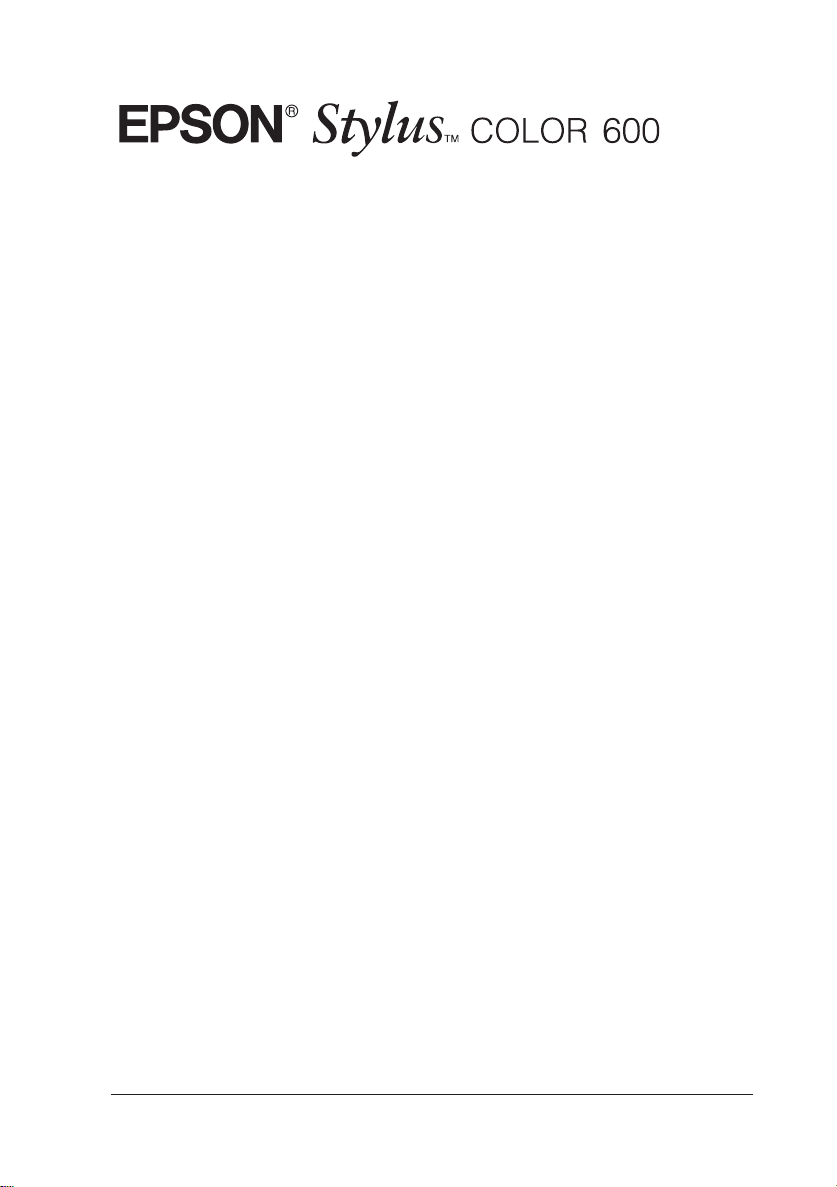
Imprimante à jet d’encre
Tous droits réservés. La reproduction, l’enregistrement, ou la diffusion de tout ou partie de ce
manuel, sous quelque forme et par quelque moyen que ce soit, mécanique, photographique, sonore
ou autres sans autorisation expresse écrite de SEIKO EPSON CORPORATION est interdite. Les
renseignements contenus dans le présent manuel ne sont destinés qu’à l’utilisation de l’imprimante
EPSON correspondante. EPSON dégage toute responsabilité pour le cas où ils seraient appliqués à
d’autres imprimantes.
SEIKO EPSON CORPORATION ou ses filiales ne peuvent en aucun cas être tenues responsables
des dettes, pertes, dépenses ou dommages encourus ou subis par l’acheteur de ce produit ou un tiers,
provenant d’un accident, d’une mauvaise utilisation, d’un abus de ce produit, ou résultant de
modifications, réparations ou transformations nonréalisées par SEIKO EPSON CORPORATION,
ou dues à une non observation des instructions de fonctionnement et d’entretien fournies par SEIKO
EPSON CORPORATION.
SEIKO EPSON CORPORATION ne peut être tenue responsable des dommages et problèmes
survenant suite à l’utilisation d’options ou de produits autres que les produits EPSON ou ceux
approuvés par SEIKO EPSON CORPORATION.
EPSON, EPSON ESC/P, EPSON ESC/P 2 et EPSON Stylus sont des marques déposées de SEIKO
EPSON CORPORATION.
Microsoft et Windows sont des marques déposées de Microsoft Corporation.
Remarque générale : les autres noms de produits utilisés dans le présent manuel n’ont qu’un but
d’identificationet peuvent être des marques déposées de leur propriétaire respectif. EPSON
reconnaît n’avoir aucun droit sur ces marques.
Copyright © 1997, EPSON FRANCE, Levallois, France.
Guide de l’utilisateur
Page 2
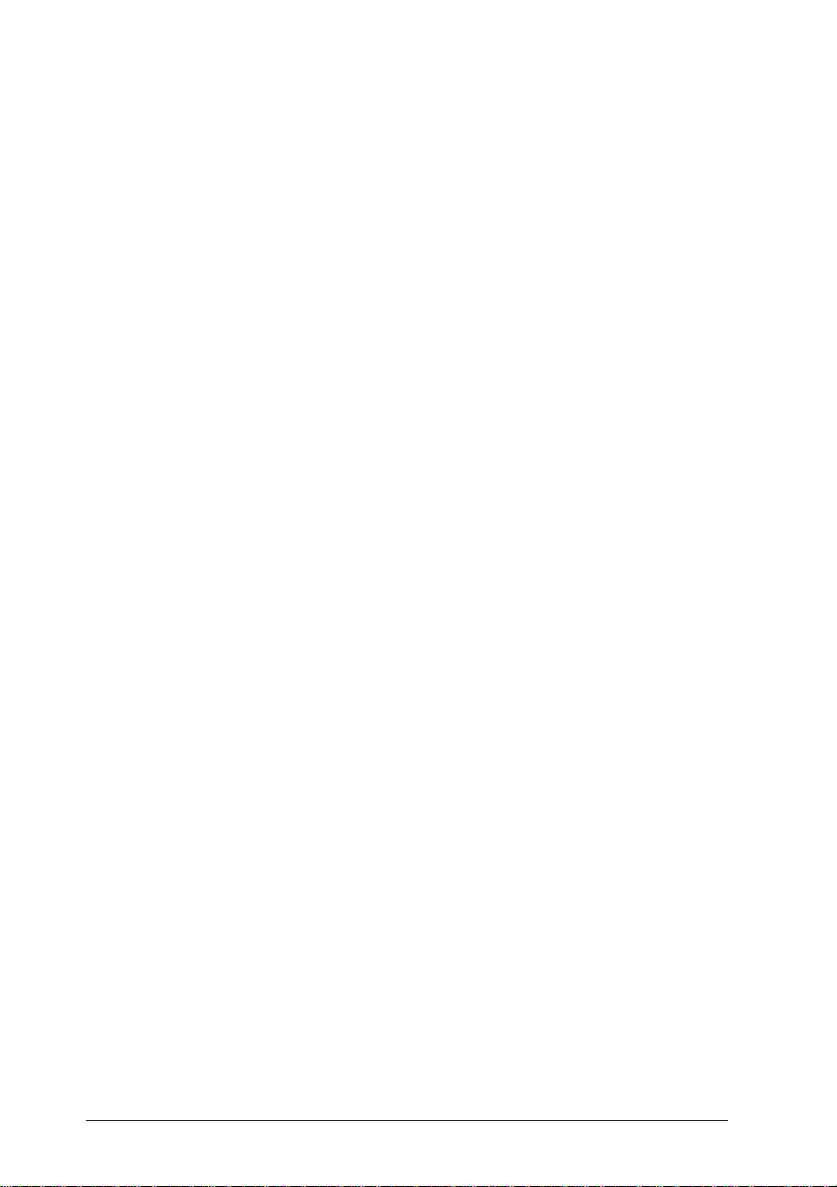
O· trouver l'information qui vous int¢resse
Le guide de l’utilisateur
Vous offre toutes les informations dont vous avez besoin pour utiliser
votre imprimante EPSON Stylus Color 600 et ses consommables.
L’aide en ligne (pour Windows uniquement)
Vous donne des informations détaillées et des instructions pour le
logiciel d’imprimante Windows qui gère votre imprimante. Se
reporter au chapitre 4 pour savoir comment accéder à l’aide en ligne.
EPSON Réponses (pour le CD-ROM Windows uniquement)
Vous propose des informations complémentaires sur l’utilisation de
votre imprimante et sur l’impression couleurs. Les rubriques EPSON
Réponses sont présentées ci-dessous.
❑ Comment faire, affiche à l’écran un guide expliquant pas-à-pas
l’utilisation de votre imprimante, des informations sur la
maintenance de votre imprimante et des instructions pour
remplacer les consommables.
❑ Assistance, vous aide à résoudre les problèmes d’impression
courants au moment où vous les rencontrez.
❑ Test d’imprimante, vous permet d’imprimer une page de test pour
contrôler les résultats des réglages effectués et, en fonction du
résultat obtenu, vous propose un lien avec d’autres sections de
EPSON Réponses.
❑ Guide couleur, vous explique les bases de l’impression couleurs
et vous montre comment obtenir des résultats impressionnants
avec votre imprimante. (Une version papier du Guide Couleur est
aussi livrée avec votre imprimante).
Déclaration de Conformité
ii
Page 3
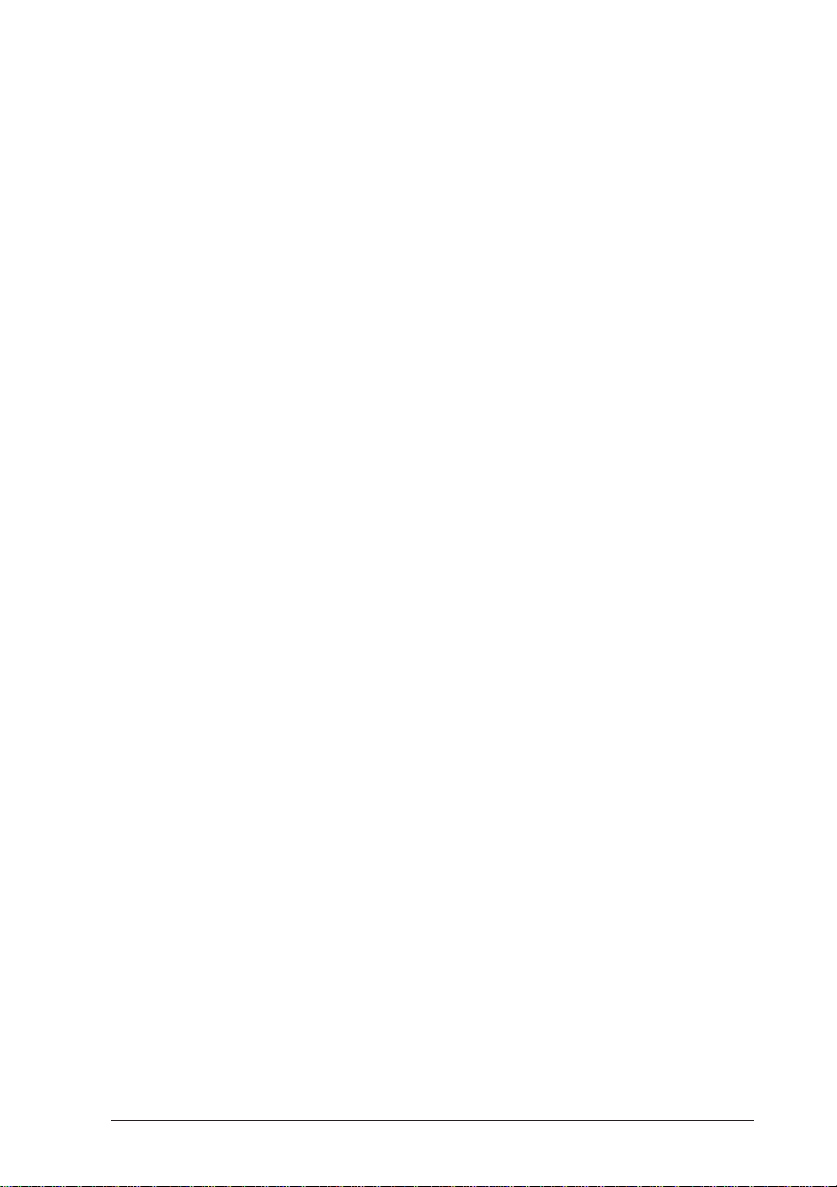
Selon ISO/IEC Guide 22 et EN 45014
Fabricant : SEIKO EPSON CORPORATION
Adresse : 3-5, Owa 3-chome, Suwa-shi,
Nagano-ken 392 Japon
Représenté par : EPSON EUROPE B.V.
Adresse : Prof. J. H. Bavincklaan 5 1183
AT Amstelveen
Pays-Bas
Déclarons sous notre seule responsabilité que le produit :
Nom du produit : EPSON Stylus COLOR 600
Type du produit : Imprimante à jet d’encre
Modèle : P954A
auquel se réfère cette déclaration est conforme aux dispositions des
norme(s) et directive(s) :
Directive 89/336/EEC:
EN 55022 Classe B
EN 50082-1
IEC 801-2
IEC 801-3
IEC 801-4
EN 61000-3-2
EN 61000-3-3
Directive 73/23/EEC:
Novembre 1996
M. Hamamoto
Président EPSON EUROPE B.V.
EN 60950
iii
Page 4
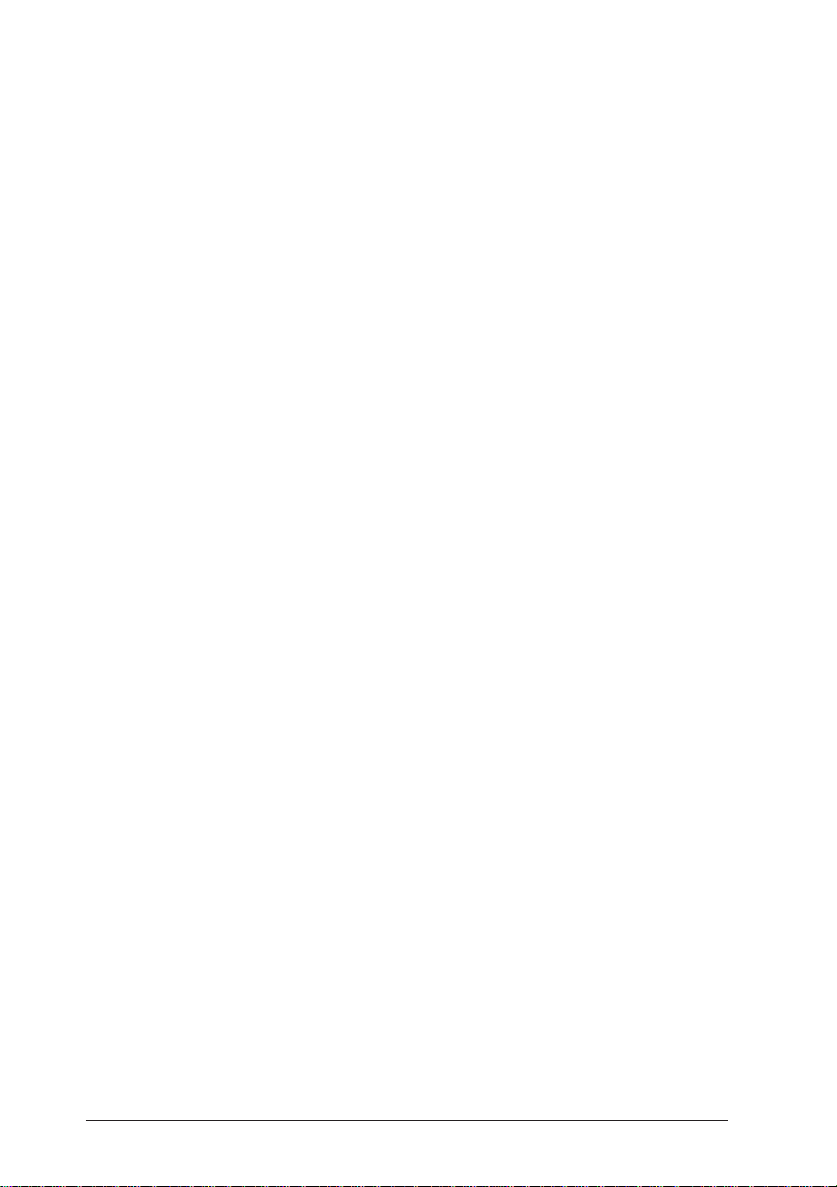
iv
Page 5
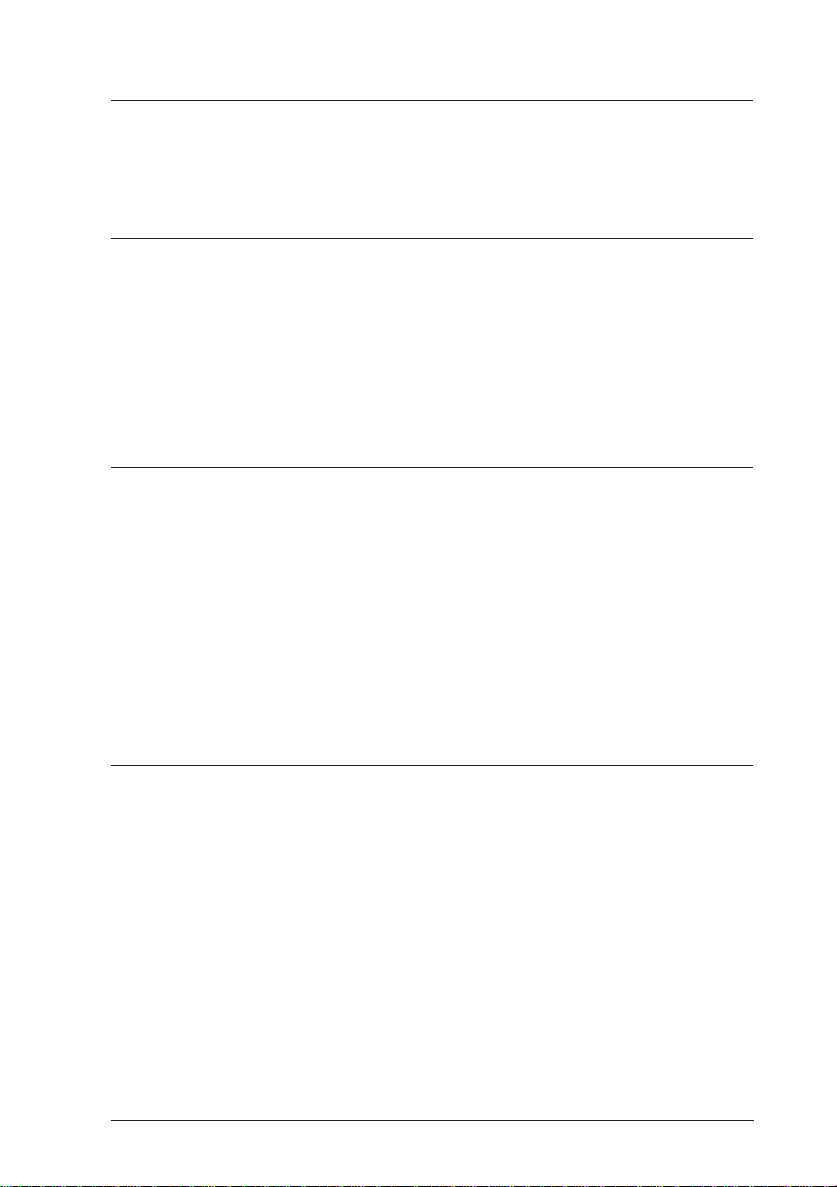
Table des matières
Consignes de sécurité
Instructions de sécurité importantes . . . . . . . . . . . . . . . . . . 0-1
Précautions d’utilisation . . . . . . . . . . . . . . . . . . . . . . 0-2
Conformité
Messages de sécurité . . . . . . . . . . . . . . . . . . . . . . . 0-4
Avertissements, Messages et Remarques . . . . . . . . . . . . . . . 0-5
Chapitre 1 Présentation de l’imprimante
Eléments de l’imprimante et fonctions du panneau de contrôle . . . 1-2
Configuration système requise . . . . . . . . . . . . . . . . . . . . 1-4
Pour utiliser votre imprimante avec un ordinateur PC . . . . . . 1-4
Pour utiliser votre imprimante avec un ordinateur
Options et Consommables . . . . . . . . . . . . . . . . . . . . . . 1-7
Options . . . . . . . . . . . . . . . . . . . . . . . . . . . . . . 1-7
Consommables . . . . . . . . . . . . . . . . . . . . . . . . . . 1-7
ENERGY STAR .................... 0-4
Macintosh . . . . . . . . . . . . . . . . . . . . . . . . . . . . 1-5
Chapitre 2 Installation
Déballage de l’imprimante . . . . . . . . . . . . . . . . . . . . . . . 2-2
Fixation du guide papier . . . . . . . . . . . . . . . . . . . . . . . . 2-3
Choix de l’emplacement de l’imprimante . . . . . . . . . . . . . . . 2-3
Utilisation d’une table d’imprimante . . . . . . . . . . . . . . . 2-4
Branchement de l’imprimante . . . . . . . . . . . . . . . . . . . . . 2-5
Installation des cartouches d’encre . . . . . . . . . . . . . . . . . . 2-6
Connexion de l’imprimante à un PC . . . . . . . . . . . . . . . . . 2-11
Installation du logiciel d’impression . . . . . . . . . . . . . . . . . 2-12
Installation du logiciel pour Windows 95 . . . . . . . . . . . . 2-13
Utilisation de l’imprimante en réseau sous Windows 95 . . . . . 2-17
Installation du logiciel pour Windows 3.1 . . . . . . . . . . . . 2-18
v
Page 6
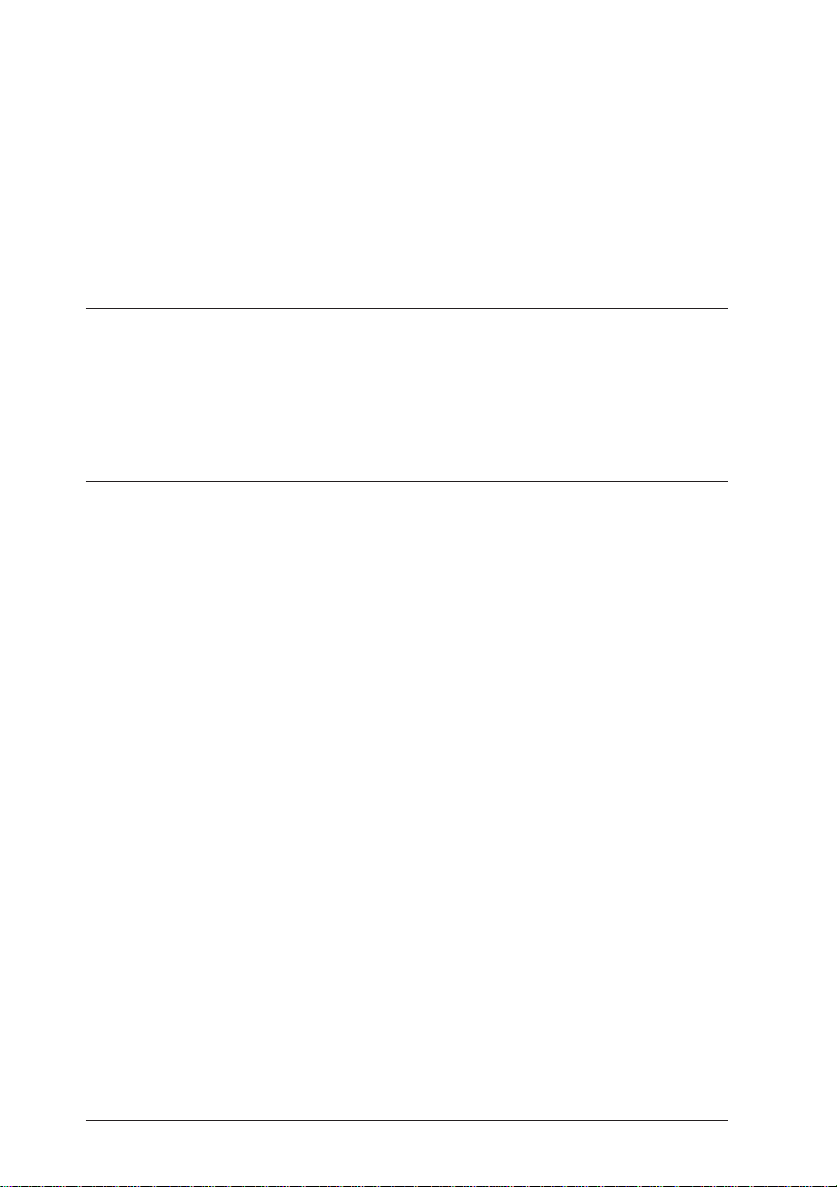
Connexion de l’imprimante à un Macintosh . . . . . . . . . . . . . . 2-20
Installation du pilote d’imprimante Macintosh . . . . . . . . . . . . . 2-22
Installation du logiciel d’impression . . . . . . . . . . . . . . . . 2-22
Eléments logiciels du pilote d’impression . . . . . . . . . . . . . 2-24
Utilisation du sélecteur pour choisir votre imprimante . . . . . . 2-26
Chapitre 3 Imprimer
Chargement du papier . . . . . . . . . . . . . . . . . . . . . . . . . 3-2
Imprimer avec Windows . . . . . . . . . . . . . . . . . . . . . . . . 3-5
Imprimer avec Macintosh . . . . . . . . . . . . . . . . . . . . . . . 3-8
Chapitre 4 Utilisation du logiciel d’impression sous Windows
Présentation des fonctions du logiciel d’impression . . . . . . . . . . 4-2
Mode d’accès au logiciel d’impression . . . . . . . . . . . . . . . . . 4-2
Depuis les applications Windows . . . . . . . . . . . . . . . . . 4-3
Depuis Windows 95 . . . . . . . . . . . . . . . . . . . . . . . . 4-3
Depuis Windows 3.1 . . . . . . . . . . . . . . . . . . . . . . . . 4-4
Utilisation du mode de paramétrage Automatique . . . . . . . . . . . 4-5
Utilisation des paramètres prédéfinis . . . . . . . . . . . . . . . . . . 4-6
Personnalisation des paramètres d’impression . . . . . . . . . . . . . 4-8
Enregistrement des paramètres . . . . . . . . . . . . . . . . . . . 4-9
Paramétrage du Type de support . . . . . . . . . . . . . . . . . . . . 4-10
Emploi des utilitaires d’impression EPSON . . . . . . . . . . . . . . 4-12
L’utilitaire EPSON Status Monitor . . . . . . . . . . . . . . . . . 4-13
Vérification des buses . . . . . . . . . . . . . . . . . . . . . . . 4-14
Nettoyage des têtes . . . . . . . . . . . . . . . . . . . . . . . . . 4-14
Alignement des têtes . . . . . . . . . . . . . . . . . . . . . . . . 4-14
Comprendre le Gestionnaire de file d’attente EPSON . . . . . . . . . 4-15
Contrôle de l’état de l’imprimante . . . . . . . . . . . . . . . . . 4-15
S’informer avec l’aide en ligne . . . . . . . . . . . . . . . . . . . . . 4-17
Depuis les applications Windows . . . . . . . . . . . . . . . . . 4-17
Depuis Windows 95 . . . . . . . . . . . . . . . . . . . . . . . . 4-17
Depuis Windows 3.1 . . . . . . . . . . . . . . . . . . . . . . . . 4-17
vi
Page 7
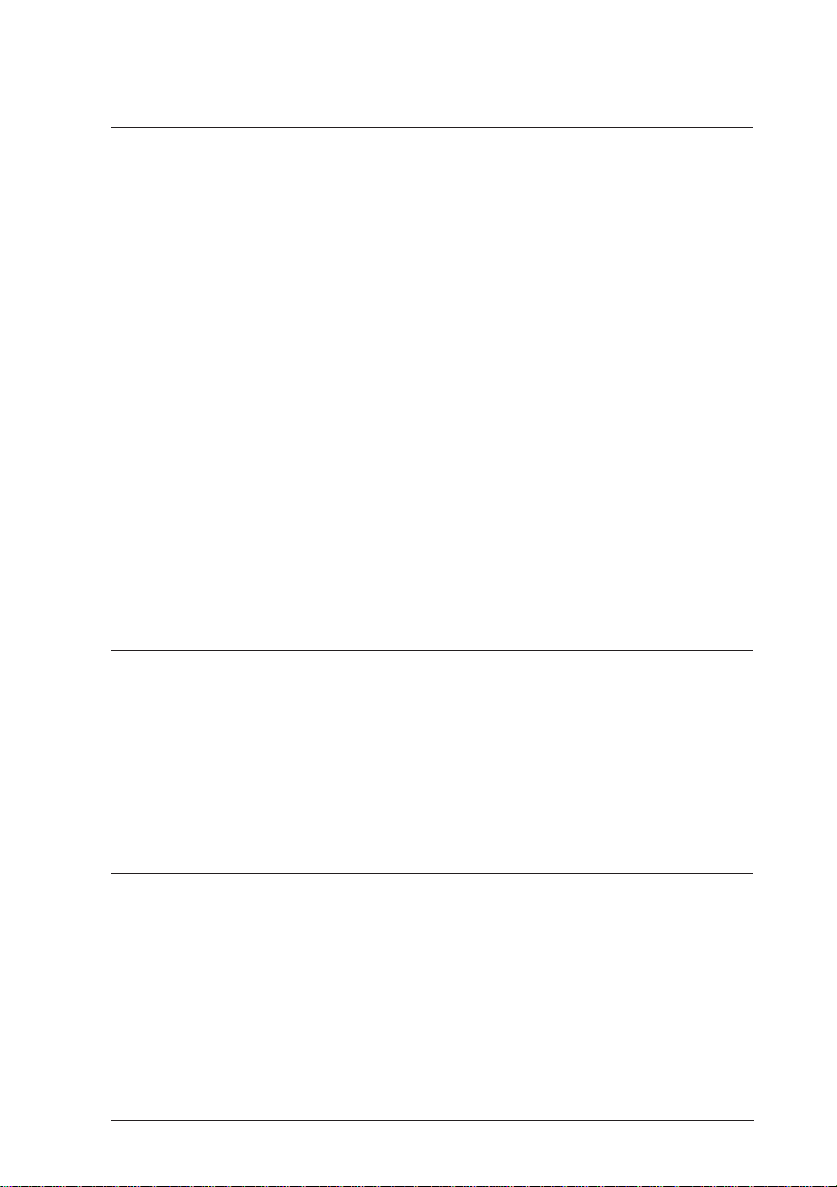
Chapitre 5 Utilisation du logiciel d’impression pour Macintosh
Présentation des fonctions du logiciel d’impression . . . . . . . . . 5-2
Utilisation du mode de paramétrage Automatique . . . . . . . . . . 5-3
Utilisation des paramètres prédéfinis . . . . . . . . . . . . . . . . . 5-5
Personnalisation des paramètres d’impression . . . . . . . . . . . . 5-8
Création de paramètres . . . . . . . . . . . . . . . . . . . . . . 5-8
Enregistrer vos paramètres . . . . . . . . . . . . . . . . . . . . 5-9
Choisir vos paramètres . . . . . . . . . . . . . . . . . . . . . . 5-10
Modifier des effets visuels . . . . . . . . . . . . . . . . . . . . 5-10
Contrôle de la qualité d’impression . . . . . . . . . . . . . . . . 5-15
Modification du format de papier . . . . . . . . . . . . . . . . . . . 5-17
Définition d’un format de papier personnalisé . . . . . . . . . . . . 5-19
Emploi des utilitaires d’impression EPSON . . . . . . . . . . . . . 5-20
L’utilitaire EPSON StatusMonitor . . . . . . . . . . . . . . . . 5-21
Vérification des buses . . . . . . . . . . . . . . . . . . . . . . . 5-22
Nettoyage des têtes . . . . . . . . . . . . . . . . . . . . . . . . 5-23
Alignement des têtes . . . . . . . . . . . . . . . . . . . . . . . 5-23
Emploi de l’utilitaire EPSON Monitor2 . . . . . . . . . . . . . . . 5-24
Chapitre 6 Impression sur papiers spéciaux
Choix des papiers spéciaux et autres supports . . . . . . . . . . . . 6-2
A propos des feuilles de nettoyage des supports spéciaux . . . . 6-4
Chargement de papiers spéciaux et autres supports . . . . . . . . . 6-4
Chargement des Enveloppes . . . . . . . . . . . . . . . . . . . . . 6-7
Chargement des transparents . . . . . . . . . . . . . . . . . . . . . 6-8
Chapitre 7 Maintenance et transport
Remplacement d’une cartouche d’encre . . . . . . . . . . . . . . . 7-2
Nettoyage de l’imprimante . . . . . . . . . . . . . . . . . . . . . . 7-8
Transport de l’imprimante . . . . . . . . . . . . . . . . . . . . . . 7-9
vii
Page 8
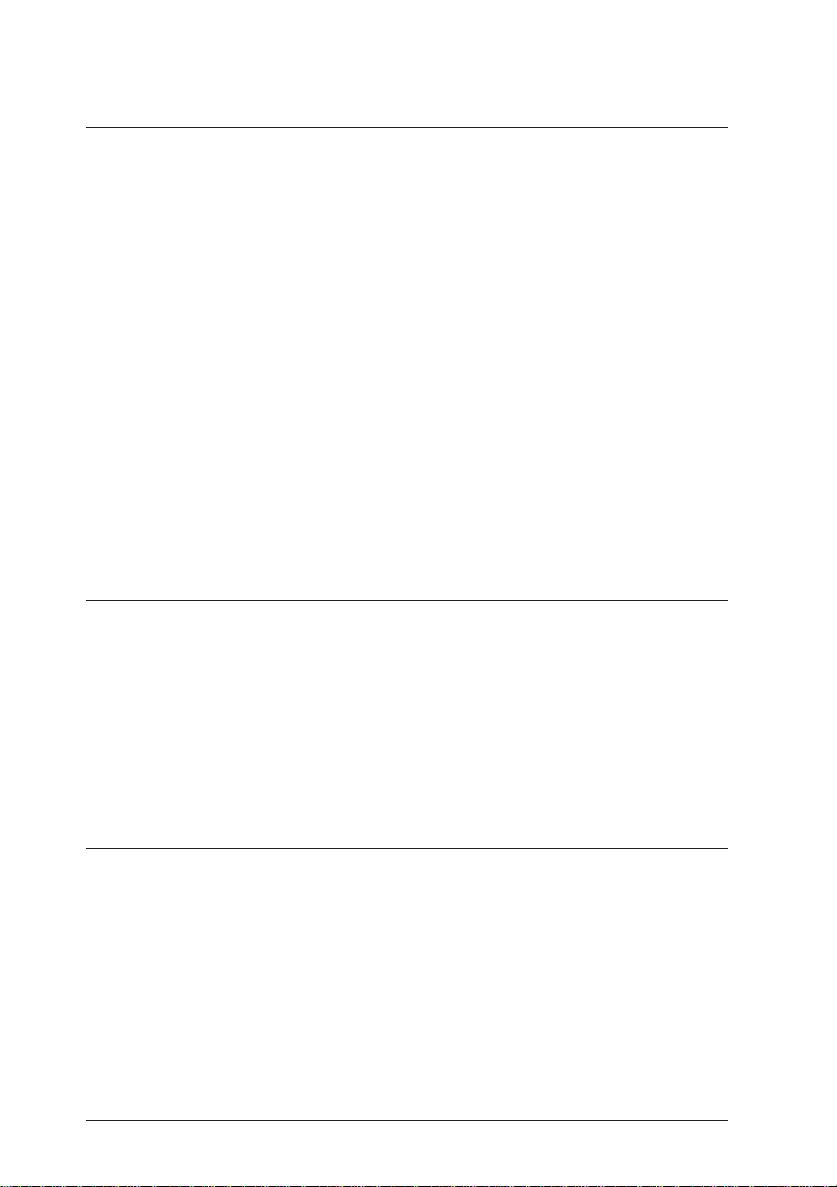
Chapitre 8 Dépannage
Identifier un problème . . . . . . . . . . . . . . . . . . . . . . . . . . 8-2
Voyants d’erreur . . . . . . . . . . . . . . . . . . . . . . . . . . 8-2
Status Monitor . . . . . . . . . . . . . . . . . . . . . . . . . . . 8-4
Test de fonctionnement de l’imprimante . . . . . . . . . . . . . . 8-4
Problèmes et Solutions . . . . . . . . . . . . . . . . . . . . . . . . . 8-7
Alimentation électrique . . . . . . . . . . . . . . . . . . . . . . 8-7
Fonctionnement . . . . . . . . . . . . . . . . . . . . . . . . . . 8-8
Manipulation du papier . . . . . . . . . . . . . . . . . . . . . . . 8-14
Qualité d’impression . . . . . . . . . . . . . . . . . . . . . . . . 8-17
Utilitaires d’impression . . . . . . . . . . . . . . . . . . . . . . . 8-23
Optimisation de la vitesse d’impression . . . . . . . . . . . . . . . . 8-24
Nettoyage des têtes d’impression . . . . . . . . . . . . . . . . . . . . 8-26
Calibration de l’imprimante . . . . . . . . . . . . . . . . . . . . . . 8-30
Problèmes de cartouches d’encre . . . . . . . . . . . . . . . . . . . . 8-31
Contacter le service après vente . . . . . . . . . . . . . . . . . . . . 8-35
Annexe A Utiliser l’imprimante sous DOS
Installation du logiciel pour les application DOS . . . . . . . . . . . . A-2
Utilisation des polices résidentes et des tables de caratères . . . . . . A-3
Polices . . . . . . . . . . . . . . . . . . . . . . . . . . . . . . . A-4
Nettoyage de la tête d’impression• . . . . . . . . . . . . . . . . . . . A-6
Calibration de l’imprimante . . . . . . . . . . . . . . . . . . . . . . . A-7
Utilisation des fonctions de mise sous tension . . . . . . . . . . . . . A-8
Annexe B Conseils pour l’impression couleurs
Généralités sur l’impression couleur . . . . . . . . . . . . . . . . . . B-2
Résolution et format de l’image . . . . . . . . . . . . . . . . . . . . B-6
Informations de base sur les documents couleurs . . . . . . . . . . . B-8
viii
Page 9
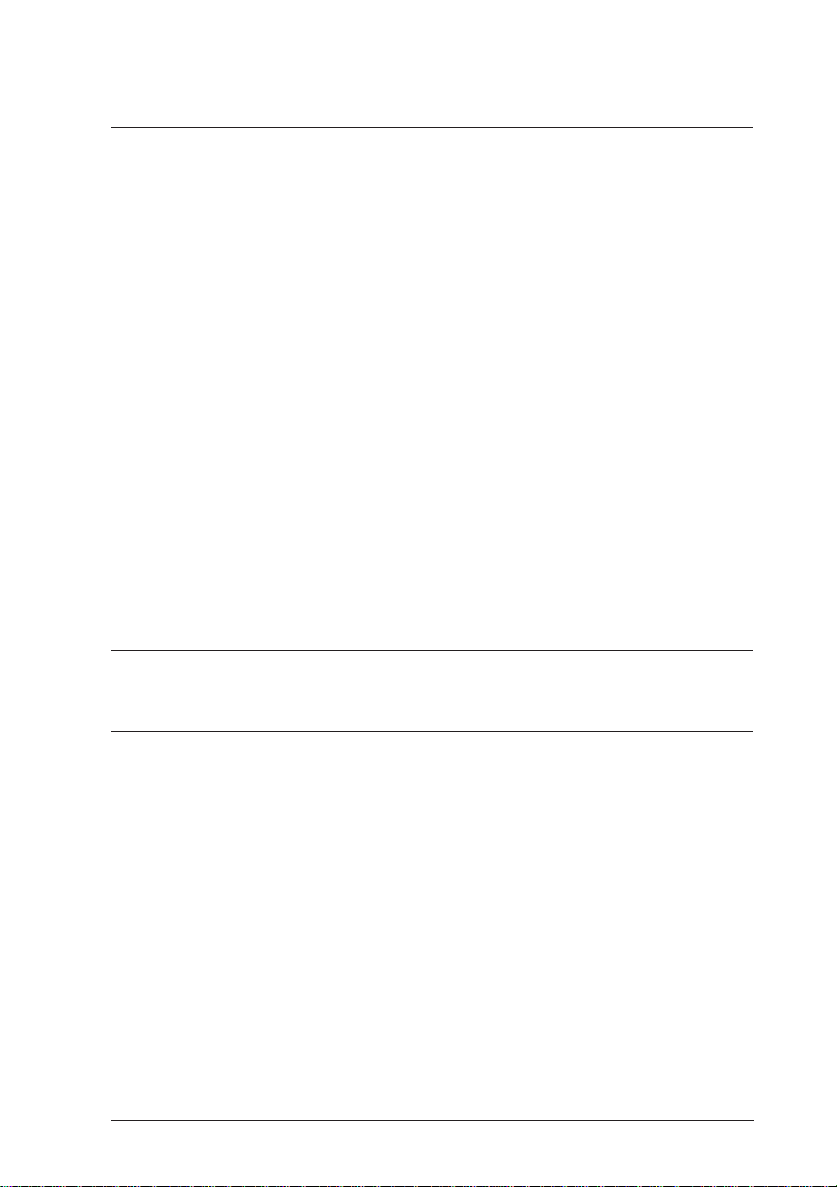
Annexe C Caractéristiques
Caractéristiques techniques . . . . . . . . . . . . . . . . . . . . . . C-2
Impression . . . . . . . . . . . . . . . . . . . . . . . . . . . . . C-2
Papier . . . . . . . . . . . . . . . . . . . . . . . . . . . . . . . C-4
Cartouches d’encre . . . . . . . . . . . . . . . . . . . . . . . . C-7
Caractéristiques mécaniques . . . . . . . . . . . . . . . . . . . C-8
Caractéristiques électriques . . . . . . . . . . . . . . . . . . . . C-8
Environnement . . . . . . . . . . . . . . . . . . . . . . . . . . C-9
Initialisation . . . . . . . . . . . . . . . . . . . . . . . . . . . . C-9
Paramètres par défaut . . . . . . . . . . . . . . . . . . . . . . . C-10
Normes de sécurité . . . . . . . . . . . . . . . . . . . . . . . . C-11
Caractéristiques d’interface . . . . . . . . . . . . . . . . . . . . . . C-11
Interface parallèle . . . . . . . . . . . . . . . . . . . . . . . . . C-11
Interface série . . . . . . . . . . . . . . . . . . . . . . . . . . . C-12
Commandes ESC/P 2 . . . . . . . . . . . . . . . . . . . . . . . . . C-13
Tables de caractères . . . . . . . . . . . . . . . . . . . . . . . . . . C-14
Jeux de caractères internationaux . . . . . . . . . . . . . . . . . C-18
Charactères disponibles avec la commande table ESC ( ^ . . . . C-19
Glossaire
Index
ix
Page 10
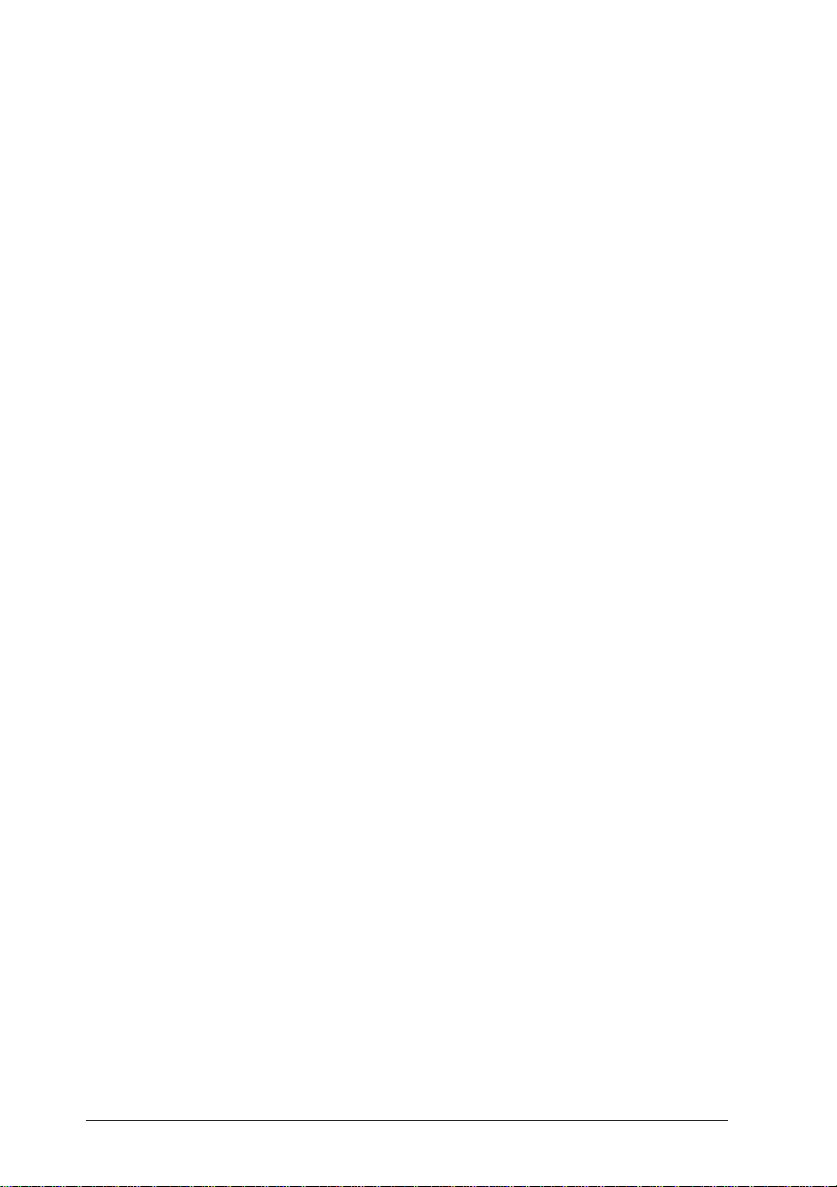
x
Page 11
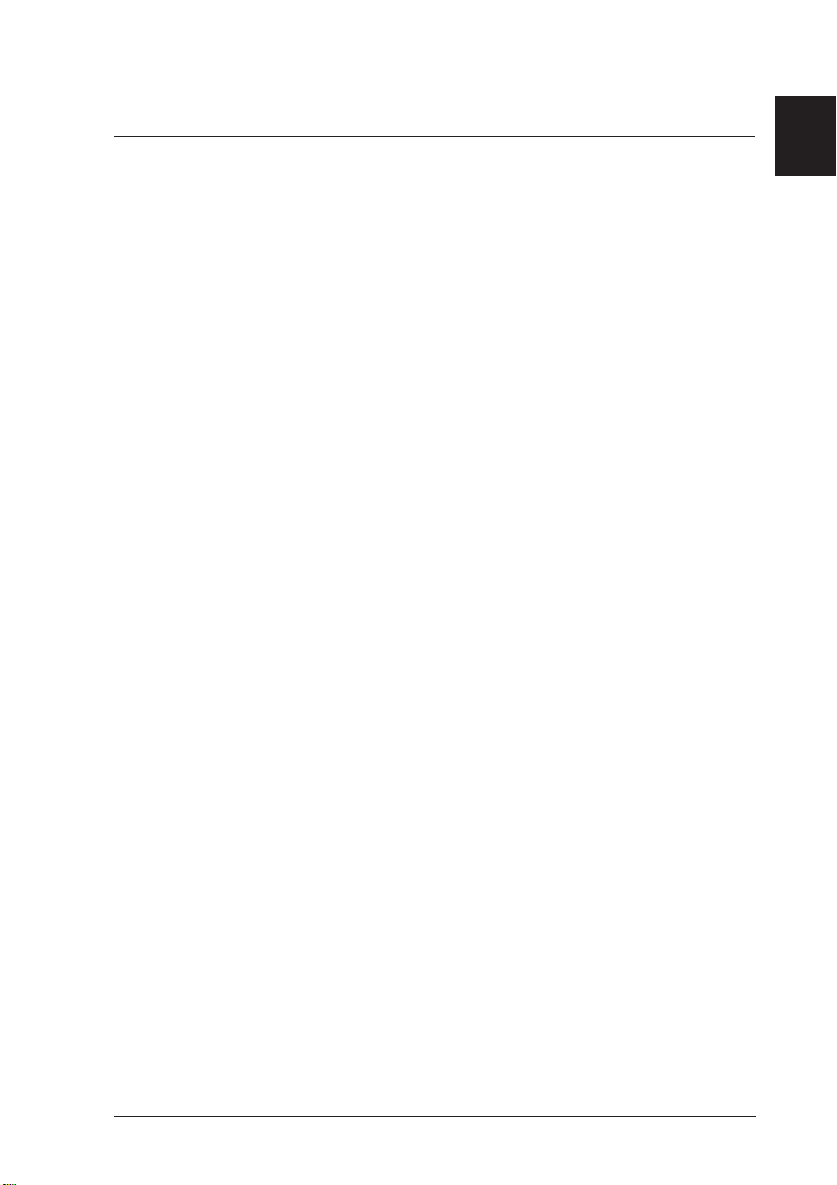
Chapitre 1
Présentation de l’imprimante
Eléments de l’imprimante et fonctions du panneau de contrôle . . . 1-2
Configuration sytème requise . . . . . . . . . . . . . . . . . . . . . 1-4
Pour utiliser votre imprimante avec un ordinateur PC . . . . . . 1-4
Pour utiliser votre imprimante avec un ordinateur Macintosh . 1-5
Options et consommables . . . . . . . . . . . . . . . . . . . . . . . 1-7
Options . . . . . . . . . . . . . . . . . . . . . . . . . . . . . . 1-7
Consommables . . . . . . . . . . . . . . . . . . . . . . . . . . 1-7
1
Présentation de l’imprimante 1-1
Page 12
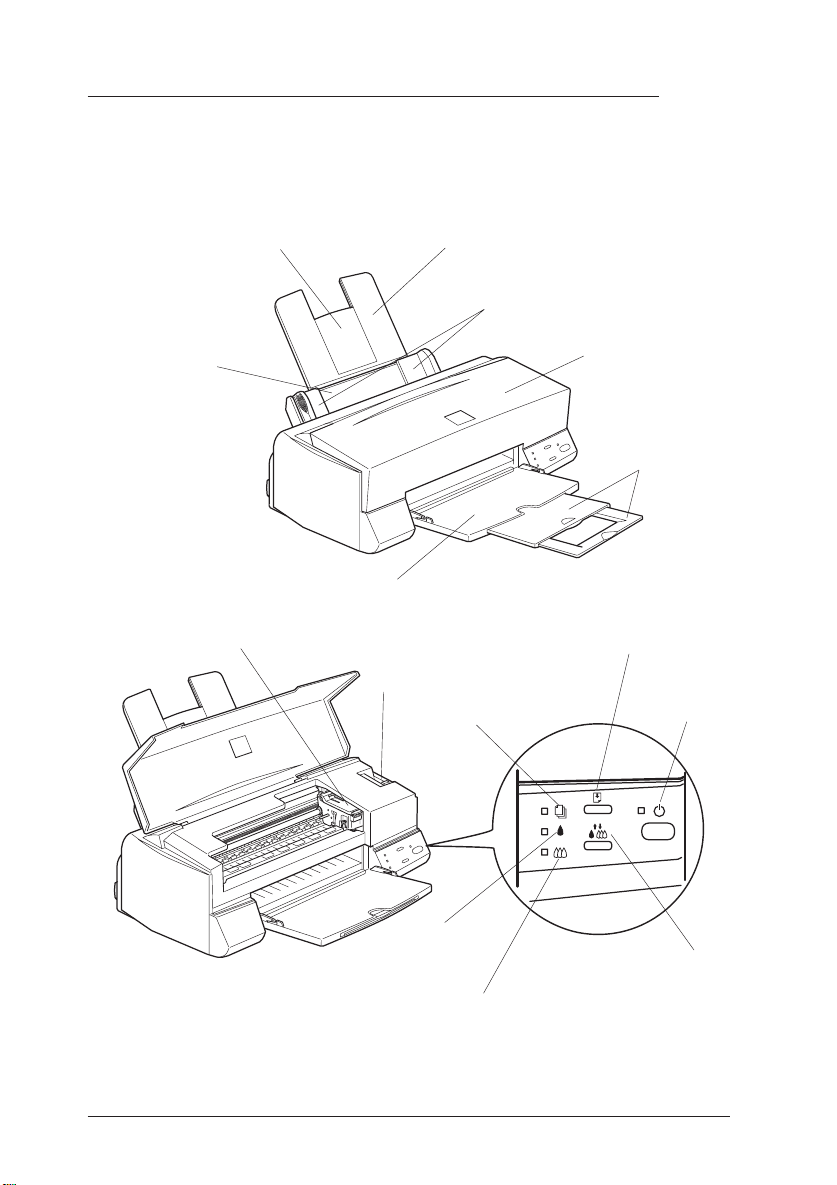
Eléments de l’imprimante et fonctions du panneau de
contrôle
extension du guide papier
bac feuille à feuille
levier de vérouillage des cartouches
d’encre
plateau de sortie
levier de réglage
voyant Fin de papier
guide papier
guides latéraux
capot de l’imprimaante
extension du plateau de
sortie
touche Charge/Ejecte
touche et voyant
Marche/Arrêt
1-2 Présentation de l’imprimante
voyant Fin encre noire
touche de
nettoyage
voyant Fin encre couleur
Page 13
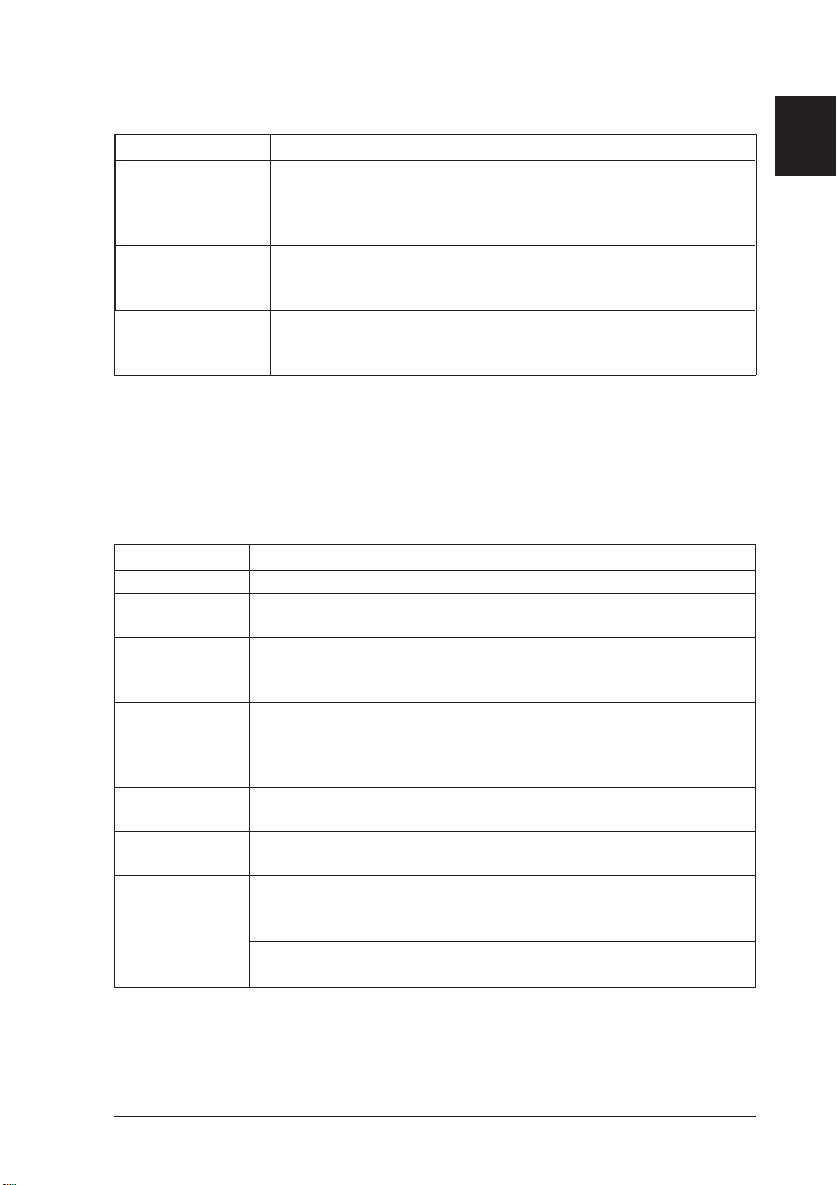
Touches
Touches Fonction
Marche/Arrêt
P
Met l’imprimante sous et hors tension. Efface la mémoire
tampon d’impression si elle est enfoncée deux fois quand
l’imprimante est sous tension.
1
Charge/Ejecte
E
Nettoyage
R
Charge ou éjecte du papier si elle est enfoncée puis relâchée en
moins de deux secondes. Reprend l’impression si elle est
enfoncée après une erreur de fin de papier.
Déplace les têtes d’impression en position de remplacement si
elle est enfoncée pendant trois secondes environ alors que l’un
des voyants Fin encre B ou A est allumé ou clignotant.
Voyants
Les voyants du panneau de contrôle indiquent l’état de l’imprimante :
réception de données, bourrage papier ou baisse du niveau de l’encre.
Le tableau suivant donne la signification de ces voyants.
P E B A
N --- L’imprimante est allumée.
F --- Réception de données, remplacement d’une cartouche d’encre,
- N -- Il n'y a plus de papier. Mettez du papier dans le bac feuille à feuille,
-FO O Bourrage papier. Retirez tout le papier du bac feuille à feuille,
--F- Il n'y a presque plus d'encre. La cartouche d'encre noire est presque
--N- Il n’y a plus d’encre. La cartouche d’encre noire est vide.
---F
---N
N = allumé, O = éteint, F = clignotant, - sans objet
Etat de l’imprimante
chargement en encre, nettoyage de la tête d’impression.
puis appuyez sur la touche Charge/Ejecte E pour reprendre
l’impression.
rechargez le papier puis appuyez sur la touche Charge/Ejecte E. Si
le voyant continue de clignoter, mettez l’imprimante hors tension et
retirez délicatement tout papier bloqué à l’intérieur de l’imprimante.
vide. Commandez une cartouche d'encre noire (S020093).
Remplacez-la (S020093).
Il n'y a presque plus d'encre. La cartouche d'encre couleur est
presque vide. Commandez une cartouche d'encre couleur
(S020089).
Il n’y a plus d’encre. La cartouche d’encre couleur est vide.
Remplacez-la (S020089).
Présentation de l’imprimante 1-3
Page 14
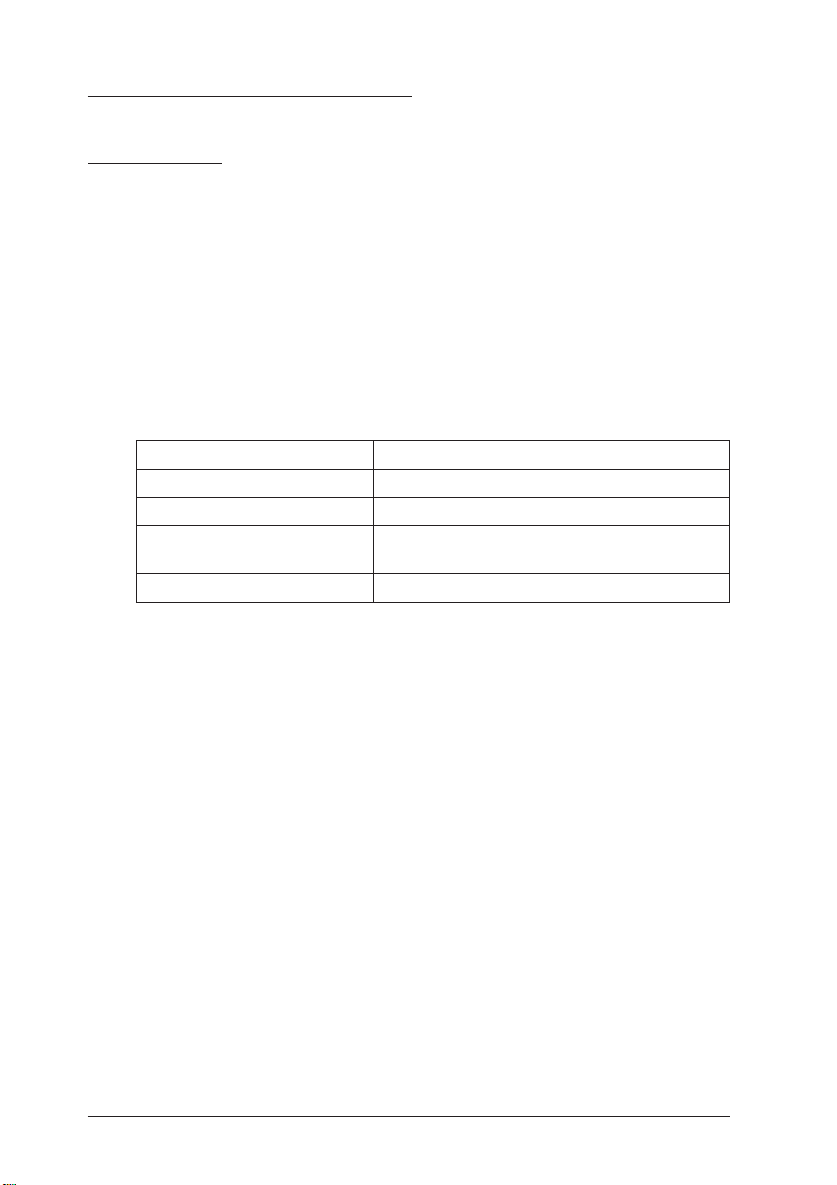
Configuration système requise
Pour utiliser votre imprimante avec un ordinateur PC
Pour pouvoir utiliser votre imprimante, vous devez disposer de
Microsoft Windows 3.1, de Windows pour Workgroups, de Windows
95, Windows NT ou de DOS, et d’un câble parallèle blindé à paire
torsadée.
Pour installer et utiliser le logiciel d’impression (pilote et utilitaires)
du CD-ROM ou de la disquette accompagnant votre imprimante, la
configuration suivante est nécessaire :
Configuration minimale Configuration recommandée
Processeur 80386/16 MHz Processeur Pentium
4Mo RAM 16Mo RAM
10Mo d’espace disponible sur
disque dur
Moniteur VGA Moniteur VGA ou mieux
Plus de 50Mo d’espace disponible sur disque dur
1-4 Présentation de l’imprimante
Page 15
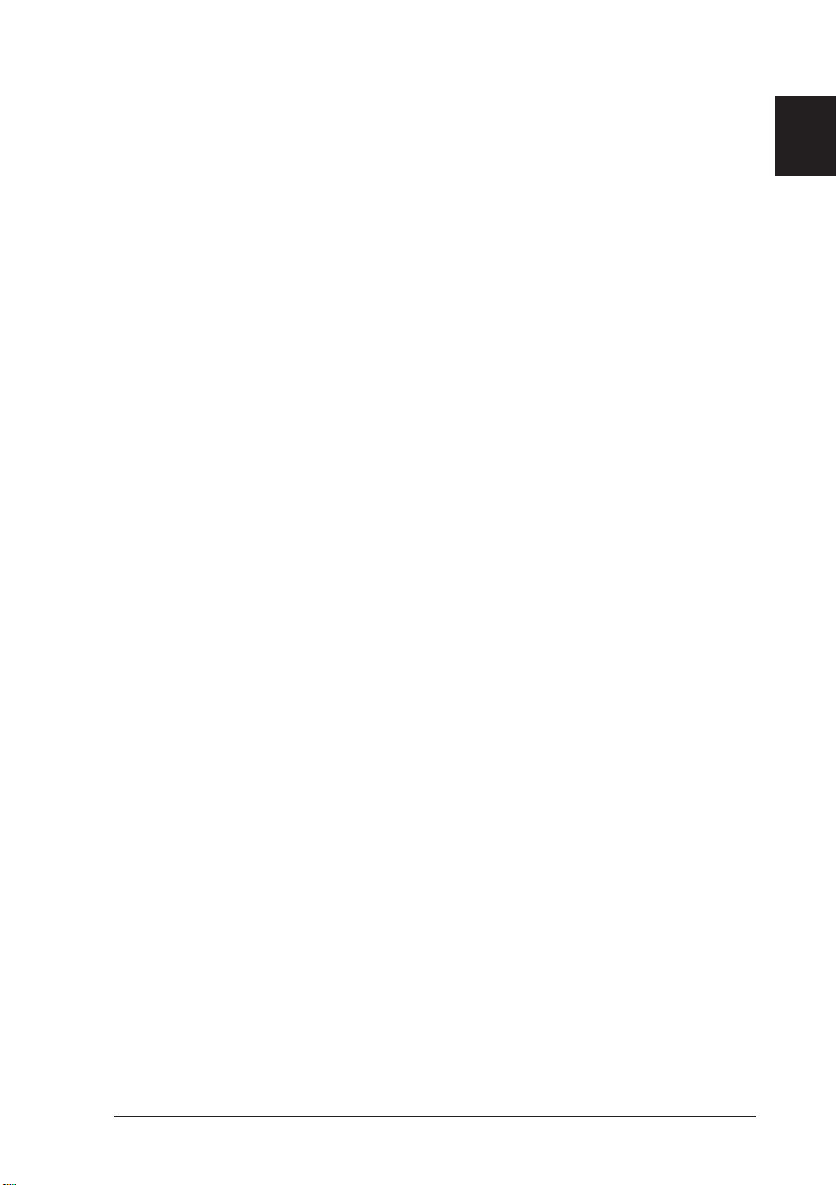
Pour utiliser le guide en ligne EPSON Réponses inclus dans le
logiciel de pilotage de l’imprimante, votre ordinateur doit aussi avoir
la configuration suivante :
❑ 8 Mo de RAM minimum (16 Mo recommandés)
❑ 20 Mo minimum d’espace disponible sur disque dur pour
l’installation du programme complet (40 Mo ou plus
recommandés).
❑ Lecteur de CD-ROM double vitesse (quadruple vitesse ou plus
recommandée).
Pour en savoir plus sur le guide EPSON Réponses, consultez le
manuel d’utilisation de votre CD-ROM.
Si votre système ne répond pas aux critères exigés, votre revendeur
peut vous conseiller et vous aider à le mettre à niveau.
Pour utiliser votre imprimante avec un ordinateur Macintosh
Pour utiliser votre imprimante avec un Macintosh, vous devez
disposer de l’une des configurations et d’un des systèmes ci-après.
1
Modèles compatibles
Macintosh LC II, LC III, LC475, LC520, LC575, LC630
Macintosh IIcx, IIci, IIsi, IIvi, IIvx
Macintosh de la série Quadra
Macintosh de la série Centris
Macintosh de la série PowerBook™ (excepté PowerBook 100)
Macintosh de la série PowerBook Duo
Macintosh de la série Performa
Macintosh de la série Power Mac
Présentation de l’imprimante 1-5
Page 16
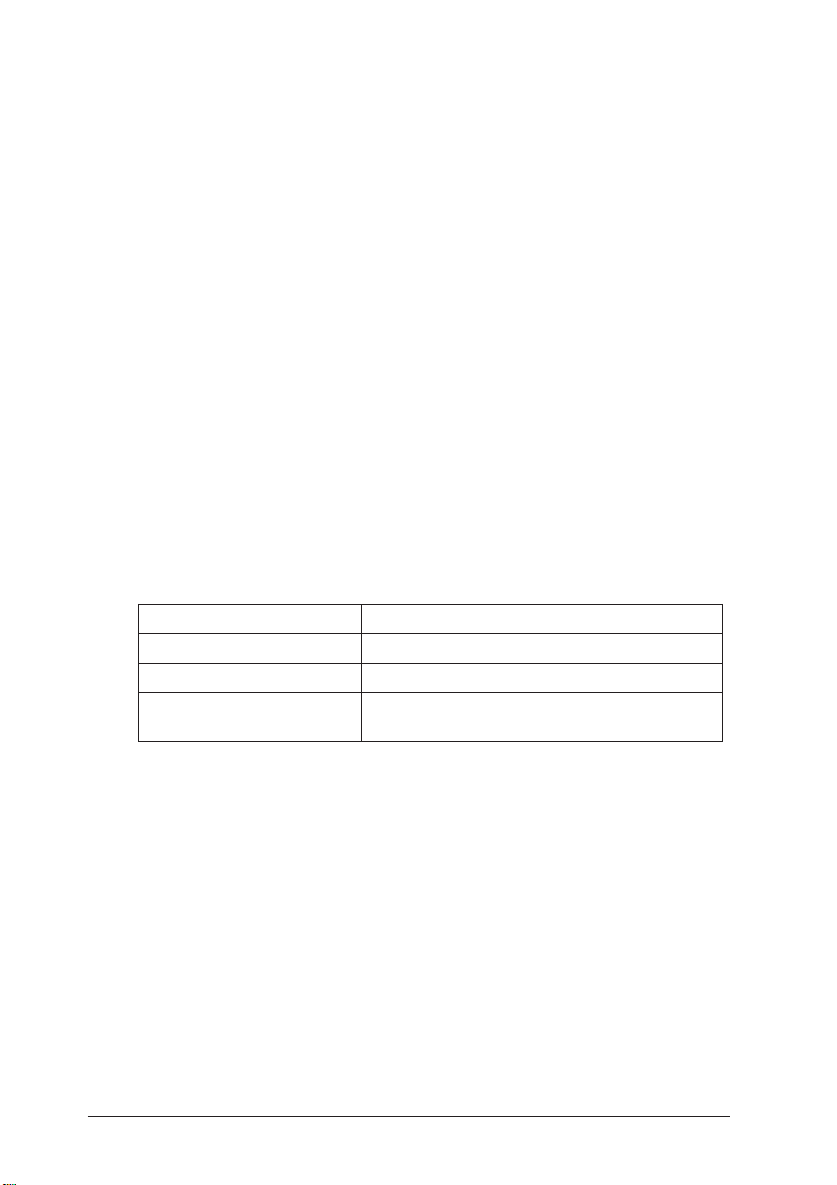
Câbles d’interface
Pour utiliser votre imprimante avec un Macintosh, vous devez utiliser
un câble standard Apple Système/Périphérique 8 (miniconnecteur
circulaire à 8 broches) ou équivalent.
Important :
Vous devez absolument utiliser le bon câble. En effet, il existe
c
2 modèles de câble série mini-DIN 8 broches :
❑ Pour imprimante : câble Système/Périphérique-8 Apple
(connecteur mini-DIN à 8 broches) ou EPSON réf. 500335.
❑ Pour modem externe : si vous utilisez ce type de câble
avec votre imprimante, vous ne pourrez pas exploiter
pleinement votre imprimante : difficulté de reconnaissance
automatique depuis le Sélecteur, impression de caractères
parasites.
Environnement
Configuration minimale Configuration recommandée
Système 7.1 Système 7.1 ou version ultérieure
5Mo de RAM 16Mo de RAM ou plus
20Mo d’espace disponible sur
disque dur
Plus de 50Mo d’espace disponible sur disque dur
1-6 Présentation de l’imprimante
Page 17
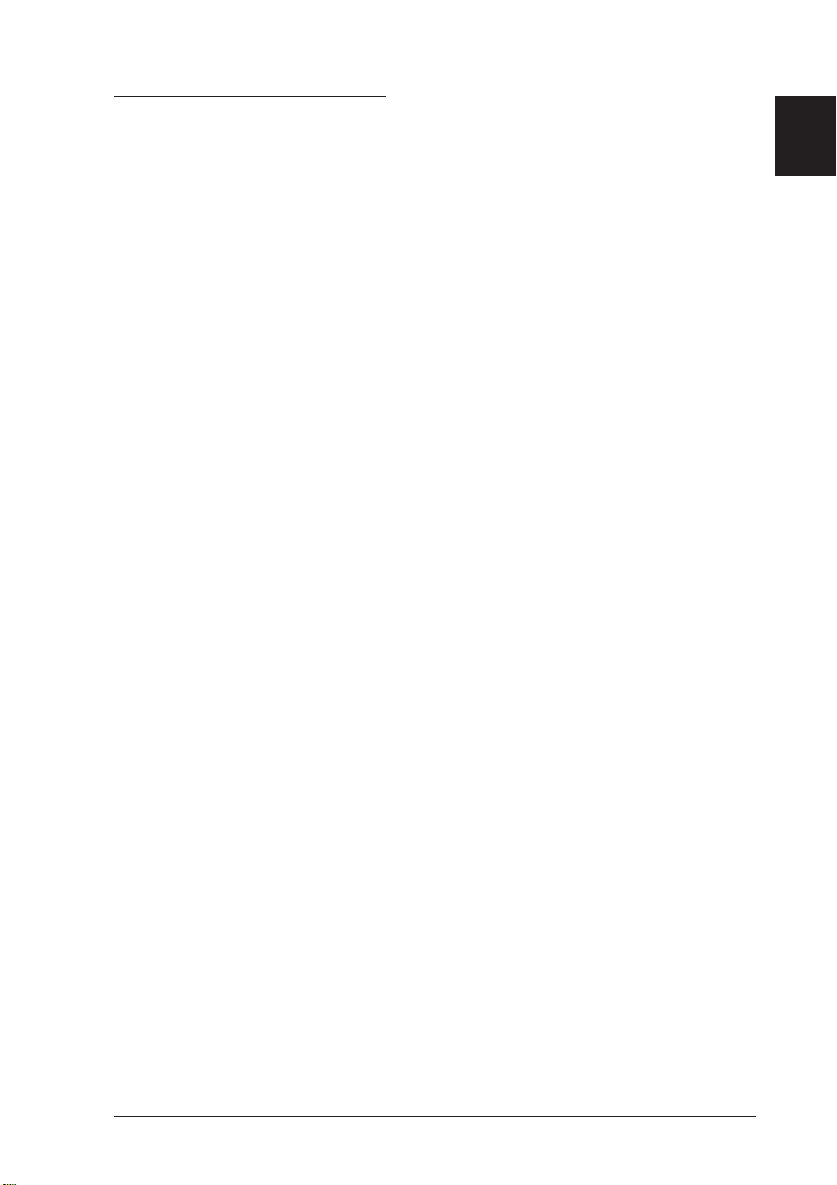
Options et consommables
Options
Votre imprimante peut être équipée des options suivantes :
Câbles d’interface
EPSON met à votre disposition différents types de câbles d’interface.
Vous pouvez utiliser tout câble répondant aux exigences ci-dessous.
Pour plus d’informations, reportez-vous à la documentation de votre
ordinateur.
Câble d’interface parallèle (blindé) DB-25 (côté
ordinateur)/Amphenol 57 (côté imprimante). Réf. 900316
1
Câble d’interface série pour Macintosh
Consommables
Cartouches d’encre
Cartouche d’encre noire S020093
Cartouche d’encre couleur S020089
TM
Réf. 500335
Présentation de l’imprimante 1-7
Page 18
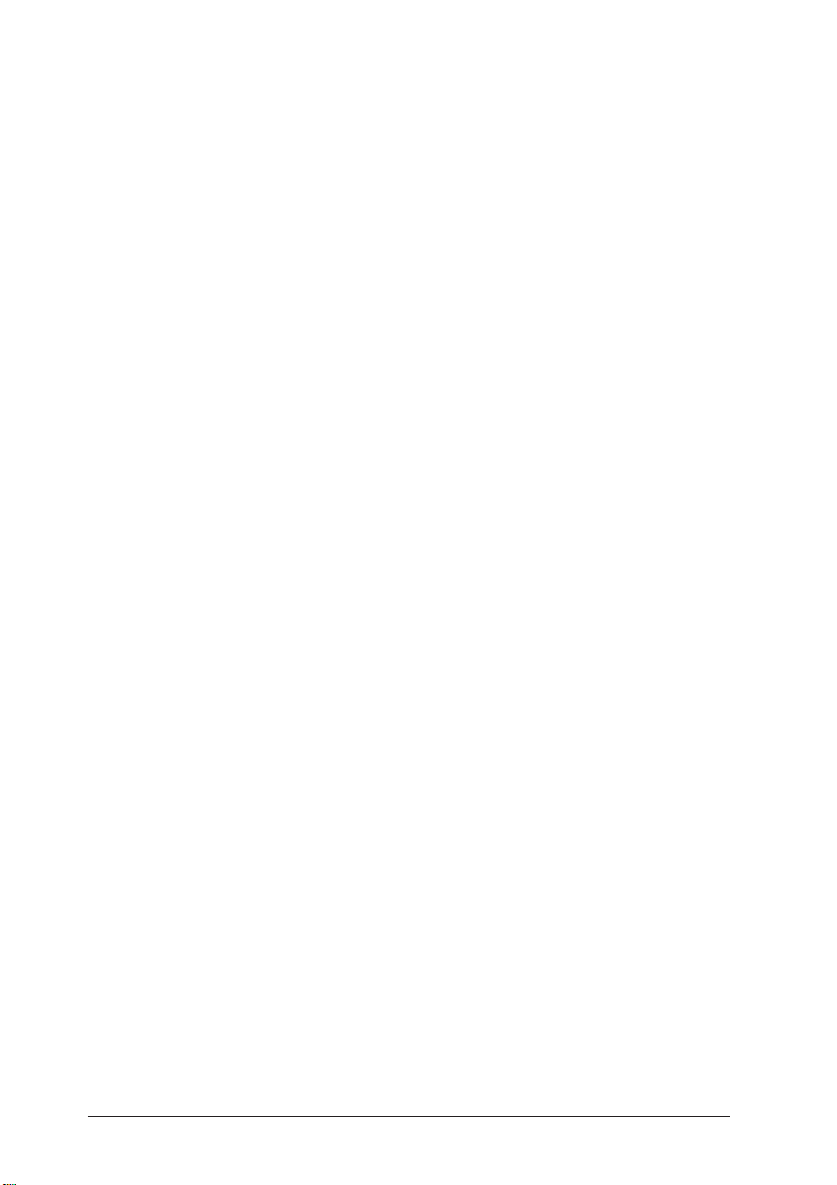
Supports spéciaux EPSON
Vous pouvez utiliser la plupart des papiers normaux avec votre
imprimante. En outre, des papiers spécialement conçus pour des
imprimantes à jet d’encre.
Papier Couché A4 Qualité Photo (100 f.)
S041061 Réf. 550206N
Papier Couché A4+ (Legal) Qualité Photo (100 f.)
S041067 Réf. 550188N
Carte bristol A6 Qualité Photo (50 f.)
S041054 Réf. 550194
Papier Couché A4 360 dpi (250 f.)
550205W Réf. 550205W
Papier Couché A4 360 dpi (100 f.)
550205N Réf. 550205N
Papier Glacé A4 Qualité Photo (20 f.)
S041126 Réf. 550242
Film Glacé A4 Qualité Photo (15 f.)
S041071 Réf. 550211N
Film Glacé A6 Qualité Photo (10 f.)
S044107 Réf. 550228
Transparents A4 (30 f.)
S041063 Réf. 550207N
Papier Transfert pour T Shirt (10 f.)
SE41001E Réf. 550240
Remarques :
❑ Tous ces types de papiers spéciaux ne pas disponibles dans tous
les pays.
❑ Les imprimantes jet d’encre sont très sensibles à la qualité du
papier utilisé. Conservez les ramettes dans leur emballage
d’origine, à l’abri de la chaleur et de l’humidité.
1-8 Présentation de l’imprimante
Page 19
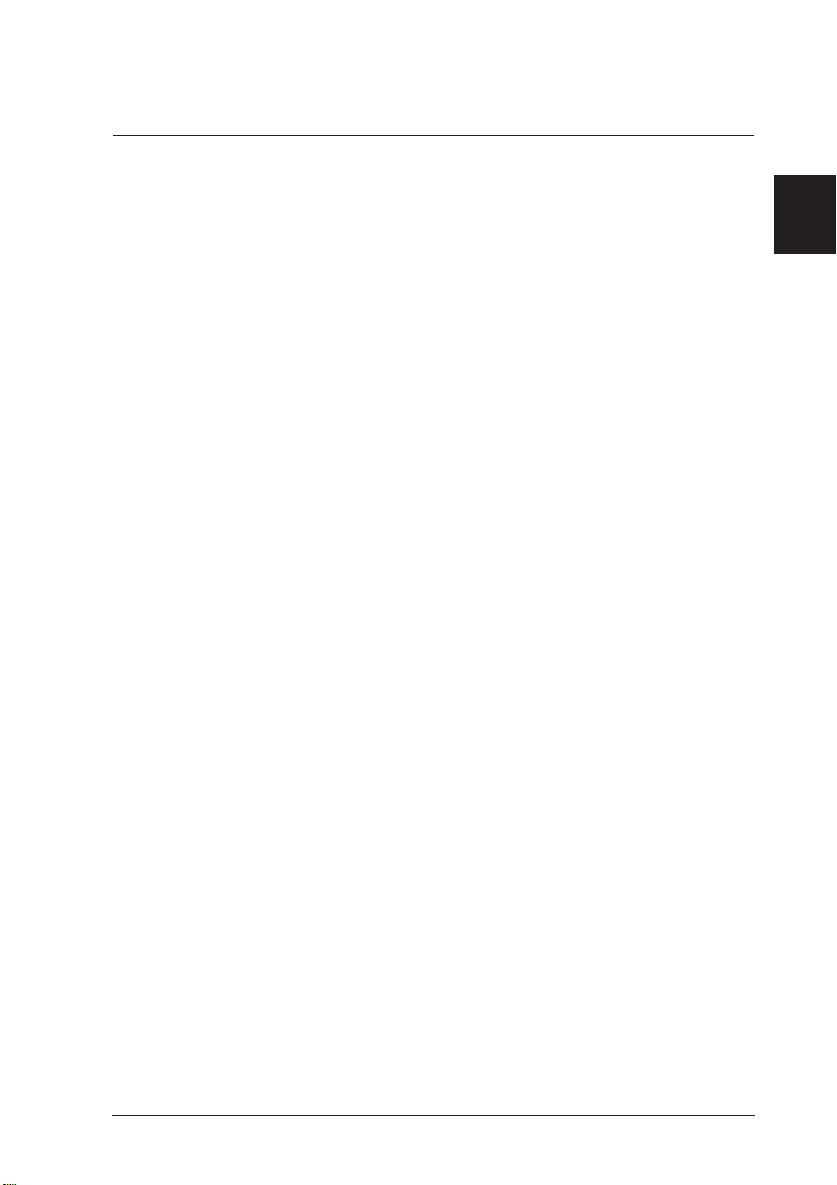
Chapitre 2
Installation
Déballage de l’imprimante . . . . . . . . . . . . . . . . . . . . . . . 2-2
Fixation du guide papier . . . . . . . . . . . . . . . . . . . . . . . 2-3
Choix de l’emplacement de l’imprimante . . . . . . . . . . . . . . 2-3
Utilisation d’une table d’imprimante . . . . . . . . . . . . . . . 2-4
Branchement de l’imprimante . . . . . . . . . . . . . . . . . . . . . 2-5
Installation des cartouches d’encre . . . . . . . . . . . . . . . . . . 2-6
Connexion de l’imprimante à un PC . . . . . . . . . . . . . . . . . 2-11
Installation du logiciel d’impression . . . . . . . . . . . . . . . . . 2-12
Installation du logiciel pour Windows 95 . . . . . . . . . . . . 2-13
Utilisation de l’imprimante en réseau sous Windows 95 . . . . . 2-17
Installation du logiciel pour Windows 3.1 . . . . . . . . . . . . 2-18
Connexion de l’imprimante à un Macintosh . . . . . . . . . . . . . 2-20
2
Installation du pilote d’imprimante Macintosh . . . . . . . . . . . . 2-22
Installation du logiciel d’impression . . . . . . . . . . . . . . . 2-22
Eléments logiciels du pilote d’impression . . . . . . . . . . . . 2-24
Utilisation du sélecteur pour choisir votre imprimante . . . . . . 2-26
Installation 2-1
Page 20
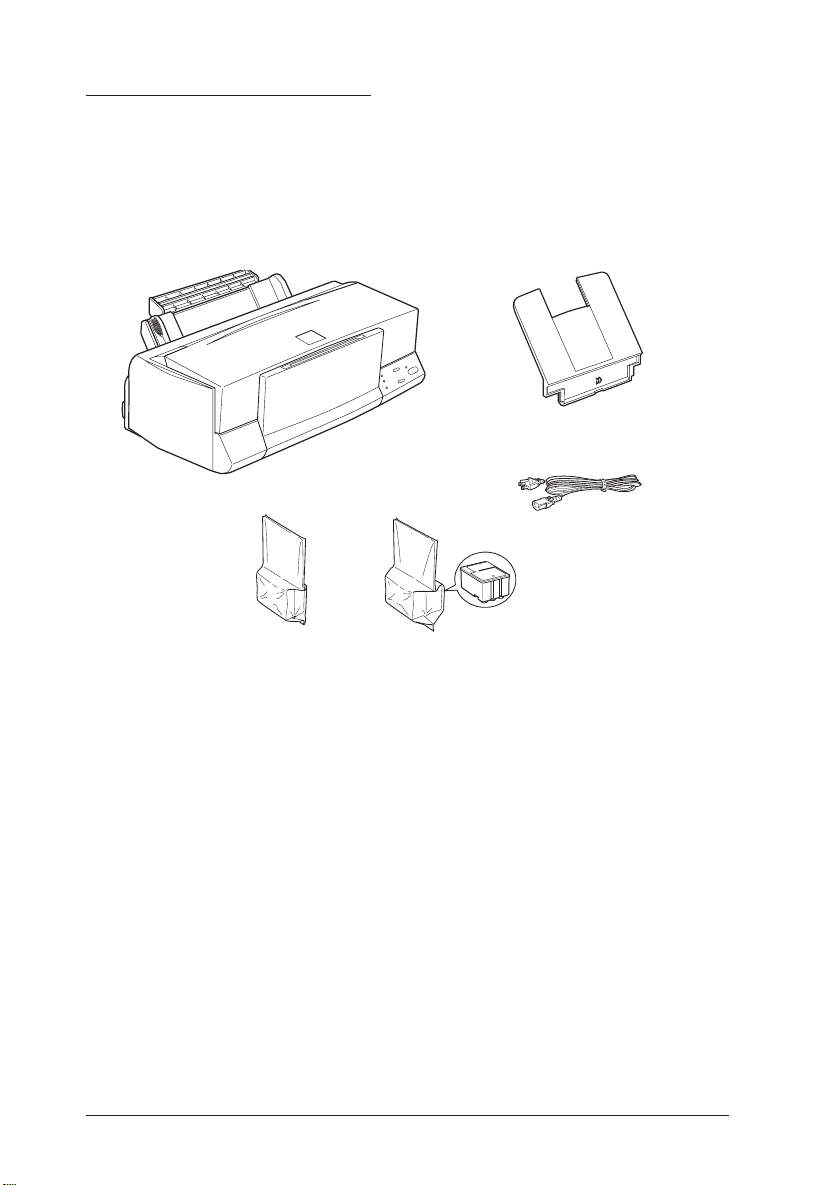
Déballage de l’imprimante
Vous devez trouver dans le carton d’emballage de votre imprimante
un CD-ROM comportant le logiciel du pilote d’impression qui gère
votre imprimante, et les éléments présentés ci-dessous :
Guide papier
Imprimante
Cordon d’alimentation
Cartouche d’encre noire
Cartouche d’encre couleur
Le cordon d’alimentation est parfois déjà fixé sur l’imprimante. La
forme de la fiche du cordon d’alimentation varie selon les pays.
Vérifiez que vous disposez de la fiche adéquate.
Avant d’installer votre imprimante et de la mettre sous tension, retirez
les éléments de protection en suivant les instructions de la notice
contenue dans l’emballage. Conservez les éléments d’emballage et de
protection. Ils vous seront utiles en cas de transport ultérieur de votre
imprimante .
2-2 Installation
Page 21
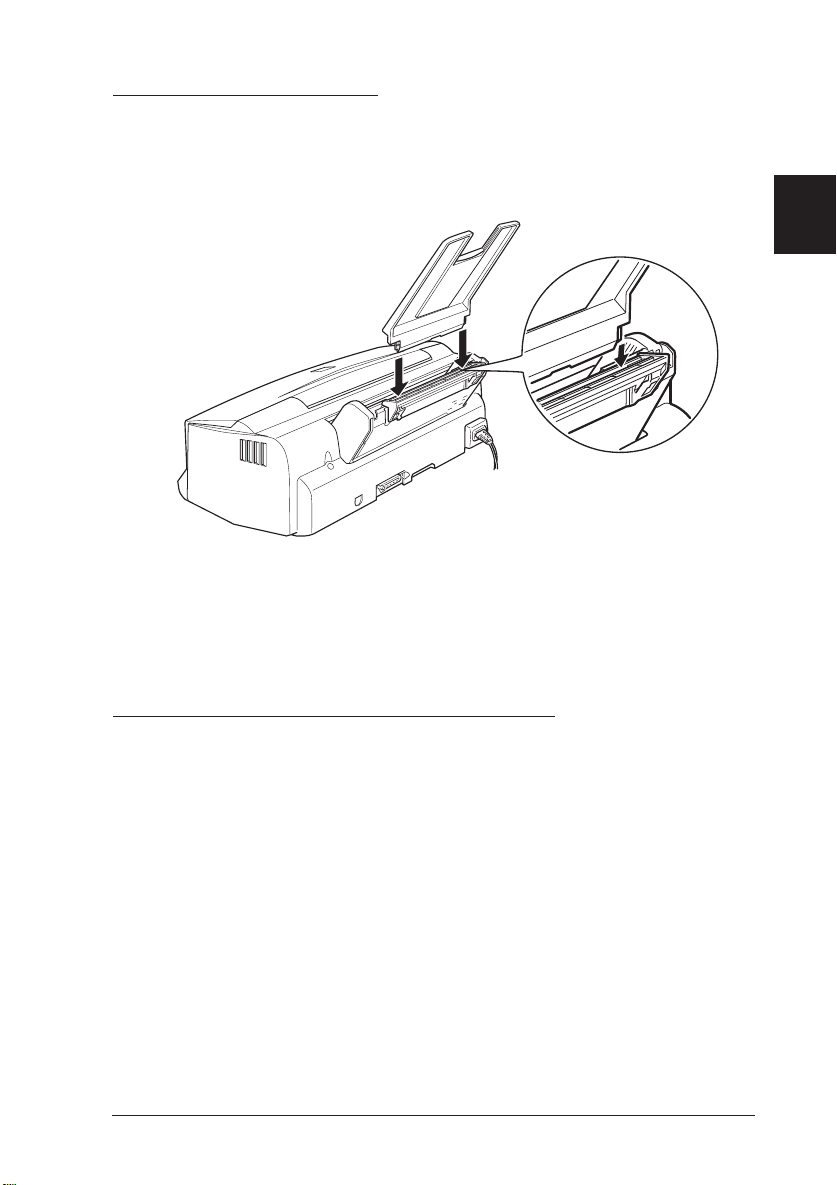
Fixation du guide papier
Insérez le guide papier dans les fentes prévues à cet effet à l’arrière de
l’imprimante comme le montre le schéma ci-dessous.
Remarque :
Pour imprimer sur des transparents, changez la position du guide
papier en suivant les indications du chapitre 6 “Chargement des
transparents”.
2
Choix de l’emplacement de l’imprimante
Lorsque vous choisirez l’emplacement de votre imprimante, tenez
compte des indications suivantes :
❑ L’imprimante doit reposer sur une surface plate et stable. Si elle
est inclinée, elle ne fonctionnera pas correctement.
❑ Placez l’imprimante à proximité de l’ordinateur de manière à ce
que le câble de liaison puisse les connecter facilement.
❑ Laissez assez de place pour le fonctionnement et l’entretien.
Installation 2-3
Page 22
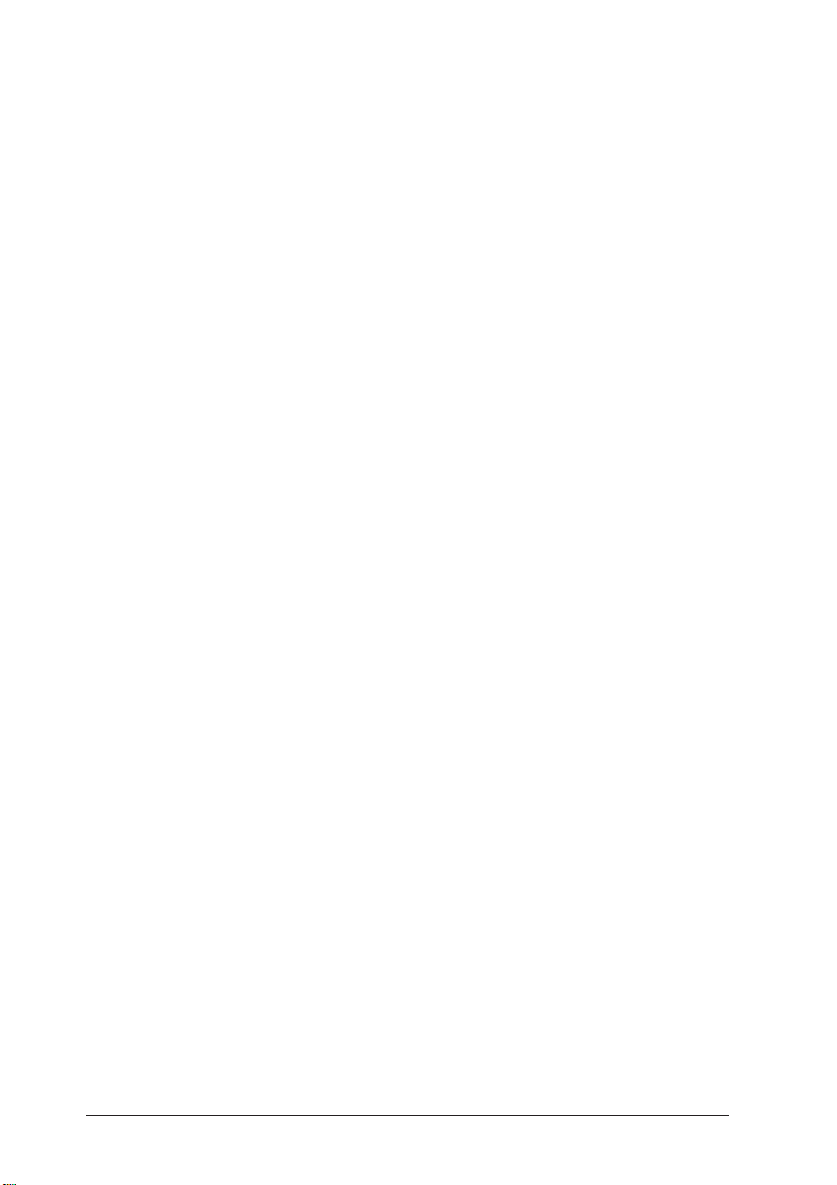
❑ Laissez assez de place sur la table devant l’imprimante pour
abaisser le plateau de sortie.
❑ Evitez de stocker ou d’utiliser votre imprimante dans des endroits
soumis à de rapides variations de température ou d’humidité.
Protégez votre imprimante des rayons du soleil et des sources de
chaleur ou de lumière intenses.
❑ Evitez les endroits sujets aux chocs ou aux vibrations.
❑ Placez votre imprimante à proximité d’une prise murale, de
manière à pouvoir débrancher le cordon d’alimentation facilement.
❑ N’utilisez ni des prises contrôlées par des interrupteurs ou des
minuteurs, ni des prises raccordées à des lignes qui alimentent des
moteurs puissants ou toute autre installation susceptible d’être
source de variations de tension.
❑ Eloignez l’ensemble de votre installation informatique des
sources d’interférences électromagnétiques telles que les
haut-parleurs ou socles de téléphones sans fil par exemple.
❑ Utilisez une prise murale raccordée à la terre. N’utilisez pas
d’adaptateur.
Utilisation d’une table d’imprimante
Suivez les consignes ci-dessous si vous utilisez une table
d’imprimante :
❑ La table doit pouvoir supporter au moins 11.0 kg.
❑ L’imprimante ne doit jamais être inclinée. Veillez à ce qu’elle soit
toujours posée horizontalement.
2-4 Installation
Page 23
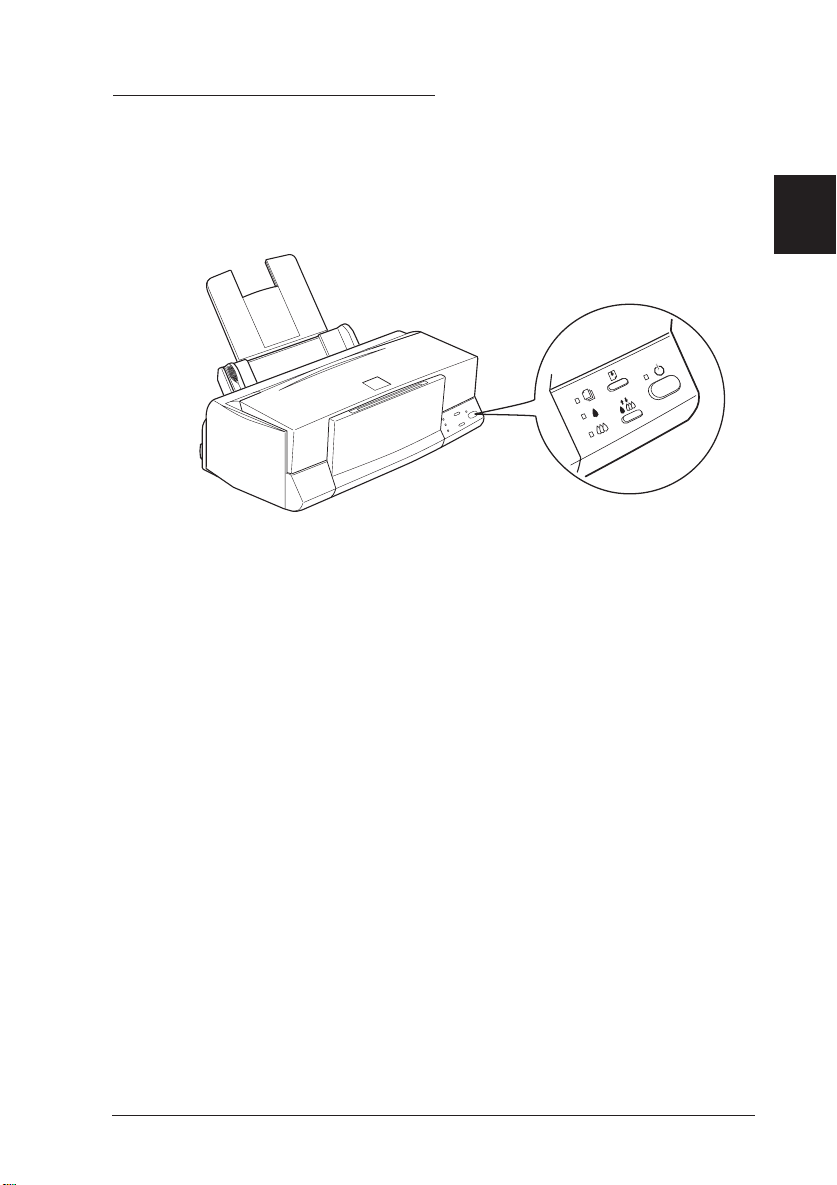
Branchement de l’imprimante
1. Assurez-vous que l’imprimante est hors tension. C’est le cas quand
la touche Marche/Arrêt dépasse légèrement la surface du panneau
de commandes.
2. Assurez-vous que les caractéristiques d’alimentation électrique
indiquées sur l’étiquette collée à l’arrière de l’imprimante
correspondent à celles de votre alimentation électrique. Vérifiez
également que le cordon d’alimentation est adapté à votre source
d’alimentation électrique.
2
Important :
c
3. Si le cordon d’alimentation n’est pas fixé à l’imprimante,
connectez-le à la prise AC située sur le panneau arrière de
l’imprimante.
4. Branchez le cordon dans une prise secteur avec mise à la terre.
Il n’est pas possible de modifier la tension de
fonctionnement de l’imprimante. Si la tension indiquée sur
l’étiquette de l’imprimante et la tension de votre
alimentation électrique ne correspondent pas, contactez
votre revendeur EPSON. Ne branchez pas l’imprimante !
Installation 2-5
Page 24
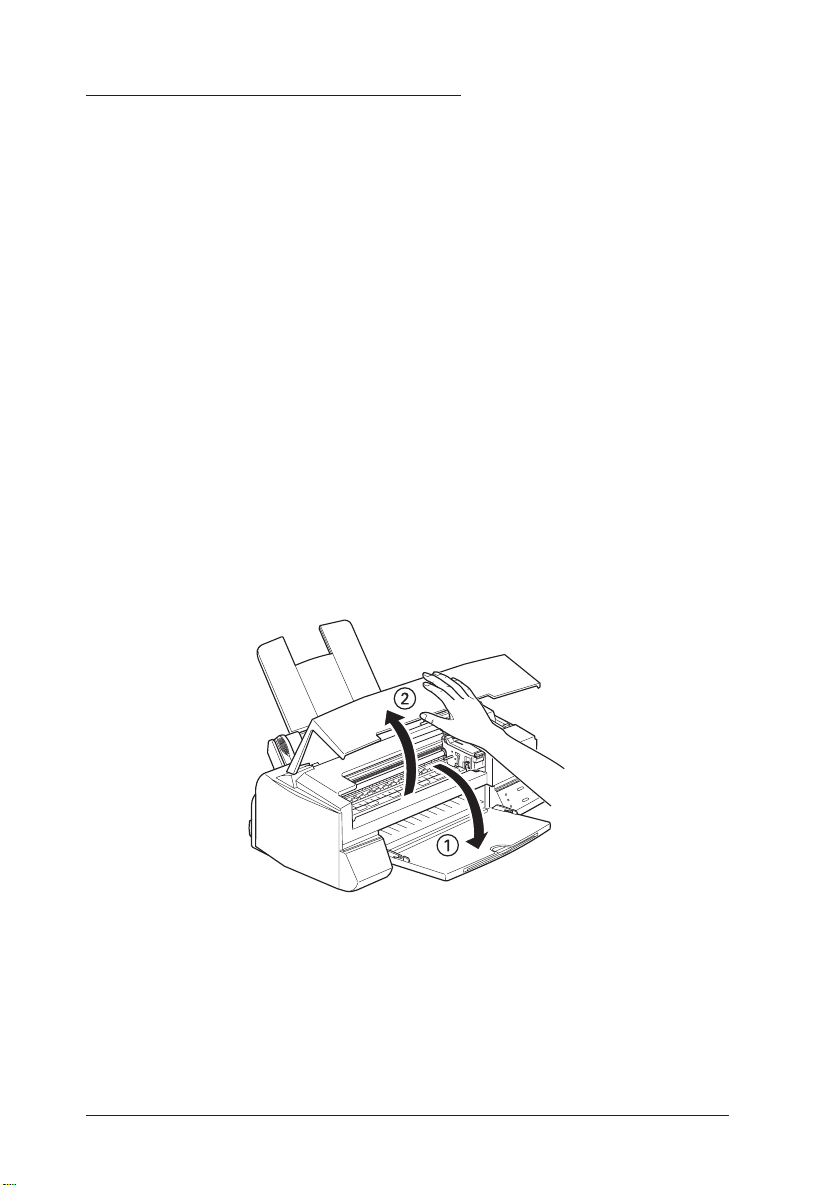
Installation des cartouches d’encre
Attention :
w
Pour installer les cartouches d’encre, suivez les indications données
ci-dessous.
Remarque :
N’ouvrez les cartouches d’encre qu’au moment de les installer, sinon
l’encre risque de sécher.
1. Abaissez le plateau de sortie situé devant l’imprimante ; puis,
En utilisation normale, l’encre contenue dans la cartouche ne
coule pas. En cas de contact avec les yeux, rincez
immédiatement et abondamment à l’eau claire. Si de l’encre
coule sur vos mains, nettoyez toute trace d’encre sur la peau
avec de l’eau et du savon.
ouvrez le capot en le maintenant par le milieu.
2-6 Installation
Page 25
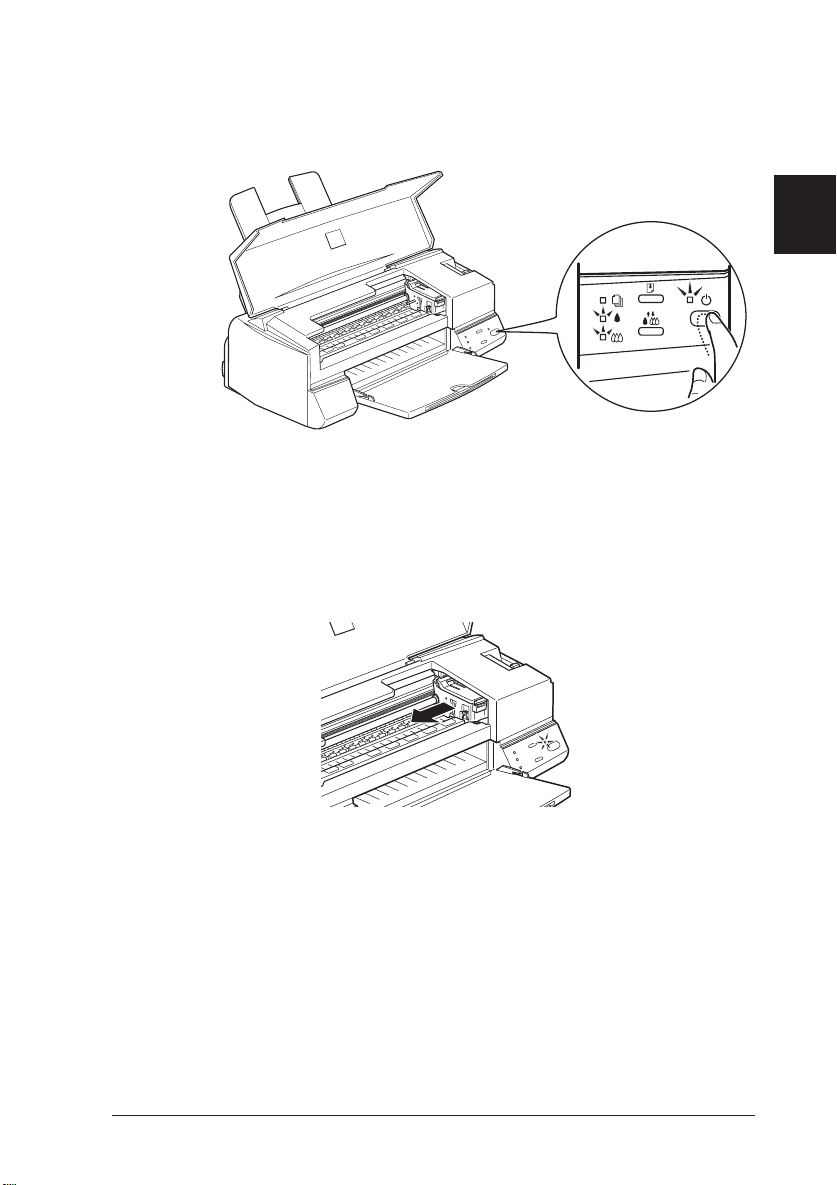
2. Appuyez sur la touche Marche/Arr¨t P pour mettre l’imprimante
sous tension.
Les têtes d’impression se déplacent légèrement vers la gauche, en
position d’installation de cartouche. Le voyant Marche/Arr¨t P se
met à clignoter et les voyants Fin encre B et A s’allument.
2
c
Important :
Ne déplacez jamais les têtes d’impression à la main : vous
risqueriez d’endommager l’imprimante.
Installation 2-7
Page 26

3. Relevez les leviers de verrouillage des deux cartouches d’encre.
4. Sortez les cartouches de leur emballage puis retirez uniquement les
rubans adhésifs jaunes qui scellent les cartouches, comme indiqué
ci-dessous.
c
2-8 Installation
cartouche noire
(S020093)
Important :
❑ Il est important de vérifier que les rubans adhésifs
jaunes qui scellent les cartouches ont été enlevés. Si
vous essayez d’imprimer avec une cartouche dont le
ruban adhésif n’a pas été retiré, celle-ci risque d’être
endommagée.
❑ Pour éviter des fuites d’encre, ne retirez pas les films
plastiques situés sous les cartouches.
cartouche couleur
(S020089)
Page 27
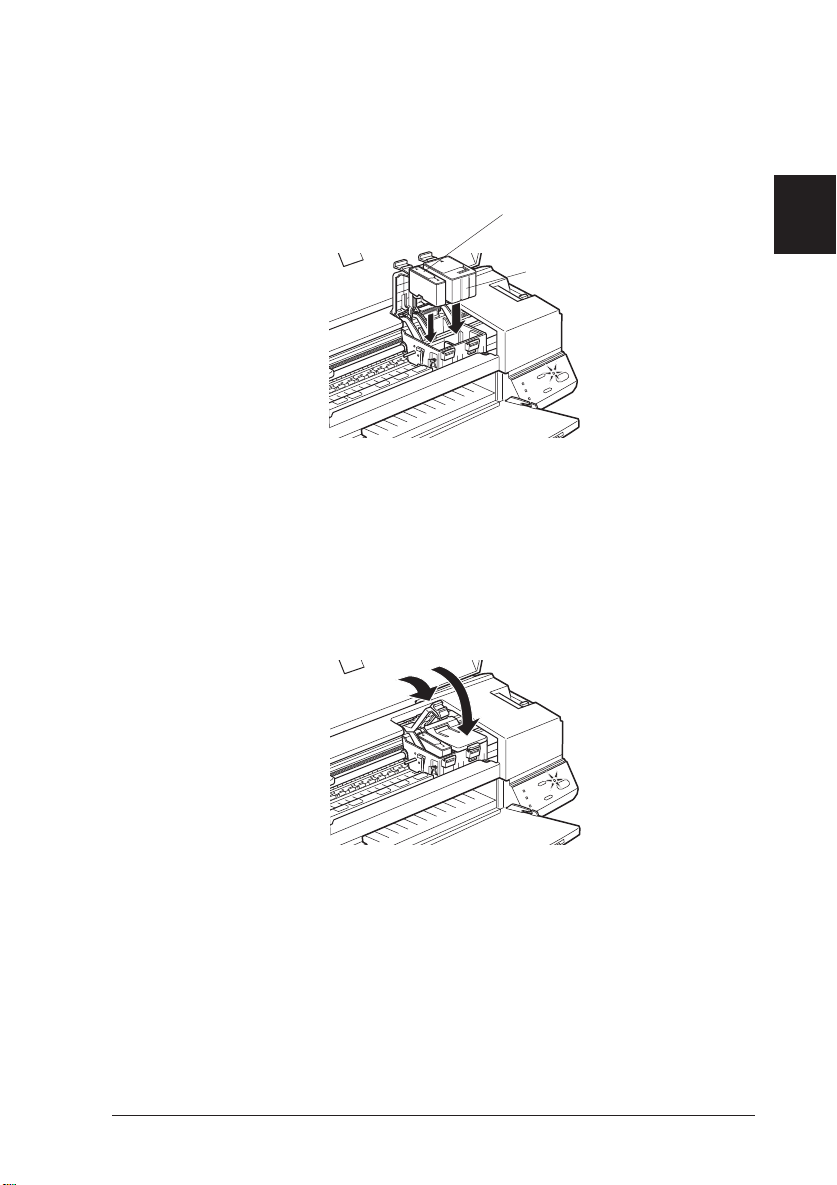
5. Placez les cartouches dans leur berceau (étiquette vers le haut), en
positionnant la flèche qui figure sur la cartouche vers l’arrière. La
cartouche couleur, qui est la plus volumineuse, doit être installée
à droite et la cartouche noire à gauche.
noire
couleur
Remarque :
Installez les deux cartouches en même temps. L’imprimante ne pourra
pas fonctionner s’il manque l’une des deux cartouches.
6. Rabaissez les leviers de verrouillage jusqu’à ce qu’ils se bloquent .
2
c
Important :
Une fois installées, les cartouches ne doivent être enlevées
que pour être remplacées et leurs leviers de verrouillage
doivent toujours rester abaissés. Dans le cas contraire, les
cartouches risqueraient d’être endommagées.
Installation 2-9
Page 28
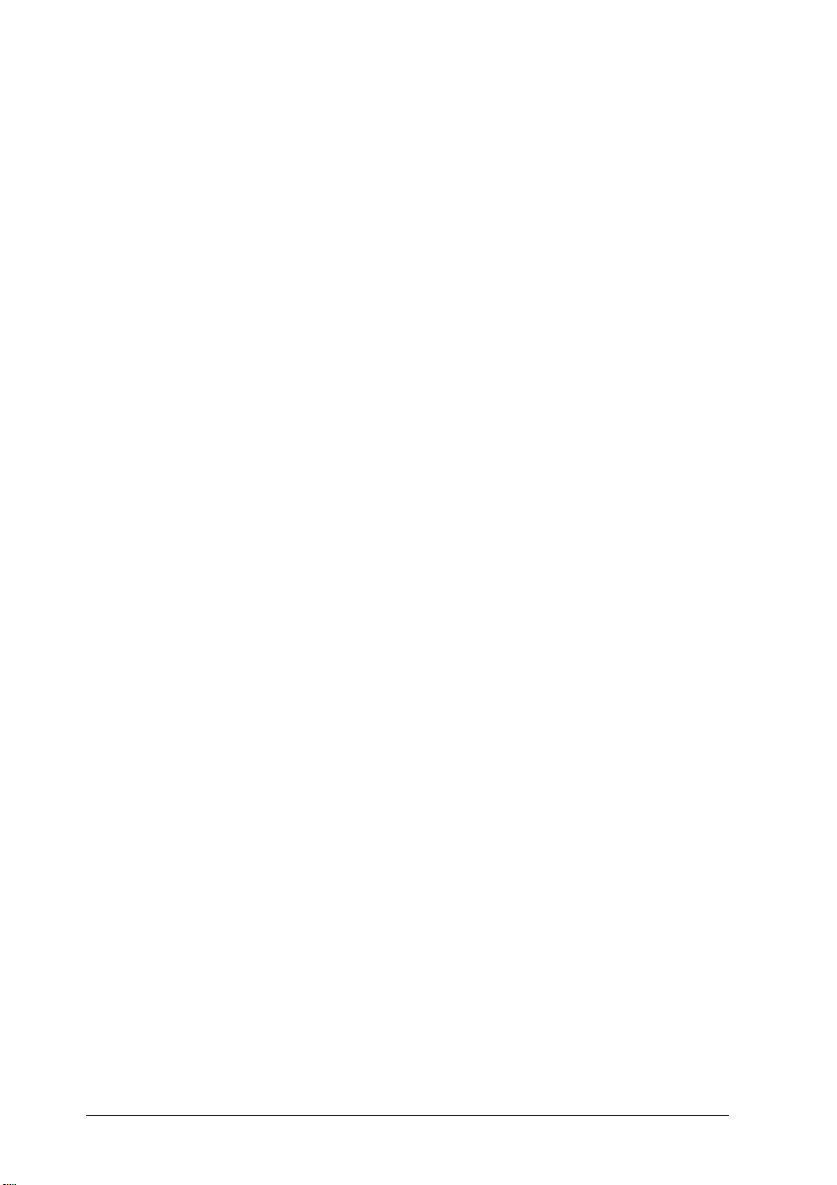
7. Appuyez sur la touche de nettoyage R et fermez le capot.
L’imprimante entraîne le déplacement des têtes d’impres- sion et
entame le chargement de son circuit d’alimentation.
Remarque :
Même si vous n’appuyez pas sur la touche de nettoyage
d’impression se déplacent et le processus de chargement de l’encre
est lancé environ 60 secondes après l’installation des cartouches
d’encre.
Le processus de chargement de l’encre dure environ 5 minutes
pendant lesquelles l’imprimante produit divers bruits mécaniques.
Ces bruits sont normaux. Quand le système d’alimentation en
encre est complètement chargé, les têtes d’impression retournent à
leur position de repos.
Important :
c
Le nombre de pages qu’il est possible d’imprimer avec une cartouche
noire dépend de la quantité de textes et de graphiques qui figurent sur
les pages imprimées. De même, la durée de vie d’une cartouche
couleur dépend du nombre et de la quantité des couleurs utilisées dans
les documents imprimés.
Le voyant P Marche/Arr¨t clignote pendant toute la durée
du cycle de chargement de l’encre. Ne mettez jamais
l’imprimante hors tension tant que ce voyant clignote.
R, les têtes
Remarque :
Quand il n’y a plus d’encre, reportez-vous au chapitre 7
“Remplacement d’une cartouche d’encre”.
Vous pouvez maintenant raccorder votre imprimante à votre
ordinateur. Pour la connecter à un PC, reportez-vous aux paragraphes
suivants. Pour la connecter à un Macintosh, reportez-vous à la page
2-20.
2-10 Installation
Page 29
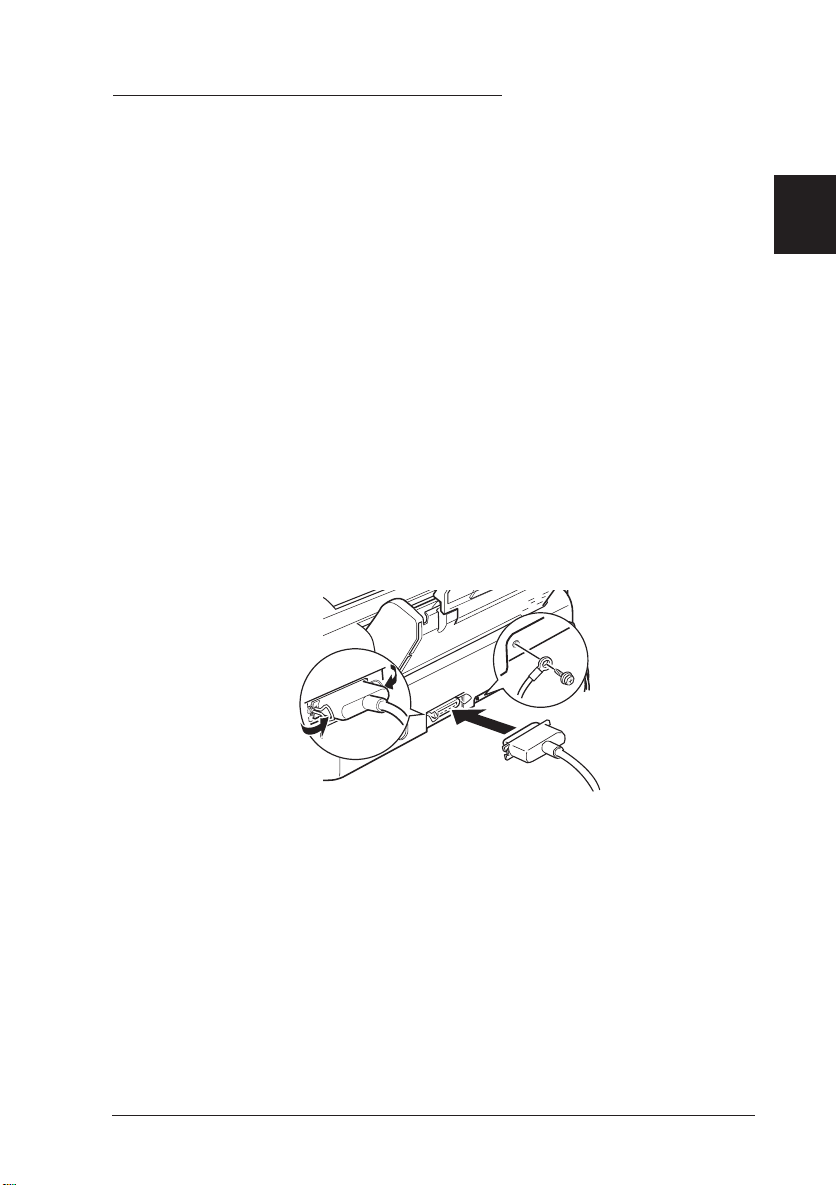
Connexion de l’imprimante à un PC
Pour connecter l’imprimante à votre ordinateur à l’aide de l’interface
parallèle intégrée de l’imprimante, vous devez utiliser un câble
parallèle blindé à paire torsadée. Pour connecter votre imprimante à
un Macintosh, reportez vous à la page 2-20.
Pour connecter l’imprimante à votre ordinateur suivez les indications
ci-dessous :
1. Vérifiez que l’ordinateur et l’imprimante sont hors tension.
2. Branchez le connecteur du câble dans le connecteur d’interface de
l’imprimante. Rabattez les clips métalliques situés de chaque côté
du connecteur. Si votre câble est muni d’un fil de masse,
connectez ce dernier au connecteur de masse situé en dessous du
connecteur d’interface.
2
3. Branchez l’autre extrémité du câble sur la sortie parallèle de
l’ordinateur. Si cette extrémité est munie d’un fil de masse,
connectez ce dernier au connecteur de masse situé à l’arrière de
l’ordinateur.
La section suivante vous donne les instructions nécessaires à
l’installation du logiciel d’imprimante. Il est indispensable
d’installer ce logiciel avant d’utiliser l’imprimante.
Installation 2-11
Page 30
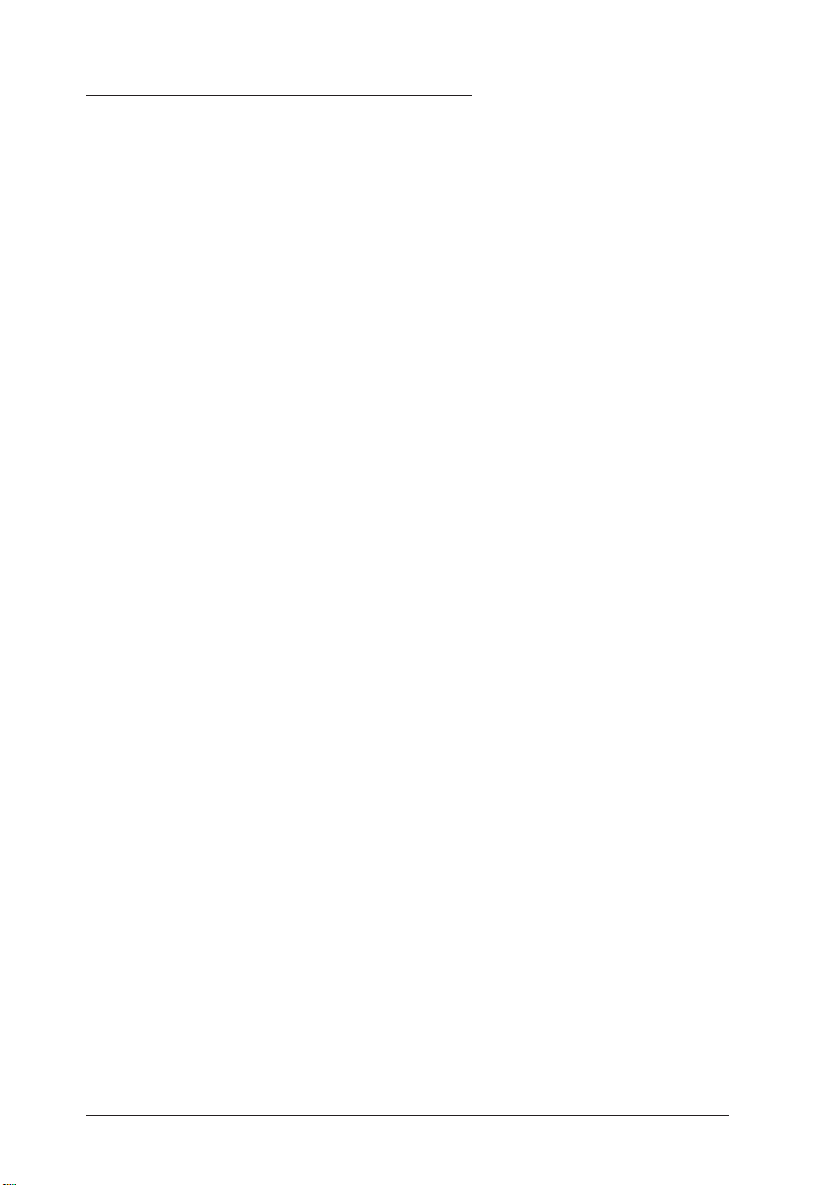
Installation du logiciel d’impression
Une fois l’imprimante connectée à l’ordinateur, vous pouvez installer
le logiciel d’impression Windows. Il se trouve sur le CD-ROM livré
avec votre imprimante.
Ce logiciel comprend :
❑ Le pilote d’imprimante (driver)
Le pilote d’imprimante vous permet de maîtriser complètement
votre imprimante. Vous pouvez ainsi définir des réglages comme
la qualité et la vitesse d’impression, le type de support ou la taille
du papier.
❑ Les utilitaires
L’utilitaire StatusMonitor vous permet de contrôler l’état de votre
imprimante depuis votre écran. Les utilitaires Contrôle des buses,
nettoyage des têtes et calibration vous permettent de maintenir
votre imprimante dans un état de fonctionnement optimal.
❑ L’aide en ligne
L’aide en ligne vous donne un accès direct et immédiat à des
informations et des instructions détaillées concernant le
fonctionnement de l’imprimante.
❑ EPSON Réponses
EPSON Réponses vous propose des informations
complémentaires sur l’utilisation de votre imprimante et
l’impression couleurs. Cette fonction n’est pas disponible avec la
version disquette.
Important :
c
Si vous n’avez pas de lecteur de CD-ROM, vous pouvez
générer les disquettes à partir de ce CD-ROM ou bien
contactez EPSON pour obtenir des disquettes. Consultez
le livret de votre CD-ROM pour les instructions à suivre
pour obtenir les disquettes.
2-12 Installation
Page 31

Installation du logiciel pour Windows 95
Pour installer le logiciel d’impression à l’aide des fonctions
Plug-and-Play de Windows 95, suivez les étapes de la procédure
décrite ci-dessous. Si vous travaillez sous Windows 3.1, consultez les
instructions de la page 2-18.
Remarque :
Pour installer le logiciel d’impression à l’aide des fonctions
Plug-and-Play de Windows 95, votre ordinateur doit être équipé d’un
port parallèle bidirectionnel compatible IEEE-1284. Pour plus
d’informations, consultez la documentation de votre ordinateur.
1. Assurez-vous que l’imprimante est connectée au port parallèle de
votre ordinateur.
2. Si nécessaire, mettez l’ordinateur et l’imprimante hors tension.
3. Mettez l’imprimante sous tension puis l’ordinateur (veillez à
commencer par l’imprimante). L’ordinateur charge Windows 95.
4. Si vous avez défini un mot de passe, entrez-le lorsque l’ordinateur
vous y invite. L’écran Nouveau périphérique détecté apparaît.
2
Installation 2-13
Page 32

Remarque :
Si l’écran Nouveau périphérique détecté n’apparaît pas, suivez la
procédure de la section “Installation du logiciel depuis Windows 95"
page 2-16.
5. Assurez-vous que le nom de votre modèle d’imprimante est affiché
à l’écran. Puis cliquez sur le bouton Pilote fourni sur la disquette
du constructeur du mat¢riel. Ne sélectionnez aucune autre option.
6. Cliquez sur OK. L’écran Installer à partir de la disquette apparaît.
7. Insérez le CD-ROM du logiciel d’imprimante fourni avec votre
imprimante, dans le lecteur de CD-ROM. Tapez D:\ puis précisez
le langage choisi en tapant English, Fran§ais, German, Italian,
Portugal ou Spanish, suivi de \Windows. Cliquez sur OK. (Si la
lettre qui représente votre lecteur de CD-ROM n’est pas “D”,
changez “D” pour la lettre qui convient.)
Si la version du logiciel que vous utilisez se trouve sur disquette,
insérez cette disquette dans le lecteur de disquette. Si le lecteur à
partir duquel vous installez le logiciel est affiché à l’écran, cliquez
sur OK ; sinon, tapez la lettre correspondant à ce lecteur dans le
champ Copier les fichiers constructeur ¥ partir de, puis cliquez sur
OK.
2-14 Installation
Page 33

8. Lorsque l’écran suivant apparaît, vous pouvez entrer un nom de
votre choix pour l’imprimante. Nous vous recommandons
toutefois de conserver le nom du modèle d’imprimante affiché à
l’écran. Le programme copie ensuite les fichiers du pilote
d’impression sur votre disque dur et crée, dans le dossier
Imprimantes, une icône portant le nom que vous avez
précédemment choisi pour l’imprimante.
Si vous désirez définir cette imprimante comme imprimante par
défaut pour toutes les applications exécutées sous Windows 95,
cliquez sur Oui (La valeur par défaut est Non.)
9. Cliquez sur OK pour terminer l’installation.
Une fois achevée l’installation du pilote d’imprimante et des
utilitaires, celle de EPSON Réponses est lancée. Suivez les
instructions qui s’affichent à l’écran.
Le logiciel d’impression qui gère votre imprimante est maintenant
installé. Pour savoir comment ouvrir et utiliser ce logiciel,
reportez-vous au chapitre 3 “Imprimer depuis Windows”.
Pour utiliser votre imprimante en réseau sous Windows 95,
reportez-vous à la page 2-17.
2
Installation du logiciel à partir de Windows 95
Pour installer le logiciel d’imprimante à partir de Windows 95, suivez
les étapes suivantes :
1. Assurez-vous que Windows 95 est activé et que l’imprimante est
sous tension.
2. Insérez le disque du logiciel d’impression fourni avec l’imprimante
dans le lecteur de CD-ROM. Une boîte de dialogue s’affiche vous
proposant différents choix d’installation. Sinon, double-cliquez
sur l’icône Poste de travail puis sur l’icône du lecteur de
CD-ROM. Si la boîte de dialogue n’apparaît toujours pas, passez
à l’étape 5. (Si vous utilisez la version disquette, double-cliquez
sur l’icône Poste de travail et passez à l’étape 4.)
Installation 2-15
Page 34

3. Cliquez sur Install et passez à l’étape 6.
Remarque :
Pour faire une version disquette du logiciel d’impression enregistré
sur le CD-ROM, cliquez sur le bouton Cr¢ez vos disquettes pilote
d'impression et suivez les instructions données à l’écran.
4. Double-cliquez sur l’icône correspondant à votre lecteur.
5. Double-cliquez sur l’icône Install.exe . Si cette icône n’apparaît pas,
parcourez le dossier avec les flèches pour la trouver.
6. Sélectionnez votre imprimante dans la boîte de dialogue Installation
des utilitaires d’imprimante EPSON. Cliquez sur OK pour lancer
l’installation du logiciel d’impression. Suivez les indications des
messages qui s’affichent si vous effectuez l’installation à partir
d’une disquette. Quand l’installation est terminée, cliquez à
nouveau sur OK.
Remarque :
La durée de l’installation dépend de votre ordinateur.
Une fois achevée l’installation du pilote d’imprimante et des
utilitaires, celle de EPSON Réponses est lancée. Suivez les
instructions qui s’affichent à l’écran.
Votre logiciel d’imprimante est maintenant installé. Pour savoir
comment ouvrir et utiliser ce logiciel, reportez-vous au chapitre 3,
“Imprimer depuis Windows”.
Consultez la section suivante pour utiliser votre imprimante en réseau
sous Windows 95.
2-16 Installation
Page 35

Utilisation de l’imprimante en réseau sous Windows 95
Pour pouvoir utiliser votre imprimante en réseau, vous devez la
configurer comme imprimante de réseau. Effectuez les opérations
suivantes :
1. Double-cliquez sur l’icône Poste de travail.
2. Double-cliquez sur la liste des Imprimantes .
3. Faites un clic droit sur l’icône de votre imprimante. Veillez à bien
appuyer sur le bouton droit de la souris et cliquez sur Propri¢t¢s .
4. Cliquez sur l’onglet D¢tails. La fenêtre suivante apparaît :
2
5. Cliquez sur le bouton Ajouter un Port puis spécifiez le chemin
d’accès réseau pour l’imprimante. Cliquez sur OK.
Installation 2-17
Page 36

Remarque :
Si vous désirez imprimer aussi bien à partir de DOS que de Windows,
cliquez sur le bouton Capturer le Port imprimante et non pas sur le
bouton Ajouter un Port. Cliquez n’importe où dans la boîte et
sélectionnez le port auquel votre imprimante est reliée et précisez le
chemin d’accès réseau de l’imprimante. Assurez-vous que l’option
Reconnection serveur est sélectionnée, puis cliquez sur OK.
6. Après avoir effectué vos réglages dans le menu Détails, cliquez sur
D¢marrer , sélectionnez Programmes et Epson puis cliquez sur
Spool Manager4 (Gestionnaire de file d’attente). La fenêtre du
gestionnaire de file d’attente s’ouvre.
7. Sélectionnez votre imprimante, cliquez sur le menu Queue puis
cliquez sur Configuration. La fenêtre d’installation de la file
d’attente s’ouvre.
8. Vérifiez que l’option Gestionnaire d'imprimante Windows est
activée ; c’est-à-dire que la case est cochée. Puis cliquez sur OK.
Vous pouvez maintenant utiliser votre imprimante en réseau.
Installation du logiciel pour Windows 3.1
Si vous travaillez sous Windows 3.1, suivez les étapes de la procédure
décrite ci-dessous :
1. Assurez-vous que Windows 3.1 est activé et ouvrez la fenêtre du
Gestionnaire de programmes.
2. Insérez le disque du logiciel d’impression fourni avec votre
imprimante dans le lecteur de CD-ROM. (Si vous utilisez la
version disquette, insérez-la dans le lecteur de disquette).
2-18 Installation
Page 37

3. Ouvrez le menu fichier et sélectionnez Ex¢cuter . La boîte de
dialogue Ex¢cuter s’affiche. Dans la zone de texte Ligne de
commande, tapez D:\Install . (Si votre lecteur (CD-ROM ou
disquette) porte une lettre différente, remplacez la par D:\.)
D:\INSTALL
Remarque :
Si vous désirez faire une version disquette du logiciel d’imprimante
(pilote d’impression, utilitaires et aide en ligne) enregistré sur le
CD-ROM, tapez UPSETUP au lieu de Install. Dans la boîte de
dialogue qui apparaît à l’écran, cliquez sur le bouton Cr¢ez vos
disquettes pilote d'impression et suivez les instructions qui s’affichent.
4. Cliquez sur OK. La boîte de dialogue Installation des utilitaires
d’imprimante EPSON s’affiche.
2
5. Sélectionnez l’icône de votre imprimante puis cliquez sur OK. Le
programme d’installation copie alors les fichiers du pilote
d’impression.
A la fin de la procédure, le programme d’installation crée le groupe de
programmes EPSON dans Windows.
Installation 2-19
3101
Page 38

6. Une fois l’installation terminée, cliquez sur OK pour quitter le
programme d’installation.
Le programme d’installation sélectionne automatiquement votre
imprimante EPSON comme imprimante par défaut pour toutes vos
applications fonctionnant sous Windows.
Une fois achevée l’installation du pilote d’imprimante et des
utilitaires, celle de EPSON Réponses est lancée. Suivez les
instructions qui s’affichent à l’écran.
Le logiciel d’impression qui gère votre imprimante est maintenant en
place. Pour savoir comment ouvrir et utiliser ce logiciel, consultez le
chapitre 3 “Imprimer avec Windows”.
Connexion de l’imprimante à un Macintosh
Pour utiliser l’interface série intégrée de votre imprimante, vous devez
disposer d’un câble série Système/Périphérique-8
Apple (ou EPSON 500335). Pour connecter l’imprimante à un
Macintosh, suivez la procédure ci-dessous.
1. Vérifiez que l’imprimante et l’ordinateur sont hors tension.
2. Connectez une extrémité du câble d’interface au connecteur série
situé à l’arrière de l’imprimante.
2-20 Installation
new1
Page 39
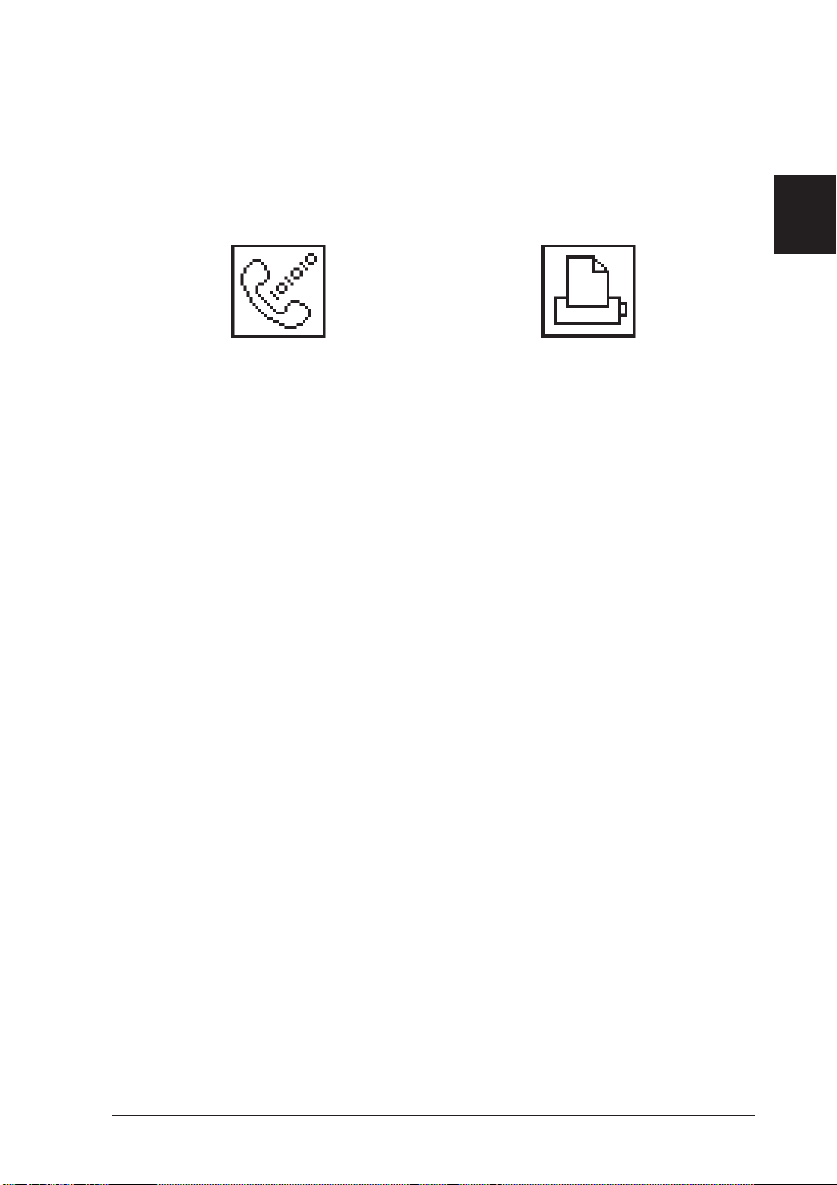
3. Connectez l’autre extrémité du câble au port modem ou au port
imprimante de votre Macintosh. Certains modèles Macintosh
PowerBook ont seulement un port. Ces deux ports sont repérés
par les icônes ci-dessous.
2
port modem
4. Mettez l’imprimante sous tension en appuyant sur la touche P
Marche/Arr¨t (Power).
Remarque :
Si votre Macintosh a un modem intégré, connectez le câble au port
Imprimante. Dans ce cas, vous devez, depuis le Sélecteur, désactiver
le mode AppelTalk.
5. Allumez votre Macintosh.
Reportez-vous à la section “Installation du logiciel d’impression sur
Macintosh” page suivante pour connaître les instructions
d’installation du logiciel d’impression. Il est indispensable d’installer
ce logiciel avant d’utiliser l’imprimante.
port imprimante
Installation 2-21
Page 40

Installation du pilote d’imprimante Macintosh
Pour vos impressions, utilisez toujours le pilote Macintosh
EPSON Stylus COLOR 600. Ce pilote a été spécifiquement conçu et
développé pour faciliter et optimiser l’exploitation de l’ensemble des
caractéristiques de votre imprimante.
Important :
c
Installation du logiciel d’impression
Si la version du logiciel que vous utilisez est sur disquette, faites un
copie de sauvegarde du logiciel d’impression EPSON pour
Macintosh. Suivez la procédure ci-dessous pour installer le logiciel
d’impression.
1. Démarrez votre Macintosh et insérez le CD-ROM du logiciel
Désactiver tous les programmes de protection anti-virus avant
d’installer le logiciel de pilotage de votre imprimante.
d’impression EPSON, fourni avec l’imprimante, dans le lecteur
de CD-ROM. (Si vous utilisez la version disquette, insérez la
disquette dans le lecteur de disquette).
Important :
c
Le logiciel d’impression EPSON s’ouvre automatiquement et, selon
les pays, affiche une seule icône Installer ou différents dossiers
contenant des icônes Installer pour des langues différentes.
Double-cliquez sur l’icône Installer si elle est à l’écran, ou ouvrez
le dossier correspondant à la langue sélectionnée puis, ouvrez le
dossier Disque 1 et double-cliquez sur l’icône Installer qui s’y
trouve.
2-22 Installation
Si vous n’avez pas de lecteur de CD-ROM, vous pouvez
générer les disquettes à partir de ce CD-ROM ou bien
contactez EPSON pour obtenir des disquettes. Consultez
le livret de votre CD-ROM pour les instructions à suivre
pour obtenir les disquettes.
Page 41

2. Dans l’écran initial, cliquez sur Continuer pour passer à la boîte de
dialogue suivante dans laquelle vous pouvez choisir d’installer
tout ou partie des éléments du logiciel d’impression du
CD-ROM. Pour connaître ces éléments, reportez-vous à la page
2-24.
3. Si vous désirez installer tous les éléments du logiciel d’impression
du CD-ROM ou de la disquette, assurez-vous que le disque sur
lequel vous souhaitez effectuer l’installation est affiché dans la
boîte Disque de destination, puis cliquez sur Installer.
Si vous avez peu d’espace disponible sur disque dur, sélectionnez
Installation personnalis¢e dans le menu déroulant et cliquez sur le
Pack Pilote d'impression Stylus EPSON. Confirmez la destination
de l’installation puis cliquez sur Installer. (Si vous décidez
ultérieurement d’utiliser le Module d’extension Power Macintosh,
sélec- tionnez le et installez le en suivant la procédure décrite ici.
2
Remarque :
Cliquez sur l’icône pour en savoir plus sur ces éléments.
4. Quand un message vous indique que l’installation est achevée,
cliquez sur Red¢marrer pour l’enregistrer puis redémarrez votre
ordinateur et lancez le nouveau logiciel.
Installation 2-23
Page 42

Eléments logiciels du pilote d’impression
Le logiciel d’impression de votre CD-ROM contient les éléments
logiciels suivants :
Pack Pilote d’Imprimante EPSON Stylus
❑ EPSON Stylus (EX)
C’est le logiciel de pilotage d’impression qui gère votre
imprimante si vous utilisez l’interface série. Il vous permet de
définir des paramètres comme Qualité d’impression, Type de
support et Format.
❑ EPSON Monitor2
Cet utilitaire contrôle et gère les travaux d’impression exécutés
en tâche de fond. Pour vous en servir, activez l’option
d’impression en tâche de fond dans le Sélecteur. Pour plus
d’informations, reportez-vous à la section, “Emploi de l’utilitaire
Epson Monitor2", page 5-24.
❑ ColorSync™ 2.0 et les Profiles
Cet utilitaire gère automatiquement la correspondance entre les
couleurs imprimées et celles affichées à l’écran. Servez-vous en
pour imprimer des photographies numérisées ou des images de
synthèse créées par ordinateur.
L’emploi de cet utilitaire nécessite le paramétrage du Système profil
pour votre écran. Pour accéder à l’utilitaire Profile ColorSync
Système, ouvrez le Panneau de configuration et cliquez sur
Profile ColorSync Systªme. Sélectionnez votre écran dans la liste
qui s’affiche et cliquez sur Sélectionner. Fermez la boîte de
dialogue.
2-24 Installation
Page 43
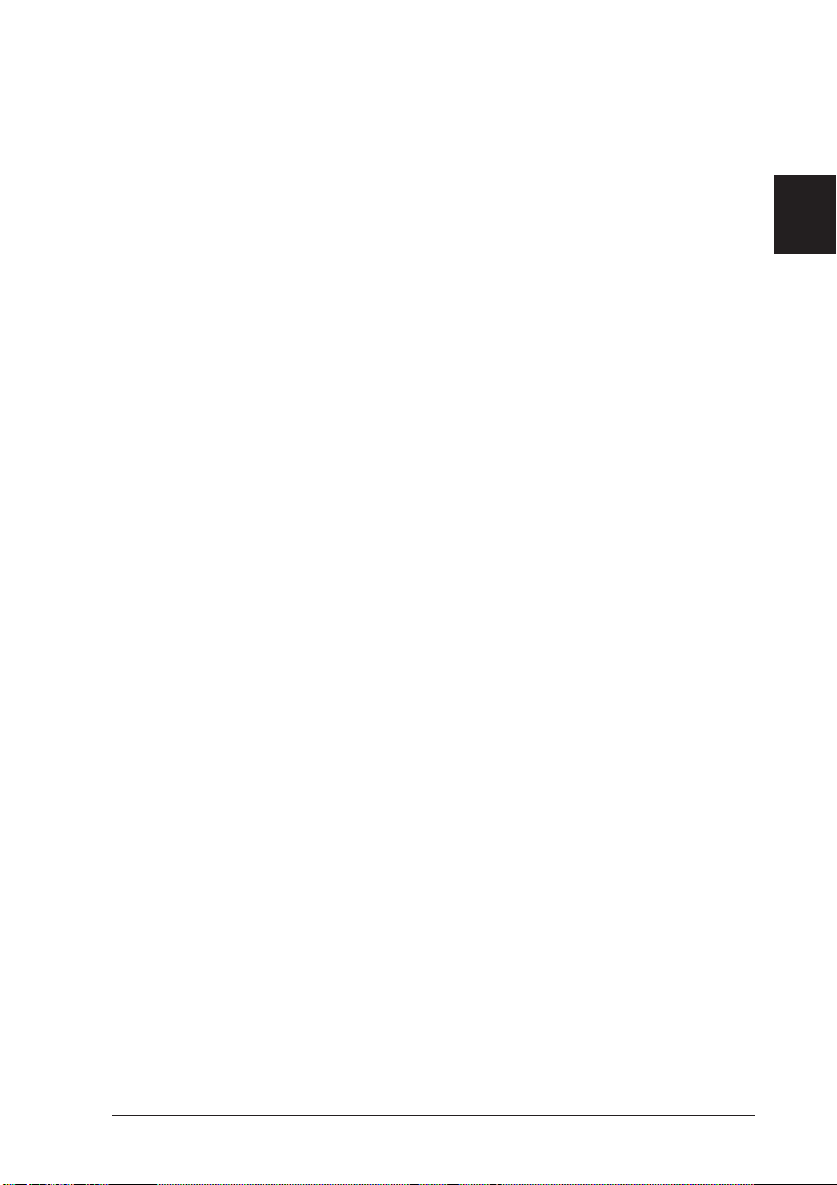
❑ StatusMonitor
Cet utilitaire permet de connaître l’état courant de l’imprimante
et signale tout problème d’impression. Vous pouvez y accéder à
partir de la boîte de dialogue Utilitaire du logiciel d’impression.
Pour en savoir plus, lisez la section “Emploi des utilitaires
d’impression” au chapitre 5.
❑ Contrôle des têtes
Cet utilitaire évalue l’encrassement des têtes d’impression. Vous
pouvez y accéder depuis le menu Utilitaire du logiciel
d’impression. Pour en savoir plus, lisez la section “Emploi des
utilitaires d’impression EPSON” du chapitre 5.
❑ Nettoyage des têtes d’impression
Cet utilitaire commande le nettoyage des têtes d’impression pour
maintenir une meilleure qualité d’impression. Vous pouvez y
accéder depuis le menu Utilitaire du logiciel de pilote
d’impression. Pour en savoir plus, lisez la section “Emploi des
utilitaires d’impression EPSON” du chapitre 5.
❑ Calibration de l’imprimante
Permet l’alignement des têtes d’impression pour que les lignes
horizontales et verticales soient alignées. Vous pouvez accéder à
cet utilitaire depuis le menu Utilitaire du logiciel du pilote
d’impression. Pour en savoir plus, lisez la section “Emploi des
utilitaires d’impression EPSON” du chapitre 5.
2
Module d’extension Power Macintosh
Permet d’augmenter la vitesse d’impression en particulier avec des
documents CAD ou des dessins. Reportez-vous au guide de
l’utilisateur Macintosh pour plus d’informations.
Installation 2-25
Page 44

Utilisation du sélecteur pour choisir votre imprimante
Une fois le logiciel d’impression installé, ouvrez le Sélecteur pour
sélectionner votre imprimante. Cette sélection n’est requise qu’avant
la première utilisation de votre imprimante ou pour changer
d’imprimante. Votre Macintosh utilise toujours la dernière
imprimante sélectionnée.
Remarque :
Si vous utilisez un Macintosh Quadra 950 ou 900, choisissez
Compatible dans la boîte de dialogue Sérial Switch avant de
sélectionner votre imprimante dans le Sélecteur. Pour ouvrir cette
boîte de dialogue, choisissez Panneau de contr³le dans le menu
Pomme, puis choisissez Serial Switch.
1. Vérifiez que l’imprimante est connectée à l’ordinateur et qu’elle est
sous tension.
2. Choisissez le Sélecteur depuis le menu Pomme. Puis cliquez sur
l’icône EPSON Stylus (EX) et sur le port que vous utilisez avec
votre imprimante.
2-26 Installation
Page 45
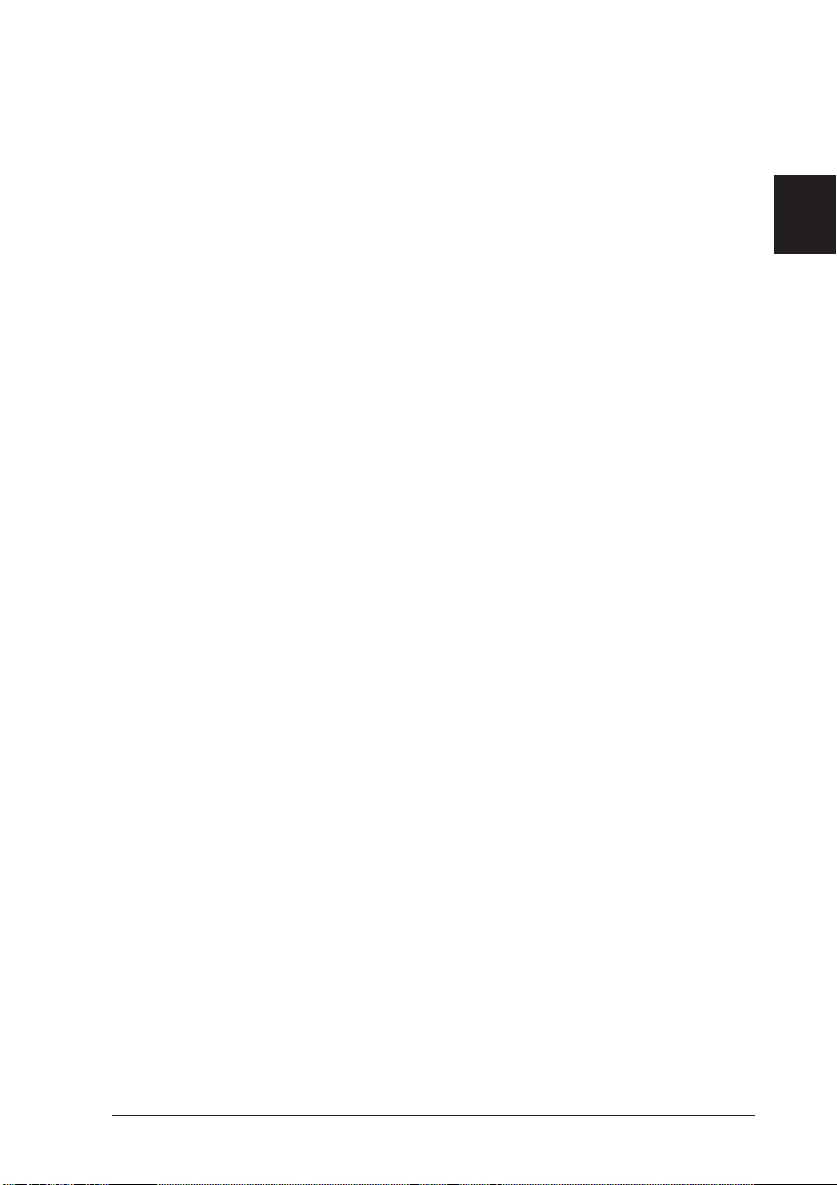
Remarques :
❑ Si l’icône EPSON Stylus (EX) n’apparaît pas, utilisez les flèches
situées à droite pour parcourir les icônes disponibles.
❑ Si votre Macintosh a un seul port série, choisissez le port modem
(téléphone).
3. Si votre imprimante est connectée à un port d’imprimante
Macintosh et qu’elle n’est pas sur un réseau AppleTalk,
désactivez l’option AppleTalk en cliquant sur le bouton Inactive .
Vous n’avez pas besoin de désactiver cette option si votre imprimante
est connectée au port modem.
Important :
c
4. Cliquez sur le bouton d’option Impressions en t£che de fond pour
activer ou désactiver celles-ci.
Quand les impressions en tâche de fond sont activées, vous pouvez
utiliser votre Macintosh pendant qu’il prépare l’impression d’un
document. L’option d’impressions en tâche de fond doit être
activée pour que l’utilitaire EPSON Monitor2 gère les travaux
d’impression. Consultez le chapitre 5 “Emploi de l’utilitaire
EPSON Monitor2" pour plus de détails.
Ne désactivez pas AppleTalk si votre Macintosh est sur un
réseau AppleTalk.
2
Installation 2-27
Page 46

5. Fermez le Sélecteur.
Votre Macintosh vérifie que l’imprimante est bien connectée. Si le
message ci-dessous apparaît, suivez les instructions affichées à
l’écran, cliquez sur OK, et répétez les opérations ci-dessus.
2-28 Installation
Page 47

Chapitre 3
Imprimer
Chargement du papier . . . . . . . . . . . . . . . . . . . . . . . . . 3-2
Imprimer avec Windows . . . . . . . . . . . . . . . . . . . . . . . 3-5
Imprimer avec Macintosh . . . . . . . . . . . . . . . . . . . . . . . 3-8
3
Imprimer 3-1
Page 48

Chargement du Papier
La procédure suivante indique comment charger du papier ordinaire
dans l’imprimante.
Vous pouvez aussi utiliser du papier jet d’encre, des transparents, des
film ou papier glacés qualité photo, des enveloppes, des cartes ou des
feuilles autocollantes. Pour plus de détails, reportez-vous au Chapitre
6, “Impression sur papiers spéciaux”.
Remarque :
Pour imprimer sur des transparents, ajustez la position du guide
papier comme indiqué au Chapitre 6 “Chargement des transparents”.
1. Abaissez le plateau de sortie situé à l’avant de l’imprimante et tirez
sur son extension.
3-2 Imprimer
Page 49

2. Poussez le guide latéral gauche complètement sur la gauche.
Si vous chargez du papier grand format (format A4 +/Legal par
exemple), tirez vers le haut l’extension du guide papier.
3
3. Déramez une pile de papier et taquez la sur une surface plane pour
aligner les bords.
Imprimer 3-3
Page 50

4. Chargez la pile de papier face imprimable vers vous en appuyant le
bord droit de la pile contre le côté droit du bac feuille à feuille.
Remarques :
❑ Chargez toujours le papier dans le bac par sa largeur. Chargez
les enveloppes par leur rabat, la face portant le rabat dirigée vers
l’arrière.
❑ Chargez les formulaires pré-imprimés ou le papier à entête par le
haut.
5. Poussez le guide latéral gauche contre le bord gauche de la pile de
papier. Veillez à ce que la pile de papier ne dépasse ni le taquet ni
la flèche du guide latéral.
3-4 Imprimer
Page 51

Imprimer avec Windows
La procédure élémentaire suivante permet d’imprimer facilement.
C’est une procédure normale pour beaucoup d’applications Windows.
En fait, la façon de procéder dépend de l’application dans laquelle
vous vous trouvez. Reportez-vous au guide de votre application pour
en savoir plus. Reportez-vous page 3-8 pour savoir comment
imprimer avec un Macintosh.
Remarque :
La plupart des applications Windows ont des paramètres prioritaires
sur ceux du pilote d’imprimante, mais pas toutes. Vérifiez que vos
paramètres correspondent aux résultats que vous attendez.
1. Ouvrez le document à imprimer depuis votre application.
2. Cliquez sur Imprimer dans le menu Fichier . La boîte de dialogue
d’impression apparaît.
3. Vérifiez que votre imprimante est sélectionnée puis, cliquez sur
Imprimante , Configuration , Propri¢t¢s , ou Options. Vous pouvez
combiner plusieurs boutons. La fenêtre du logiciel d’imprimante
apparaît.
3
Imprimer 3-5
Page 52

4. Cliquez sur l’onglet Principal si nécessaire puis vérifiez que l’option
Mode Automatique est sélectionnée.
Remarque :
Quand l’option Automatique est sélectionnée, le logiciel d’impression
gère tous les réglages en fonction des paramètres Type de support et
Encre choisis.
5. Cliquez dans la boîte Type de Support et sélectionnez le support
que vous avez chargé dans l’imprimante. Si votre support n’est
pas sur la liste, utilisez les flèches situées à droite pour la
parcourir. Consultez la section “Paramétrage du Type de
support”page 4-10 pour plus de détails.
6. Sélectionnez Couleur comme paramétrage Encre si votre document
est en couleur. Sélectionnez Noire si vous n’imprimez que du
texte en noir et blanc ou un schéma ou si vous voulez imprimer
différents niveaux de gris.
7. Cliquez sur l’onglet Papier. Le menu Papier s’affiche.
3-6 Imprimer
Page 53

8. Sélectionnez le format du papier que vous avez chargé dans la liste
Format papier. Si votre format n’apparaît pas, parcourez la liste
avec les flèches situées à droite.
Remarque :
Si votre taille de papier n’est pas sur la liste, sélectionnez
Personnalis¢e et saisissez votre format papier dans la boîte de
dialogue qui apparaît. Utilisez l’aide en ligne pour en savoir plus sur
cette option.
9. Déterminez l’orientation. Votre choix s’affiche sur la gauche.
Remarque :
Chargez le papier dans le bac par sa largeur. Chargez les enveloppes
par leur rabat, la face portant le rabat dirigée vers l’arrière.
10. Cliquez sur OK en bas de la fenêtre. Vous êtes à nouveau dans la
boîte de dialogue d’impression (ou apparentée).
11. Cliquez sur Fermer, OK, ou Imprimer . Vous pouvez choisir
plusieurs boutons.
Pendant l’impression, la boîte de dialogue EPSON Despooler
apparaît et vous renseigne sur la progression de l’impression et sur
l’état de l’imprimante. En imprimant sous Windows 95, cette boîte de
dialogue affiche aussi l’utilitaire Status Monitor.
3
Consultez le Chapitre 4 et l’aide en ligne pour obtenir des détails sur
les réglages du pilote d’imprimante, sur EPSON Despooler, et sur
l’utilitaire Status Monitor.
Imprimer 3-7
Page 54

Imprimer avec Macintosh
La procédure élémentaire suivante permet d’imprimer facilement.
C’est une procédure normale pour beaucoup d’applications
Macintosh. En fait, la façon de procéder dépend de l’application que
vous utilisez. Consultez le guide de votre application pour en savoir
plus. Si vous imprimer depuis Windows, consultez la section
précédente.
Remarque :
La plupart des applications Macintosh ont des paramètres
prioritaires sur ceux du pilote d’imprimante, mais pas toutes. Vérifiez
que vos paramètres correspondent aux résultats que vous attendez.
1. Ouvrez le document à imprimer depuis votre application.
2. Sélectionnez Mise en page dans le menu Fichier. La Boîte de
dialogue ci-dessous s’ouvre.
3. Choisissez le format du papier que vous avez chargé dans
l’imprimante dans la liste Format papier.
4. Pour l’orientation, choisissez entre les options Portrait ou
Paysage.
Remarque :
Chargez le papier par la largeur dans le bac feuille à feuille. Chargez
les enveloppes par le rabat, la face portant le rabat dessous.
3-8 Imprimer
Page 55

5. Quand vos paramètres sont définis, Cliquez sur OK pour fermer la
boîte de dialogue Mise en page.
Remarque :
Vous ne pouvez imprimer que depuis la boîte de dialogue Impression
; pas depuis la boîte de dialogue Mise en page.
6. Sélectionnez Imprimer dans le menu Fichier pour ouvrir la boîte de
dialogue ci-dessous.
7. Vérifiez que le Mode Automatique est sélectionné.
En Mode Automatique, le logiciel d’impression définit les paramètres
les plus adaptés aux paramètres Type de support et Encre choisis.
8. Choisissez le type de papier que vous avez chargé dans
l’imprimante dans la liste Type de support.
9. Pour définir l’Encre, sélectionnez Couleur si votre document
comporte des couleurs. Sélectionnez Noire si vous n’imprimez
que du texte en noir et blanc, un brouillon ou si vous désirez que
les couleurs soient des nuances de gris.
3
10. Cliquez sur Print pour lancer l’impression.
Imprimer 3-9
Page 56

3-10 Imprimer
Page 57

Chapitre 4
Utilisation du logiciel d’impression sous
Windows
Présentation des fonctions du logiciel d’impression . . . . . . . . . 4-2
Mode d’accès au logiciel d’impression . . . . . . . . . . . . . . . . 4-2
Depuis les applications Windows . . . . . . . . . . . . . . . . . 4-3
Depuis Windows 95 . . . . . . . . . . . . . . . . . . . . . . . . 4-3
Depuis Windows 3.1 . . . . . . . . . . . . . . . . . . . . . . . 4-4
Utilisation du mode de paramétrage Automatique . . . . . . . . . . 4-5
Utilisation des paramètres prédéfinis . . . . . . . . . . . . . . . . . 4-6
Personnalisation des paramètres d’impression . . . . . . . . . . . . 4-8
Paramétrage du Type de support . . . . . . . . . . . . . . . . . . . 4-10
Emploi des utilitaires d’impression EPSON . . . . . . . . . . . . . 4-12
L’utilitaire EPSON Status Monitor . . . . . . . . . . . . . . . . 4-13
Vérification des buses . . . . . . . . . . . . . . . . . . . . . . . 4-14
Nettoyage des têtes . . . . . . . . . . . . . . . . . . . . . . . . 4-14
Alignement des têtes . . . . . . . . . . . . . . . . . . . . . . . 4-14
4
Compréhension du Gestionnaire de file d’attente EPSON . . . . . . 4-15
Contrôle de l’état de l’imprimante . . . . . . . . . . . . . . . . 4-15
S’informer avec l’aide en ligne . . . . . . . . . . . . . . . . . . . . 4-17
Depuis les applications Windows . . . . . . . . . . . . . . . . . 4-17
Depuis Windows 95 . . . . . . . . . . . . . . . . . . . . . . . . 4-17
Depuis Windows 3.1 . . . . . . . . . . . . . . . . . . . . . . . 4-17
Utilisation du logiciel d’impression sous Windows 4-1
Windows
Page 58

Présentation des fonctions du logiciel d’impression
Le logiciel d’impression comporte un pilote d’imprimante et des
utilitaires d’impression. Le pilote d’imprimante permet de choisir
parmi de nombreux paramètres pour optimiser l’utilisa- tion de votre
imprimante. Les utilitaires d’impression servent à contrôler
l’imprimante et à la maintenir en bon état de marche.
La meilleure façon de commencer à imprimer est de laisser l’option
Mode du menu Principal du pilote d’imprimante sur Automatique.
Vous n’avez ainsi qu’à contrôler les paramètres Type de Support et
Encre, comme indiqué à la page 3-8.
Il existe trois niveaux de paramétrage : le paramétrage Auto- matique
; les paramètres prédéfinis, qui, bien que prédéfinis augmentent votre
maîtrise de l’impression ; et les paramètres personnalisés, que vous
utilisez pour répondre à des besoins spécifiques. Ces paramètres sont
décrits à partir de la page 4-5.
Pour contrôler l’imprimante et la maintenir en état, lisez “Emploi des
Utilitaires d’impression EPSON”page 4-12 .
Mode d’accès au logiciel d’impression
Comme l’expliquent les pages suivantes, vous pouvez accéder aux
paramétrages du pilote d’impression ou aux utilitaires du logiciel
d’impression depuis toutes les applications Windows, depuis le Poste
de travail sous Windows 95 ou depuis le Gestionnaire de Programmes
sous Windows 3.1. Beaucoup d’applications Windows ont des
paramètres prioritaires sur ceux donnés par le pilote d’impression. Il
est donc conseillé d’accéder au logiciel depuis votre application pour
vérifier que ces paramètres sont adaptés à votre document.
Remarque :
Utilisez l’aide en ligne pour en savoir plus sur les paramètres du
pilote d’impression.
4-2 Utilisation du logiciel d’impression sous Windows
Page 59

Depuis les applications Windows
Le mode d’accès au logiciel d’impression varie selon l’application, la
version de celle-ci et la version de Windows que vous utilisez. Lisez
les paragraphes suivants pour savoir comment accéder au logiciel
d’impression.
Dans le menu Fichier, choisissez Imprimer ou Configuration
d'impression . Cliquez sur Imprimante , Configuration , ou Propri¢t¢s,
ou sur Options dans la boîte de dialogue qui s’affiche. Vous pouvez
sélectionner plusieurs boutons.
Les menus Principal et Papier contiennent les paramètres du pilote
d’imprimante et le menu Utilitaire, les utilitaires d’impri- mante.
Cliquez sur les onglets de cesmenus pour les ouvrir.
Pour des détails sur les paramétrages du pilote d’imprimante,
consultez l’aide en ligne et les pages 4-5 à 4-11 de ce chapitre. Pour
des détails sur les utilitaires, lisez la page 4-12.
Depuis Windows 95
Suivez la procédure ci-dessous pour accéder au logiciel d’imprimante
depuis Poste de travail.
4
Si vous travaillez sous Windows 3.1, voir page suivante.
1. Double-cliquez sur l’icône Poste de travail.
2. Double-cliquez sur les dossiers Imprimantes .
3. Cliquez sur l’icône de votre imprimante avec le bouton droit de la
souris puis sur Propri¢t¢s . La fenêtre des Propriétés s’affiche.
4. Cliquez sur les onglets des menus en haut de la fenêtre des
Propriétés pour ouvrir les menus du logiciel d’impression. Les
menus Principal et Papier contiennent les paramètres du pilote
d’imprimante. Le menu Utilitaire contient les utilitaires
d’impression.
Utilisation du logiciel d’impression sous Windows 4-3
Windows
Page 60

Pour des détails sur les paramétrages du pilote d’imprimante,
consultez l’aide en ligne et les pages 4-5 à 4-11 de ce chapitre. Pour
des détails sur les utilitaires, lisez la page 4-12.
Depuis Windows 3.1
Suivez la procédure ci-dessous pour accéder au logiciel d’impression
depuis le Gestionnaire de Programmes :
1. Ouvrez le groupe de programmes Principal et double-cliquez sur
l’icône Panneau de Contr³le.
2. Double-cliquez sur l’icône Imprimantes .
3. Choisissez votre imprimante dans la liste Imprimantes.
4. Sélectionnez Configuration . Le menu Principal de la fenêtre du
logiciel d’impression s’affiche. Les menus Principal et Papier
contiennent les paramètres du pilote d’imprimante. Le menu
Utilitaire contient les utilitaires d’impression. Cliquez sur les
onglets au dessus des menus pour les ouvrir.
Pour des détails sur le paramétrage du pilote d’imprimante, consultez
l’aide en ligne et les pages 4-5 à 4-11 de ce chapitre. Pour des détails
sur les utilitaires, lisez la page 4-12.
Utilisation du mode de paramétrage Automatique
Quand le mode de paramétrage Automatique du menu principal est
sélectionné, le pilote d’imprimante prend en charge tous les
paramètres en fonction des valeurs données pour Type de support et
Encre. Reportez-vous à la page 4-10 pour le paramétrage du Type de
support. Quand le mode de paramétrage est sur Automatique, vous
n’avez qu’à contrôler les paramètres Type de support et Encre.
Beaucoup d’applications Windows ont pour le format papier et la
mise en page des paramètres prioritaires sur ceux du menu Papier. Si
ce n’est pas le cas de votre application, contrôlez aussi les éléments du
menu Papier.
4-4 Utilisation du logiciel d’impression sous Windows
Page 61

Remarque :
Si vous choisissez Papier ordinaire, Papier couch¢, Papier Qualit¢
photo, ou Papier glac¢ comme Type de Support quand le mode
Automatique est sélectionné, une tirette apparaît dans la boîte Mode.
Elle vous permet de choisir Qualit¢ ou Vitesse. Dans la plupart des
cas, il vaut mieux la laisser sur Vitesse. Sélectionnez Qualit¢ quand
vous recherchez la qualité plutôt que la vitesse.
Consultez l’aide en ligne pour en savoir plus sur le paramétrage du pilote
d’imprimante. Lisez la page 4-17 pour savoir comment consulter l’aide
en ligne.
4
Utilisation des paramètres prédéfinis
Les paramètres prédéfinis servent à optimiser vos paramètres
d’impression pour obtenir un type particulier d’impression comme
des documents de présentation, ou des images issues d’un appareil
vidéo ou numérique. Ces paramètres prédéfinis se trouvent dans la
liste du bouton Avanc¢ du menu Principal.
Utilisation du logiciel d’impression sous Windows 4-5
Windows
Page 62

Pour sélectionner un paramètre prédéfini, cliquez sur Avanc¢ , et
sélectionnez les paramètres les plus appropriés au type de document
ou à l’image que vous souhaitez imprimer.
Quand vous sélectionnez un paramètre prédéfini, d’autres paramètres
comme Qualité d’impression, Demi-ton et Couleur sont sélectionnés
automatiquement. Ces modifications sont visibles en bas du menu
Principal sous Configuration actuelle. Avant d’imprimer, vérifiez les
paramètres Type de Support et Encre car ils peuvent changer en
fonction des paramètres prédéfinis que vous sélectionnez. Pour en
savoir plus sur le paramétrage du Type de support, reportez-vous à la
page 4-10.
4-6 Utilisation du logiciel d’impression sous Windows
Page 63

Le pilote d’imprimante vous propose les paramètres prédéfinis
suivants :
Photo Pour imprimer des photos numérisées
Texte/Graphique Pour imprimer des documents d’infor- mation tels
que des graphiques et des
tableaux
Video/Photo Pour imprimer des images issues
Numérique d’un appareil vidéo ou numérique.
4
Economie Pour imprimer des brouillons de textes
ICM ICM ( Image Color Matching).
Pour régler automatiquement les
couleurs de l’impression afin qu’elles
correspondent à celles de l’écran.
Remarque :
Quand les paramètres ICM ou Vidéo ou photo numérique sont
sélectionnés, le paramètre Encre devient automatiquement couleur.
En outre, certains paramètres Types de support ne sont pas
disponibles en fonction des paramètres prédéfinis pour Qualité
d’impression ou Encre sélectionnés.
Utilisation du logiciel d’impression sous Windows 4-7
Windows
Page 64
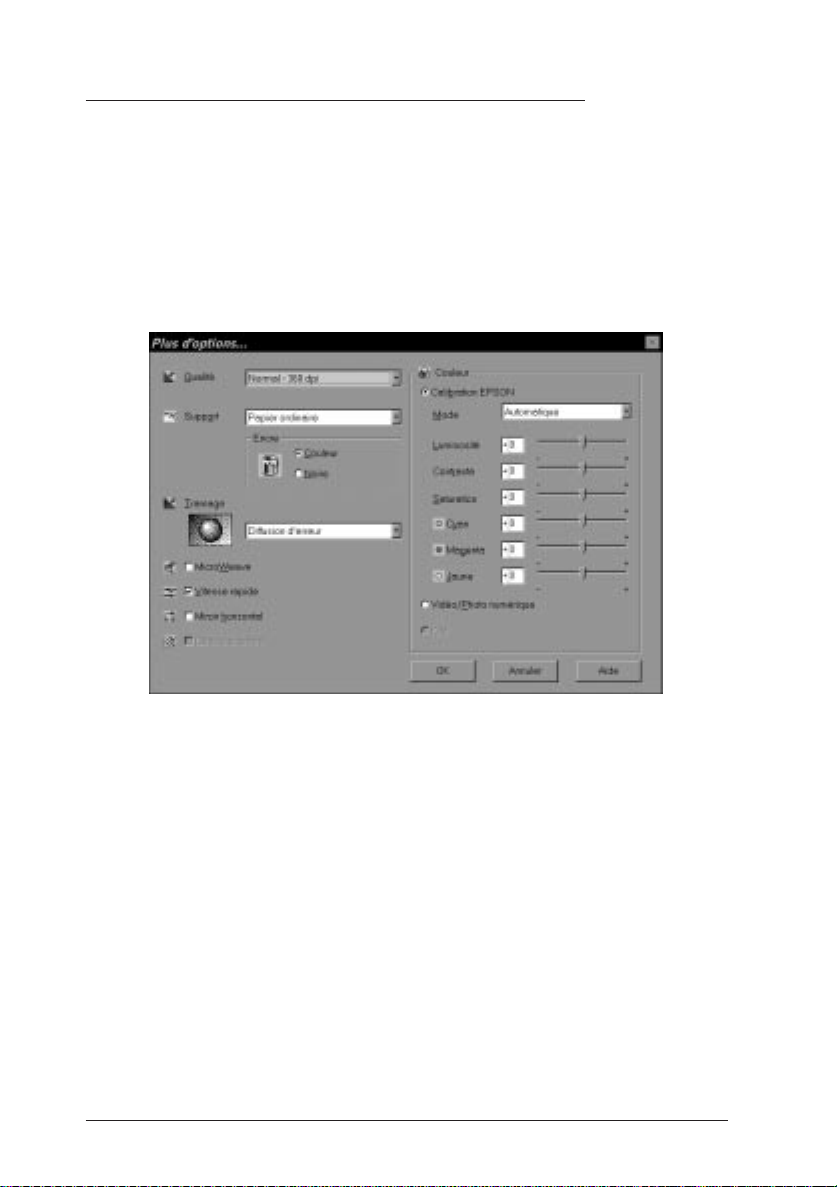
Personnalisation des paramètres d’impression
La plupart des utilisateurs n’auront jamais besoin de modifier
manuellement les paramètres d’impression. Toutefois, pour une plus
grande maîtrise du pilote, pour disposer d’options supplémentaires ou
tout simplement pour essayer, cliquez sur le bouton Avanc¢ du menu
Principal puis sur le bouton Plus d'options. La boîte de dialogue Plus
d’options apparaît :
Certains paramètres sont activés ou désactivés en fonction du
paramétrage que vous avez choisi pour Qualité d’impression, Type de
support ou Encre. Pour gagner du temps et de l’énergie, respectez
toujours le même ordre pour personnaliser vos paramètres : Qualité
impression, Type de support, Encre et ensuite les autres paramètres.
Pour savoir comment paramétrer Type de support, reportez-vous à la
section suivante.
Quand vos paramètres sont définis, cliquez sur OK ; ils seront
enregistrés et vous reviendrez au menu Principal. Pour revenir au
menu Principal sans définir de paramètres, cliquez sur Annuler .
Consultez l’aide en ligne pour plus de détails sur ces paramètres.
4-8 Utilisation du logiciel d’impression sous Windows
Page 65

Pour enregistrer vos paramètres personnalisés, cliquez sur Enregistrer
dans le menu Principal. La boîte de dialogue Configuration
personnalisée s’ouvre :
Tapez un seul nom pour vos paramètres personnalisés dans la zone de
texte Nom et cliquez sur le bouton Enregistrer. Vos paramètres
apparaîtront alors dans la liste des Paramètres avancés du bouton
Avancé du menu Principal.
4
Remarques :
q Vous ne pouvez pas utiliser le nom d’un paramètre prédéfini pour
vos paramètres personnalisés.
q Pour supprimer un paramètre personnalisé, cliquez sur
Enregistrer dans le menu Principal, sélectionnez le paramètre
dans la boîte de dialogue Configuration personnalisée puis
cliquez sur Effacer .
q Vous ne pouvez pas supprimer les paramètres prédéfinis.
Utilisation du logiciel d’impression sous Windows 4-9
Windows
Page 66

Si vous modifiez les paramètres Type de support ou Encre et qu’un de
vos paramètres personnalisé est sélectionné dans la liste Avancé du
menu Principal, ce paramètre passera sur la liste des Paramªtres
personnalis¢s . Ce changement est sans effet sur le paramètre
personnalisé précédemment sélectionné. Pour revenir à votre
paramètre personnalisé, il suffit de le sélectionner à nouveau dans la
liste des paramètres.
Paramétrage du Type de support
Dans le menu Principal, sélectionnez le Type de support
correspondant au papier que vous avez chargé. Consultez la section
suivante pour savoir quel paramètre (en gras) Type de support
correspond à votre papier. Repérez votre papier et cliquez sur le
paramètre Type de support correspondant.
Remarque :
Si l’option Type de support correspondant à votre papier n’est pas sur
la liste Support, modifiez le paramètre Qualité de la boîte de dialogue
Plus d’options, sélectionnez Mode Automatique ou modifiez les paramètres prédéfinis de la liste Avancé du menu Principal.
Papier couché
Papier Couché A4 Qualité Photo (100 f.) Réf. 550206N
Papier Couché A4+ (Legal) Qualité Photo (100 f.) Réf. 550188N
Papier Couché A3 Qualité Photo (100 f.) Réf. 550190N
Papier Couché A3+ Qualité Photo (100 f.) Réf. 550184N
Papier Couché A2 Qualité Photo (30 f.) Réf. 550198
Carte Bristol A6 Qualité Photo (50 f.) Réf. 550194
Papier Rouleau Qualité Photo (15 mètres) Réf. 550197
Papier Couché A4 360 dpi (250 f.) Réf. 550205W
Papier Couché A4 360 dpi (100 f.) Réf. 550205N
Papier Couché A3 360 dpi (200 f.) Réf. 550192
Papier Couché A3+ 360 dpi (200 f.) Réf. 550186
Papier Couché A2 360 dpi (30 f.) Réf. 550196
Papier Rouleau 360 dpi (20 mètres) Réf. 550195
4-10 Utilisation du logiciel d’impression sous Windows
Page 67

Papier Glacé Qualité Photo
Papier Glacé A4 Qualité Photo (20 f.) Réf. 550242
Papier Glacé A3 Qualité Photo (20 f.) Réf. 550244
Papier Glacé A2 Qualité Photo (20 f.) Réf. 550246
Papier Glacé A3+ Qualité Photo (20 f.) Réf. 550248
Film Glacé Qualité Photo
Film Glacé A4 Qualité Photo (15 f.) Réf. 550211N
Film Glacé A6 Qualité Photo (10 f.) Réf. 550228
Film Glacé A3+ Qualité Photo (10 f.) Réf. 550180N
Film Glacé A3 Qualité Photo (10 f.) Réf. 550182N
Film Rétro Eclairé
Film Rétro Eclairé A2 (20 f.) Réf. 550252
Film Rétro Eclairé A3 (20 f.) Réf. 550254
Toile Jet d’Encre
Toile Jet d’Encre (3 mètres) Réf. 550256
Transparents
4
Transparents A4 (30 f.) Réf. 550207N
Papier Transfert
Papier Transfert pour T Shirt (10 f.) Réf. 550240
Remarque :
La disponibilité de ces supports varie selon les pays.
Utilisation du logiciel d’impression sous Windows 4-11
Windows
Page 68

Emploi des utilitaires d’impression EPSON
Les utilitaires d’impression EPSON vous permettent de contrôler
l’état courant de votre imprimante et d’effectuer des opérations de
maintenance depuis votre écran. Pour y accéder , cliquez sur l’onglet
Utilitaire dans la fenêtre du logiciel d’impression, puis sur l’icône de
l’utilitaire que vous souhaitez utiliser. Les utilitaires sont brièvement
décrits ci-dessous. Consultez l’aide en ligne pour en savoir plus.
Remarque :
Les lettres figurant entre parenthèses après le nom de l’utilitaire
indiquent la touche de raccourci de cet utilitaire. Pour l’ouvrir,
appuyez en même temps sur ALT et sur la lettre indiquée.
L’utilitaire EPSON Status Monitor
L’utilitaire Status Monitor permet de contrôler l’imprimante et signale
tout problème. Il permet aussi de contrôler le niveau d’encre avant et
pendant l’impression. Quand vous installez le logiciel d’impression
pour Windows 95, l’utilitaire Status Monitor est automatiquement
copié sur votre disque dur.
4-12 Utilisation du logiciel d’impression sous Windows
Page 69

Remarque :
L’utilitaire Status Monitor n’est accessible que sous Windows 95.
L’utilitaire Status Monitor n’est disponible que lorsque l’imprimante
est directement connectée à l’ordinateur hôte. Vous ne pouvez pas
l’utiliser avec une imprimante réseau.
Quand vous envoyez des données à l’imprimante, la zone Status
Monitor apparaît dans la boîte de dialogue du Despooler. Pour plus
d’informations sur cette boîte de dialogue, consultez la section
“Compréhension du Gestionnaire de file d’attente EPSON ” page
4-15.
L’utilitaire Status Monitor indique l’état de l’imprimante avec les
légendes ci-dessous.
Vérification de l’état de l’imprimante.
Une erreur est apparue. L’imprimante ne peut pas imprimer.
Vérifiez l’imprimante.
L’imprimante est prête à imprimer.
4
L’imprimante est en cours d’impression.
Le niveau d’encre est faible ou la cartouche est vide.
Utilisation du logiciel d’impression sous Windows 4-13
Windows
Page 70

Vérification des buses
Cet utilitaire permet de contrôler l’encrassement des buses des têtes
d’impression. Faites le quand vous remarquez une baisse de la qualité
d’impression et après un cycle de nettoyage pour être sûr que ces
buses ne contiennent plus d’encre. Si le contrôle des buses indique
qu’il faut nettoyer les têtes d’impression, vous pouvez accéder à
l’utilitaire Nettoyage des têtes directement depuis l’utilitaire
Vérification des buses. Pour en savoir plus, reportez-vous au Chapitre
10, “Dépannage”.
Nettoyage des têtes
Cet utilitaire permet de lancer le nettoyage des têtes d’impres- sion.
Cela n’est nécessaire que quand vous constatez une baisse de la
qualité d’impression. Avant et après le nettoyage des têtes
d’impression, utilisez l’utilitaire Vérification des buses pour savoir si
les têtes ont besoin d’être nettoyées (à nouveau). Vous pouvez accéder
à l’utilitaire Nettoyage des têtes directement depuis l’utilitaire
Vérification des buses. Pour en savoir plus, reportez-vous au Chapitre
10, “Dépannage”.
Alignement des têtes
Cet utilitaire contrôle l’alignement des têtes d’impression.
Servez-vous en quand vous remarquez un décalage entre les lignes
horizontales et verticales. Pour en savoir plus, reportez-vous au
Chapitre 10, “Dépannage”.
4-14 Utilisation du logiciel d’impression sous Windows
Page 71

Compréhension du Gestionnaire de file d’attente EPSON
Le Gestionnaire de file d’attente EPSON ressemble au Gestionnaire
d’impression de Windows. S’il reçoit deux travaux d’impression en
même temps ou plus, il les place sur une file (ou queue d’impression
pour des imprimantes en réseau), selon leur ordre d’arrivée. Quand un
document arrive en haut de la file, le Despooler EPSON l’envoie à
l’imprimante.
Le Gestionnaire de file d’attente s’active automatiquement si vous
imprimez depuis votre application. Pour y accéder, cliquez sur
l’icône EPSON Spool Manager s’affichant dans la barre des tâches
sous Windows 95 et double-cliquez sur l’icône EPSON Spool Manager
s’affichant au bas de votre écran sous Windows 3.1. Pour en savoir
plus, consultez l’aide en ligne.
Contrôle de l’état de l’imprimante
Quand vous envoyez des données à l’imprimante, la boîte de dialogue
Despooler EPSON apparaît dans la partie inférieure droite de votre
écran. Cette boîte vous renseigne sur la progres- sion de l’impression
en cours et sur l’état de l’imprimante.
4
Utilisation du logiciel d’impression sous Windows 4-15
Windows
Page 72

La boîte de dialogue du Despooler vous propose les boutons Stop,
Pause et Réimprimer présentés ci-dessous pour contrôler l’impression.
Stop Annule l’impression
Pause Suspend l’impression jusqu’à ce que vous
cliquiez à nouveau sur ce bouton
Réimprimer Reprend l’impression à partir de la page courante,
réimprime la totalité du document ou conserve le
document pour une impression ultérieure
La zone Status Monitor située au bas de la boîte de dialogue du
Despooler n’apparaît que si vous travaillez sous Windows 95.
Reportez-vous à la page 4-15 pour plus d’informations.
4-16 Utilisation du logiciel d’impression sous Windows
Page 73

S’informer avec l’aide en ligne
Le logiciel d’impression de votre imprimante dispose d’un système
complet d’aide en ligne contenant des informations et instructions
détaillées sur les paramètres d’impression. Ce système répondra à vos
questions sur le pilote d’impression.
Depuis les applications Windows
Pour accéder à l’aide en ligne depuis votre application, sélectionnez
l’option Imprimer ou Configurer imprimante, dans le menu Fichier.
Puis cliquez sur Imprimante , Configuration , Options , ou Propri¢t¢s
(vous pouvez avoir besoin de plusieurs de ces boutons), selon votre
application. Cliquez sur le bouton Aide au bas des menus Principal,
Papier ou Utilitaire pour l’aide concernant les éléments de ces menus.
Si vous travaillez sous Windows 95, vous pouvez obtenir de l’aide sur
un élément particulier d’un menu en faisant un clic droit puis en
cliquant sur l’invite Qu'est-ce que c'est ?
Depuis Windows 95
4
Pour accéder à l’aide en ligne depuis Démarrer, cliquez sur D¢marrer ,
pointez sur Programmes et Epson, puis cliquez sur Aide EPSON
Stylus COLOR 1520. La fenêtre d’aide s’affiche.
Depuis Windows 3.1
Pour accéder à l’aide en ligne depuis le Gestionnaire de programmes,
ouvrez le groupe EPSON et cliquez sur l’icône Aide EPSON Stylus
COLOR 1520. La fenêtre d’aide s’affiche.
Utilisation du logiciel d’impression sous Windows 4-17
Windows
Page 74
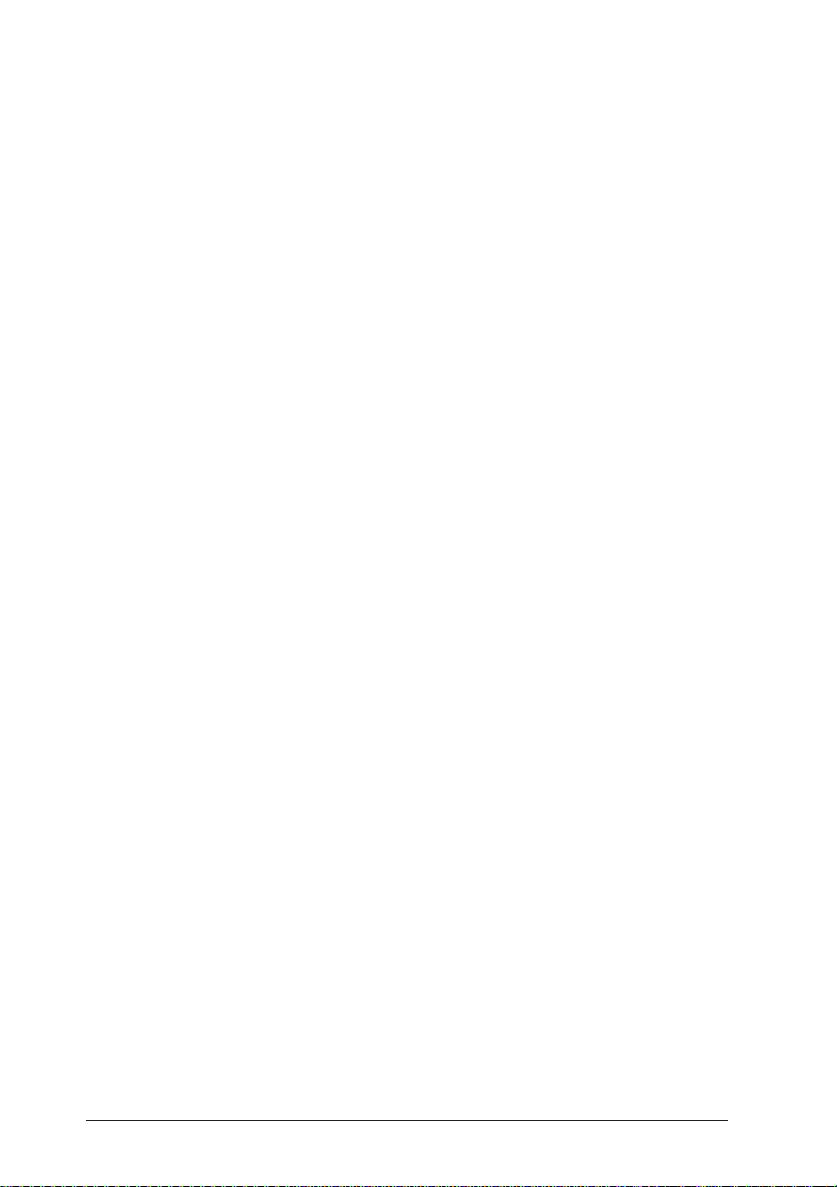
4-18 Utilisation du logiciel d’impression sous Windows
Page 75

Chapitre 5
Utilisation du logiciel d’impression pour
Macintosh
Présentation des fonctions du logiciel d’impression . . . . . . . . . 5-2
Utilisation du mode de paramétrage Automatique . . . . . . . . . . 5-3
Utilisation des paramètres prédéfinis . . . . . . . . . . . . . . . . . 5-5
Personnalisation des paramètres d’impression . . . . . . . . . . . . 5-8
Création de paramètres . . . . . . . . . . . . . . . . . . . . . . 5-8
Enregistrer vos paramètres . . . . . . . . . . . . . . . . . . . . 5-9
Choisir vos paramètres . . . . . . . . . . . . . . . . . . . . . . 5-10
Modifier des effets visuels . . . . . . . . . . . . . . . . . . . . 5-10
Contrôle de la qualité d’impression . . . . . . . . . . . . . . . . 5-15
Modification du format de papier . . . . . . . . . . . . . . . . . . . 5-17
Définition d’un format de papier personnalisé . . . . . . . . . . . . 5-19
Emploi des utilitaires d’impression EPSON . . . . . . . . . . . . . 5-20
L’utilitaire EPSON StatusMonitor . . . . . . . . . . . . . . . . 5-21
Vérification des buses . . . . . . . . . . . . . . . . . . . . . . . 5-22
Nettoyage des têtes . . . . . . . . . . . . . . . . . . . . . . . . 5-23
Alignement des têtes . . . . . . . . . . . . . . . . . . . . . . . 5-23
5
Emploi de l’utilitaire EPSON Monitor2 . . . . . . . . . . . . . . . 5-24
Utilisation du logiciel d’impression pour Macintosh 5-1
Page 76
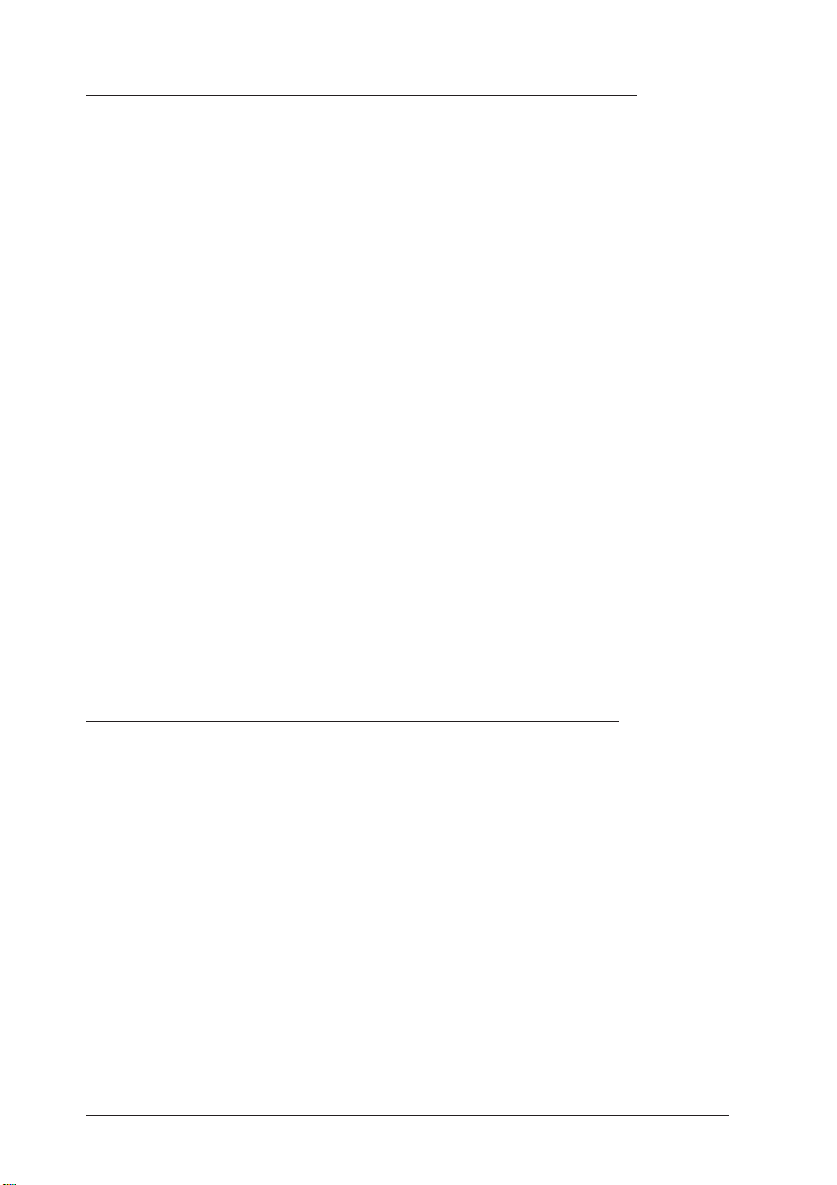
Présentation des fonctions du logiciel d’impression
Votre logiciel d’impression comprend un pilote d’imprimante et des
utilitaires d’impression. Le pilote vous permet de choisir parmi de
nombreux paramètres pour obtenir le meilleur de votre imprimante.
Les utilitaires vous permettent de contrôler l’imprimante et de la
maintenir en bon état de marche.
La meilleure façon d’imprimer est de sélectionner le Mode
Automatique dans la boîte de dialogue Imprimer. Vous n’avez ainsi
qu’à contrôler les paramètres Type de support, comme le décrit la
page 5-4.
Il existe trois niveaux de paramètres : le paramétrage Automatique ;
les paramètres prédéfinis qui vous donnent une plus grande maîtrise
des paramètres d’impression ; et les paramètres personnalisés que
vous définissez en fonction de vos besoins. Pour travailler avec les
paramètres prédéfinis et personnalisés, sélectionnez le Mode Avancé.
Ces paramètres sont détaillés ci-dessous.
Pour contrôler l’état de l’imprimante ou effectuer une opération de
maintenance, consultez “Emploi des utilitaires d’impression
EPSON”page 5-20.
Utilisation du mode de paramétrage Automatique
Quand le mode de paramétrage Automatique du menu principal est
sélectionné, le pilote d’imprimante prend en charge tous les
paramètres en fonction des valeurs que vous avez donné pour Type de
support et Encre. La plupart des utilisateurs n’auront pas à modifier ce
paramétrage. Cependant, si vous ne maîtrisez pas suffisamment vos
sorties papier avec votre application, vous aurez peut-être besoin des
paramètres prédéfinis ou même de créer vos paramètres personnalisés.
Pour en savoir plus sur les paramètres prédéfinis, reportez-vous à la
page 5-5, et à la page 5-19 pour les paramètres personnalisés.
5-2 Utilisation du logiciel d’impression pour Macintosh
Page 77

Pour ouvrir la boîte de dialogue Impression, cliquez sur Imprimer
dans le menu Fichier. La boîte de dialogue ci-dessous apparaît :
Remarque :
Si vous choisissez Papier ordinaire, Papier couch¢, Papier haute
qualit¢, ou Papier glac¢ comme Type de Support quand le mode de
paramétrage Automatique est sélectionné, une tirette apparaît dans la
boîte Mode. Elle vous permet de choisir Qualit¢ ou Vitesse. Dans la
plupart des cas, il vaut mieux la laisser sur Vitesse. Sélectionnez
Qualit¢ quand vous recherchez la qualité plutôt que la vitesse.
Avant d’imprimer, vérifiez bien les paramètres Type de support et
Encre car ils influencent les autres paramètres. Parfois, vous devrez
aussi vérifier certains paramètres élémentaires de la boîte de dialogue
Mise en page, comme le format du papier. Pour en savoir plus sur la
boîte de dialogue Mise en page, reportez-vous à la page 5-17.
5
Type de support
Sélectionnez le type de support correspondant au papier chargé dans
l’imprimante. La liste ci-dessous vous indique quel Type de support
(en gras) convient le mieux à votre papier.
Papier ordinaire
Papier ordinaire
Enveloppes
Papier jet d’encre 360 dpi
Utilisation du logiciel d’impression pour Macintosh 5-3
Page 78

Papier couch¢ A4 360 dpi (250 f.) 550205W R¢f. 550205W
Papier couch¢ A4 360 dpi (100 f.) 550205N R¢f. 550205N
Papier jet d'encre Qualit¢ Photo
Papier couché A4 Qualité Photo (100 f.)
S041061 Réf. 550206N
Papier couché A4+(Legal) Qualité Photo (100 f.)
S041067 Réf. 550188N
Cartes bristol A6 Qualité Photo (50 f.)
S041054 Réf. 550194
Transparents jet d'encre
Transparents A4 (30 f.) S041063 R¢f. 550207N
Papier glac¢ Qualit¢ Photo
Papier glacé A4 Qualité Photo (20 f.)
S041126 Réf. 550242
Film glac¢ Qualit¢ Photo
Film Glacé A4 Qualité Photo (15 f.)
S041071 Réf. 550211N
Film Glacé A6 Qualité Photo (10 f.)
S044107 Réf. 550228
Papier Transfert
Papier Transfert pour T Shirt (10 f.)
SE41001E Réf. 550240
Remarque :
Tous ces supports ne sont pas disponibles dans tous les pays.
Encre
Choisissez Couleur si votre document comporte des couleurs.
Choisissez Noire pour un document en noir et blanc ou si vous voulez
que les couleurs soient des nuances de gris.
5-4 Utilisation du logiciel d’impression pour Macintosh
Page 79

Utilisation des paramètres prédéfinis
Les paramètres prédéfinis servent à optimiser vos paramètres
d’impression pour obtenir un type particulier d’impression comme
des documents de présentation, ou des images issues d’un appareil
vidéo ou numérique.
Ces paramètres se trouvent dans une liste située entre les boutons
Plus d’options et Enregistrer paramètres de la boîte de dialogue
Impression. Cette liste s’appelle la liste des paramètres Avancés car
elle s’active en cliquant sur le bouton Avanc¢.
Pour sélectionner un paramètre prédéfini, cliquez sur Avanc¢ , et
sélectionnez les paramètres les plus appropriés au type de document
ou à l’image que vous souhaitez imprimer.
Quand vous sélectionnez un paramètre prédéfini, d’autres paramètres
comme Qualité d’impression, Demi-ton et Couleur sont sélectionnés
automatiquement. Ces modifications sont visibles en bas du menu
Principal sous Paramètres courants. Avant d’imprimer, vérifiez les
paramètres Type de Support et Encre car ils peuvent changer en
fonction des paramètres prédéfinis que vous sélectionnez. Pour en
savoir plus sur les paramètres Type de support et Encre reportez-vous
à la section précédente.
5
Les paramètres prédéfinis du pilote d’imprimante sont les suivants :
Photo
Ce paramètre est idéal pour imprimer des photographies numérisées.
Il augmente le contraste de l’image.
Si vous modifiez le paramètre Encre après avoir sélectionné l’option
Photo, vous passez à la liste des Paramªtres personnalis¢s. Définissez
toujours le paramètre Encre avant de choisir cette option.
Texte/Graphique
Ce paramètre est idéal pour des documents très illustrés comme des
graphiques et des schémas de présentation. Il intensifie les couleurs
tout en atténuant les demi-teintes et les zones de surbrillance.
Utilisation du logiciel d’impression pour Macintosh 5-5
Page 80

Si vous modifiez le paramètre Texte/Graphique après avoir
sélectionné l’option Photo, vous passez à la liste des Paramªtres
personnalis¢s . Définissez toujours le paramètre Encre avant de choisir
cette option.
5-6 Utilisation du logiciel d’impression pour Macintosh
Page 81
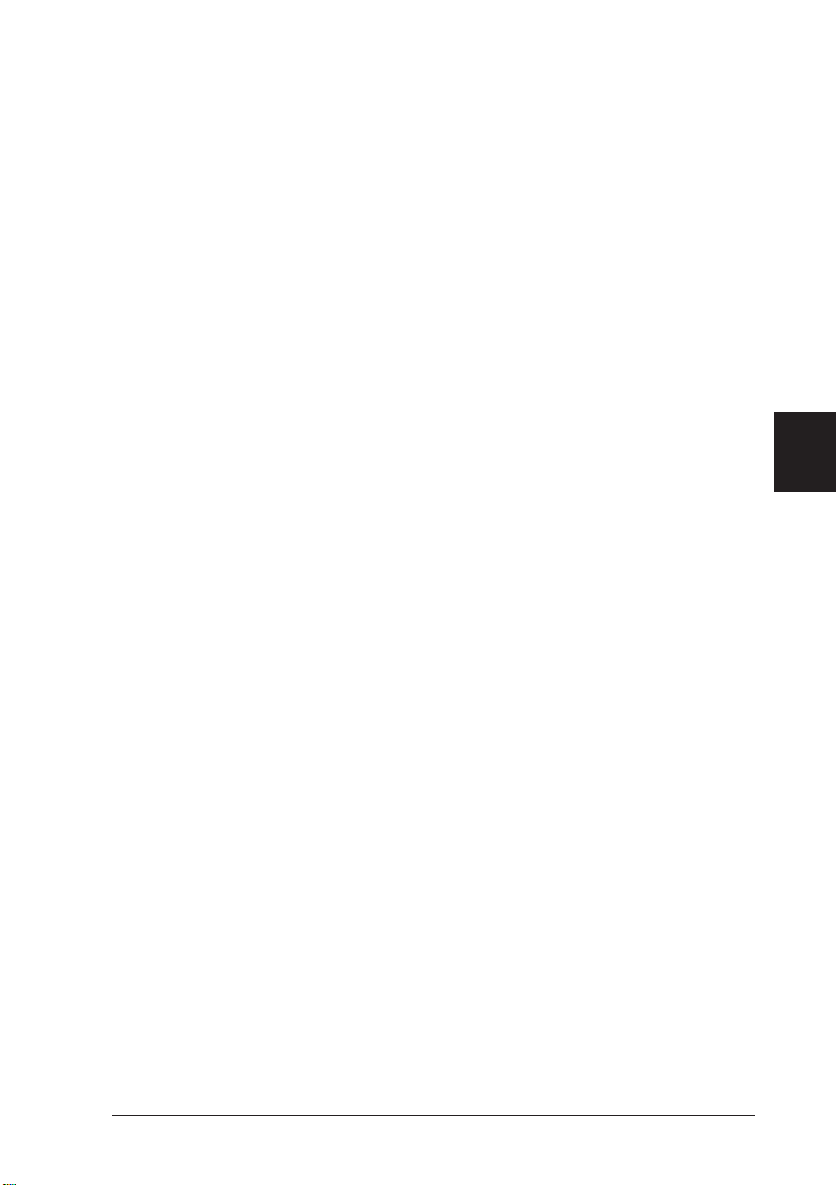
Vidéo/Photo numérique
Ce paramètre est idéal pour imprimer des images obtenues à partie
d’une caméra vidéo ou numérique. Il accroît la luminosité et la netteté
afin d’éclaircir les images imprimées.
Remarque :
Avec Vid¢o/Photo Num¢rique , l’encre sélectionnée est
automatiquement Couleur.
Economie
Ce paramètre vous permet une impression plus rapide et plus
économique. L’imprimante utilise moins d’encre car elle imprime
moins de points par caractères. Cette option n’est valable que pour des
brouillons de textes.
Si vous modifiez le paramètre Economie après avoir sélectionné
l’option Economie, vous passez à la liste des Paramªtres
personnalis¢s . Définissez toujours le paramètre Encre avant de choisir
cette option.
ColorSync™
Ce paramètre adapte automatiquement les couleurs de l’impression à
celles présentées sur votre écran.
5
Remarque :
Avec ColorSync l’encre choisie est automatiquement couleur.
Utilisation du logiciel d’impression pour Macintosh 5-7
Page 82

Personnalisation des paramètres d’impression
Beaucoup d’utilisateurs n’auront jamais besoin de créer manuellement
leurs paramètres d’impression. Toutefois, pour mieux maîtriser le
pilote, pour disposer de réglages plus précis ou tout simplement pour
essayer, utilisez la procédure ci-dessous pour personnaliser vos
paramètres.
Création de paramètres
1. Cliquez sur le bouton Avanc¢ de la boîte de dialogue Impression.
2. Cliquez sur le bouton Plus d'options. La boîte de dialogue Plus
d’options s’ouvre ; elle vous permet de modifier les effets visuels
et de contrôler la qualité d’impression. Ce chapitre détaille les
paramètres qui s’y trouvent.
Remarque :
Les paramètres Qualité d’impression, Type de support et Encre
affectent la disponibilité des autres options. Choisissez donc toujours
vos paramètres dans le même ordre : Qualité d’impression, Type de
support, Encre, puis les autres.
5-8 Utilisation du logiciel d’impression pour Macintosh
Page 83

3. Cliquez sur OK quand vous avez défini vos paramètres. Ils seront
appliqués et vous reviendrez à la boîte de dialogue Impression.
Pour revenir à cette boîte de dialogue sans appliquer vos
paramètres, cliquez sur Annuler.
Enregistrer vos paramètres
Pour enregistrer une combinaison de paramètres, suivez les étapes
ci-dessous :
1. Cliquez sur Enregistrer paramªtres dans la boîte de dialogue
Impression. La boîte de configuration personnalisée apparaît.
5
2. Dans la zone de texte Nom, tapez un seul nom (16 caractères
maximum) pour vos paramètres personnalisés.
3. Cliquez sur Enregistrer.
Vous pouvez enregistrer jusqu’à 10 groupes de paramètres. Vous
pouvez sélectionner vos paramètres depuis la liste des paramètres
Avancés de la boîte d’Impression.
Utilisation du logiciel d’impression pour Macintosh 5-9
Page 84

Remarques :
❑ Vous ne pouvez pas utiliser un nom de paramètre prédéfini pour
vos paramètres personnalisés.
❑ Pour supprimer un paramètre personnalisé, sélectionnez le dans
la boîte Paramètres personnalisés et cliquez sur Supprimer .
❑ Vous ne pouvez pas supprimer les paramètres prédéfinis.
Choisir vos paramètres
Pour choisir les paramètres à enregistrer, cliquez sur Avanc¢ dans la
boîte Impression, puis sur la liste Paramètres avancés, à côté du
bouton Plus d’options et sélectionnez votre paramètre.
Si vous modifiez les options Type de support ou Encre alors que l’un
de vos paramètres personnalisé est sélectionné dans la liste des
paramètres Avancés, il repassera dans la liste Paramªtres
personnalis¢s . Les paramètres personnalisés antérieurement
sélectionnés ne sont pas affectés par cette action. Pour récupérer votre
paramètre, il suffit de le sélectionner à nouveau dans la liste des
paramètres Avancés.
Modifier des effets visuels
Pour modifier en détail l’aspect de vos documents couleurs ou noir et
blanc, utilisez les paramètres Couleur et Tramage de la boîte de
dialogue Plus d’options. Vous pouvez aussi retourner complètement
l’image avec l’option Miroir horizontal.
Plusieurs essais de paramétrage seront sans doute nécessaires pour
obtenir le résultat recherché.
5-10 Utilisation du logiciel d’impression pour Macintosh
Page 85

Remarque :
Quand le type d’encre choisi est Couleur, toutes les options couleurs
sont disponibles. Quand c’est Noire, seules les options Contraste et
Luminosité sont disponibles. Lisez la page 5-7 pour avoir des
informations sur le paramétrage de l’encre.
Calibration couleur
Cette option vous permet d’agir sur les couleurs imprimées, ce qui
n’est pas impossible dans de nombreuses applications.
Mode
Les quatre modes de calibration couleur sont les suivants :
Automatique
Analyse les données d’impression et optimise la correction des
couleurs en fonction du type de données envoyées à l’imprimante.
Photographie réaliste
Offre une sortie papier presque identique à l’original. Utilisez cette
option pour des photos couleurs.
Couleurs vives
Intensifie les couleurs et éclaircit les tons moyens et la luminosité
d’une image. Utilisez cette option pour des présentations telles
que des diagrammes et des graphiques.
Pas de calibration couleur
Le pilote d’impression n’améliore pas la couleur. Choisissez cette
option seulement quand vous utilisez le paramètre ColorSync.
Pour imprimer normalement, choisissez une des autres options.
5
Utilisation du logiciel d’impression pour Macintosh 5-11
Page 86

Tirettes
Pour définir les paramètres ci-dessous, cliquez sur la tirette et
déplacez-la avec la souris vers la droite ou la gauche, ou bien, entrez
une valeur dans la boîte située sous la barre. Les valeurs varient
de -26% à +26%.
Luminosité
Permet d’éclaircir ou d’assombrir l’ensemble d’un document.
Contraste
Augmente ou diminue le contraste entre les zones claires et les zones
sombres d’une image.
Saturation
Modifie l’intensité des couleurs. Les couleurs imprimées avec une
faible saturation sont plus ternes que celles obtenues avec une
saturation plus élevées.
Cyan, Magenta, Jaune
Régule la quantité de chacune de ces couleurs primaires.
Vidéo/Photo Numérique
Augmente le contraste et la saturation pour éclaircir les images à
l’aide de la fonctionnalité intelligente d’EPSON de correction des
couleurs. Choisissez cette option pour imprimer des images issues
d’un appareil vidéo ou numérique.
Quand cette option est activée, les autres paramètres sont réduits,
c’est-à-dire que vous ne pouvez pas les modifier.
Remarque :
Cette option n’est disponible que si le type d’encre sélectionné est
couleur.
5-12 Utilisation du logiciel d’impression pour Macintosh
Page 87

ColorSync
TM
Sélectionnez ColorSync pour obtenir une bonne correspondance entre
les couleurs imprimées et celles affichées à l’écran. Cette option règle
automatiquement la gamme des couleurs pour qu’elles s’impriment
telles qu’elles apparaissent à l’écran. Il y a deux paramètres, Profile et
Interprétation, détaillés ci-dessous.
Vous devez sélectionner le système de profiles de votre moniteur
avant d’utiliser cette option. Pour cela, entrez dans l’utilitaire
ColorSync System Profile par le Panneau de commandes et cliquez
sur le bouton D¢finir Profile. Sélectionnez votre moniteur dans la liste
des moniteurs qui s’affiche puis cliquez sur S¢lectionner. Fermez la
boîte de dialogue.
Remarque :
L’option ColorSync n’est disponible que si le type d’encre sélectionné
est couleur.
Profile
Cette option réalise la correspondance entre les couleurs de vos
sorties papier et celles affichées sur votre écran. Votre logiciel
comporte un Profile : EPSON standard. Il a été spécialement conçu
pour fonctionner sur votre imprimante.
Certaines compagnies proposent d’autres profiles avec leur produits.
Quand ils sont installés, ils apparaissent sur la liste Profile.
Rendu
Transmet les données sur la couleur à l’aide du profile que vous avez
sélectionné dans la liste Profile.
5
Utilisation du logiciel d’impression pour Macintosh 5-13
Page 88

Perception
C’est l’option idéale pour reproduire des photographies et des sorties
papier qui ne sont pas compatibles avec les autres options.
Saturation
C’est l’option idéale pour reproduire des couleurs vives. Utilisez-la
pour des documents de présentation comme des graphiques et des
schémas.
Colorimétrique
Cette option est idéale quand la correspondance entre les couleurs
imprimées et celles affichées à l’écran doit être parfaite, comme
pour imprimer le logo d’une compagnie. Elle tente de reproduire
les couleurs de la façon dont l’oeil les perçoit. N’oubliez pas que
cette option, ou d’autres méthodes de correspondance des
couleurs, ne reproduisent pas toujours parfaitement les couleurs
car les scanners, im- primantes et appareils de traitement des
couleurs ont des modes de fonctionnement différents. Pour en
savoir plus, lisez l’Annexe B, “Généralités sur l’impression
couleur”.
Tramage
Utilisez les valeurs de tramage pour obtenir les résultats décrits
ci-dessous.
❑ L’option Pas de tramage ne doit être sélectionnée que pour
imprimer du texte. Elle permet d’imprimer plus rapidement mais
ne doit jamais être utilisée pour des documents comportant des
images couleurs.
❑ L’option Diffusion d'erreur convient aux images de type
photographique car elle adoucit les bords et les couleurs. Cette
option reproduit les couleurs par impression d’un nuage de points
aléatoires.
5-14 Utilisation du logiciel d’impression pour Macintosh
Page 89

L’option Demi-ton reproduit les couleurs par des motifs de points
ordonnés. Elle est particulièrement adaptée à l’impression d’images
comportant des zones bien délimitées de couleur vive. Sélectionnez
Demi-ton fort pour des images peu détaillées et comportant peu de
niveaux de gris. Sélectionnez Demi-ton grain pour des images détaillées
et comportant peu de niveaux de gris.
Miroir horizontal
Cette fonction permet de tourner l’image de 180° selon son axe
vertical. Les images et les textes apparaissent à l’envers.
Contrôle de la qualité d’impression
Utilisez les commandes de la boîte de dialogue Plus d’options pour
ajuster la qualité de l’impression. Certains de ces paramètres peuvent
dépendre des paramètres Qualité de l’impression et Type de support.
Résolution
Les différentes Résolutions sont :
Super - 1440 dpi
Choisissez cette valeur pour obtenir la meilleure qualit¢ d'impression
avec une r¢solution de 1440 dpi. Avec cette option, utilisez un
support EPSON qualit¢ photo. Consultez la liste complªte des
supports sp¢ciaux EPSON page 6-2 .
5
Fin - 720 dpi
S¢lectionnez cette valeur pour obtenir une trªs bonne qualit¢
d'impression avec une r¢solution de 720 dpi. Avec cette option,
utilisez un support EPSON qualit¢ photo. Consultez la liste complªte
des supports sp¢ciaux EPSON page 6-2.
Normal - 360 dpi
S¢lectionnez cette valeur pour la plupart des documents. Avec cette
option, utilisez un support ordinaire, les transparents EPSON ou du
papier jet d'encre EPSON 360. Consultez la liste complªte des
supports sp¢ciaux EPSON page 6-2.
Economie
Utilisation du logiciel d’impression pour Macintosh 5-15
Page 90

Sélectionnez cette option pour imprimer des brouillons de textes. Le
nombre de points imprimés par caractère est réduit, ce qui accélère
l’impression et diminue la consommation.
Remarque :
Les valeurs Type de support dépendent des valeurs Qualité
d’impression. Définissez la Qualité d’impression avant de choisir le
Type de support. Consultez la page 6-4 pour les détails du
paramétrage du Type de support.
MicroWeave
Cette option permet la réalisation d’impressions de qualité supérieure
en appliquant un procédé qui réordonne les données graphiques et
améliore la précision des incréments d’impression. Cette technologie
réduit les risques d’apparition de bandes, légères lignes horizontales,
sur les images.
Remarques :
❑ L’option MicroWeave peut être sélectionnée pour les impressions
monochromes, mais elle augmente de manière significative le
temps d’impression.
❑ L’option MicroWeave est automatiquement désactivée quand la
résolution Economie est sélectionnée dans la boîte d’Impression
ou dans la boîte Plus d’options comme valeur de Résolution.
Vitesse Rapide
Ce paramètre active l’impression bidirectionnelle qui réduit le temps
d’impression. Cependant n’oubliez pas que le mode
Vitesse Rapide doit être désactivé pour obtenir une qualité
d’impression optimale.
Remarque :
Si les lignes verticales imprimées en mode Vitesse Rapide ne sont pas
correctement alignées, vous devez calibrer votre imprimante. Pour
plus d’informations, reportez-vous à la page 8-30.
5-16 Utilisation du logiciel d’impression pour Macintosh
Page 91

Détails plus fins
En choisissant la Résolution Haute - 720 dpi , vous activez le mode
Détails plus fins pour accentuer la netteté des bords des caractères
(texte), des graphiques pleins et des lignes imprimés. Ce mode risque
d’augmenter sensiblement la durée de l’impression et la capacité de
mémoire requise par votre Macintosh. Par ailleurs, vous risquez de ne
pas pouvoir imprimer certaines images de taille importante et
certaines compositions peuvent ne pas s’imprimer correctement. Si
des problèmes d’impression apparaissent lorsque ce mode est activé,
désactivez-le ou augmentez la capacité de mémoire de votre
ordinateur .
Modification du format de papier
Pour modifier le format de papier, sélectionnez l’option Mise en page
du menu Fichier. La boîte de dialogue ci-dessous apparaît :
5
Utilisation du logiciel d’impression pour Macintosh 5-17
Page 92

Format de papier
Vous pouvez utiliser l’un des formats prédéfinis suivants.
Remarque :
La source d’alimentation papier dépend du type et du format de
papier choisi.
A4 Enveloppe #10
B6 Enveloppe C6
A6 Enveloppe DL
Lettre Carte A6
Executive Carte 5” × 8”
Legal Carte 8” × 10”
Demi-lettre
Remarque :
Dans le bac feuille à feuille, chargez toujours le papier par la largeur.
Chargez les enveloppes par le rabat, la face portant le rabat vers
l’arrière.
Orientation
Ce paramètre permet de choisir l’orientation de l’impression sur la
page, Portrait ou Paysage.
Réduction ou agrandissement
Ce paramètre permet d’agrandir ou de réduire la taille de l’image.
Zone d’impression
Sélectionnez Maximum pour que vos impressions soient aussi grandes
que possible. Sélectionnez Centr¢ pour que la partie imprimée soit à
égale distance de tous les bords du papier.
5-18 Utilisation du logiciel d’impression pour Macintosh
Page 93

Définition d’un format de papier personnalisé
Si le format de votre papier n’est pas sur la liste de la boîte de
dialogue Mise en page, suivez la procédure ci-dessous pour définir un
format de papier personnalisé.
1. Dans la boîte de Mise en page, cliquez sur Personnalis¢ . La boîte de
dialogue ci-dessous apparaît :
2. Pour définir un nouveau format de papier, cliquez sur Nouveau. La
boîte de dialogue est mise à jour pour vous permettre de spécifier
le nom du nouveau format.
5
3. Entrez le nom du nouveau format dans la zone de texte Nom du
papier.
4. Précisez l’unité de mesure, pouces ou cm.
Utilisation du logiciel d’impression pour Macintosh 5-19
Page 94

6. Indiquez la largeur et la hauteur.
6. Cliquez sur OK. Vous êtes à nouveau dans la boîte de dialogue Mise
en page.
Vous pouvez définir jusqu’à huit nouveaux formats. Les noms des
formats que vous créez apparaissent dans le menu Format de la
boîte de dialogue Mise en page.
Pour supprimer un format de papier personnalisé, cliquez sur
Personnalis¢ dans la boîte de dialogue Mise en page, sélectionnez le
nom du format de papier dans la liste qui s’affiche et cliquez sur
Supprimer .
Emploi des utilitaires d’impression EPSON
Les utilitaires d’impression EPSON vous permettent de contrôler
l’état de l’imprimante et d’effectuer certaines opérations de
maintenance depuis votre écran. Cliquez sur Utilitaire dans la boîte de
dialogue Impression pour obtenir l’écran ci-dessous :
5-20 Utilisation du logiciel d’impression pour Macintosh
Page 95

L’utilitaire EPSON StatusMonitor
Cet utilitaire contrôle régulièrement l’état de l’imprimante. En cas de
problème à l’impression, il affiche un message d’erreur.
Il permet aussi de contrôler la quantité d’encre restante avant
l’impression.
Pour utiliser le StatusMonitor , effectuez les opérations suivantes.
Cliquez sur le bouton EPSON StatusMonitor dans la boîte de dialogue
Utilitaire. La boîte de dialogue ci-dessous apparaît :
5
L’utilitaire StatusMonitor contrôle le niveau d’encre quand il est
activé. Pour contrôler à nouveau cette information, cliquez sur le
bouton Mise à jour.
L’utilitaire StatusMonitor vous indique qu’une erreur d’impression se
produit et vous pouvez choisir la façon dont il vous l’indique, avec le
paramètre Configuration. Cliquez sur le bouton Configuration dans la
boîte de dialogue StatusMonitor. La boîte de dialogue ci-dessous
apparaît :
Utilisation du logiciel d’impression pour Macintosh 5-21
Page 96

Choisissez le mode d’avertissement et cliquez sur OK.
Vérification des buses
Contrôle si les buses des têtes d’impression ont besoin d’être
nettoyées. Cliquez sur le bouton Contrôle des buses pour imprimer la
grille de contrôle des buses. Si les têtes ont besoin d’être nettoyées,
vous pouvez accéder directement à l’utilitaire Nettoyage des têtes
depuis cet utilitaire. Une fois le nettoyage effectué, vous pouvez
revenir à l’utilitaire Contrôle des buses directement depuis l’utilitaire
Nettoyage des têtes.
Pour en savoir plus sur le nettoyage des têtes d’impression,
reportez-vous au Chapitre 8, “Dépannage”.
Nettoyage des têtes
Permet de nettoyer les têtes d’impression couleur et noire. Si vous
constatez une diminution de la qualité d’impression, servez-vous de
cet utilitaire pour être sûr que les buses projettent l’encre
correctement. Avant et après le nettoyage, vérifiez si les têtes ont (à
nouveau) besoin d’être nettoyées. Vous pouvez accéder à l’Utilitaire
Contrôle des buses directement depuis l’utilitaire Nettoyage des têtes.
Si la qualité de l’impression ne s’améliore pas, recommencez le
nettoyage.
5-22 Utilisation du logiciel d’impression pour Macintosh
Page 97

Pour en savoir plus sur le nettoyage des têtes d’impression,
reportez-vous au Chapitre 8, “Dépannage.”
Remarque :
Pour ne pas gaspiller d’encre, n’effectuez ce nettoyage que si la
qualité d’impression diminue.
Alignement des têtes
Permet d’aligner les têtes d’impression pour que l’impression soit
nette. Servez-vous de cet utilitaire si vous imprimez en Vitesse
Rapide et si vos impressions sont floues ou si les lignes horizontales
et verticales ne sont pas correctement alignées.
Pour en savoir plus sur cet utilitaire, reportez-vous au Chapitre 8,
“Dépannage”.
5
Utilisation du logiciel d’impression pour Macintosh 5-23
Page 98

Emploi de l’utilitaire EPSON Monitor2
Quand vous avez envoyé un travail à l’imprimante, l’utilitaire EPSON
Monitor2 vous indique quels sont les travaux en attente d’impression.
Vous pouvez supprimer toute impression de la file d’attente. Cet
utilitaire indique également la progression de l’impression en cours.
Avant de vous servir de l’utilitaire EPSON Monitor2, sélectionnez
l’option Impression en tâche de fond du Sélecteur.
Une fois l’impression lancée, sélectionnez Epson Monitor2 dans le
menu Application situé à l’extrême droite de la barre de menu, pour
ouvrir une boîte de dialogue comme celle présentée ci-dessous :
Pour annuler une impression, cliquez sur le nom du document puis sur
Annuler impression.
5-24 Utilisation du logiciel d’impression pour Macintosh
Page 99

Chapitre 6
Impression sur papiers spéciaux
Choix des papiers spéciaux et autres supports . . . . . . . . . . . . 6-2
A propos des feuilles de nettoyage des supports spéciaux . . . . 6-4
Chargement de papiers spéciaux et autres supports . . . . . . . . . 6-4
Chargement des enveloppes . . . . . . . . . . . . . . . . . . . . . . 6-7
Chargement des transparents . . . . . . . . . . . . . . . . . . . . . 6-8
6
Impression sur papiers spéciaux 6-1
Page 100

Choix des papiers spéciaux et autres supports
Vous pouvez obtenir de bons résultats avec la plupart des papiers
ordinaires. Toutefois, les papiers couchés et glacés qui absorbent
moins d’encre permettent de meilleurs résultats.
EPSON propose des supports
spéciaux comme le papier couché (spécial jet d’encre), les
transparents, le papier glacé, les cartes et le papier transfert conçus
pour les encres utilisées par les imprimantes jet d’encre EPSON.
EPSON vous conseille d’utiliser les supports distribués par EPSON
pour garantir les meilleurs résultats.
Les noms de produits de certains supports EPSON actuellement sur le
marché peuvent changer selon l’époque de leur distribution. Le
tableau suivant présente les noms des supports cités dans ce manuel
dans la colonne “Nom actuel”, et les précédents noms de ces mêmes
supports dans la colonne “Ancien nom”. La qualité et l’utilisation de
ces supports est la même, indépendamment du nom porté sur
l’emballage.
6-2 Impression sur papiers spéciaux
